Page 1
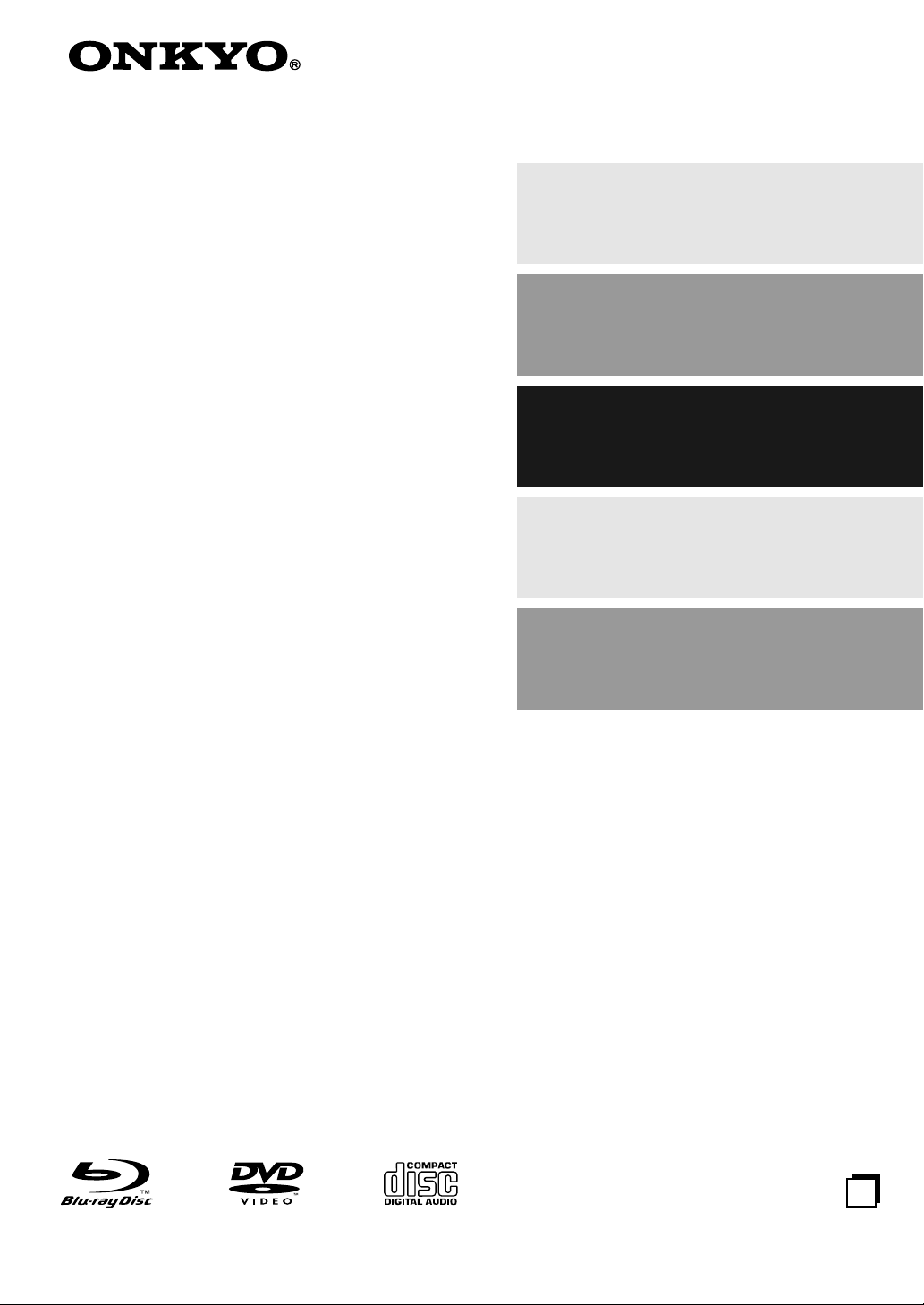
Inhoud
BLU-RAY DISC PLAYER
BD-SP807
Gebruiksaanwijzing
Inleiding .................................................... 2
Aansluitingen.......................................... 13
Afspelen .................................................. 20
Functies instellen.................................... 36
Overige .................................................... 54
Wij danken u voor de aanschaf van deze Onkyo BLU-RAY
DISK-SPELER. Lees deze gebruiksaanwijzing aandachtig
door alvorens het apparaat aan te sluiten en de stekker
in de contactdoos te steken.
Als u de instructies uit deze handleiding opvolgt, kunt u
de beste prestaties uit uw nieuwe BLU-RAY DISK-SPELER
halen en optimaal van uw muziek genieten.
Bewaar deze gebruiksaanwijzing voor raadpleging in
de toekomst.
Nl
Page 2
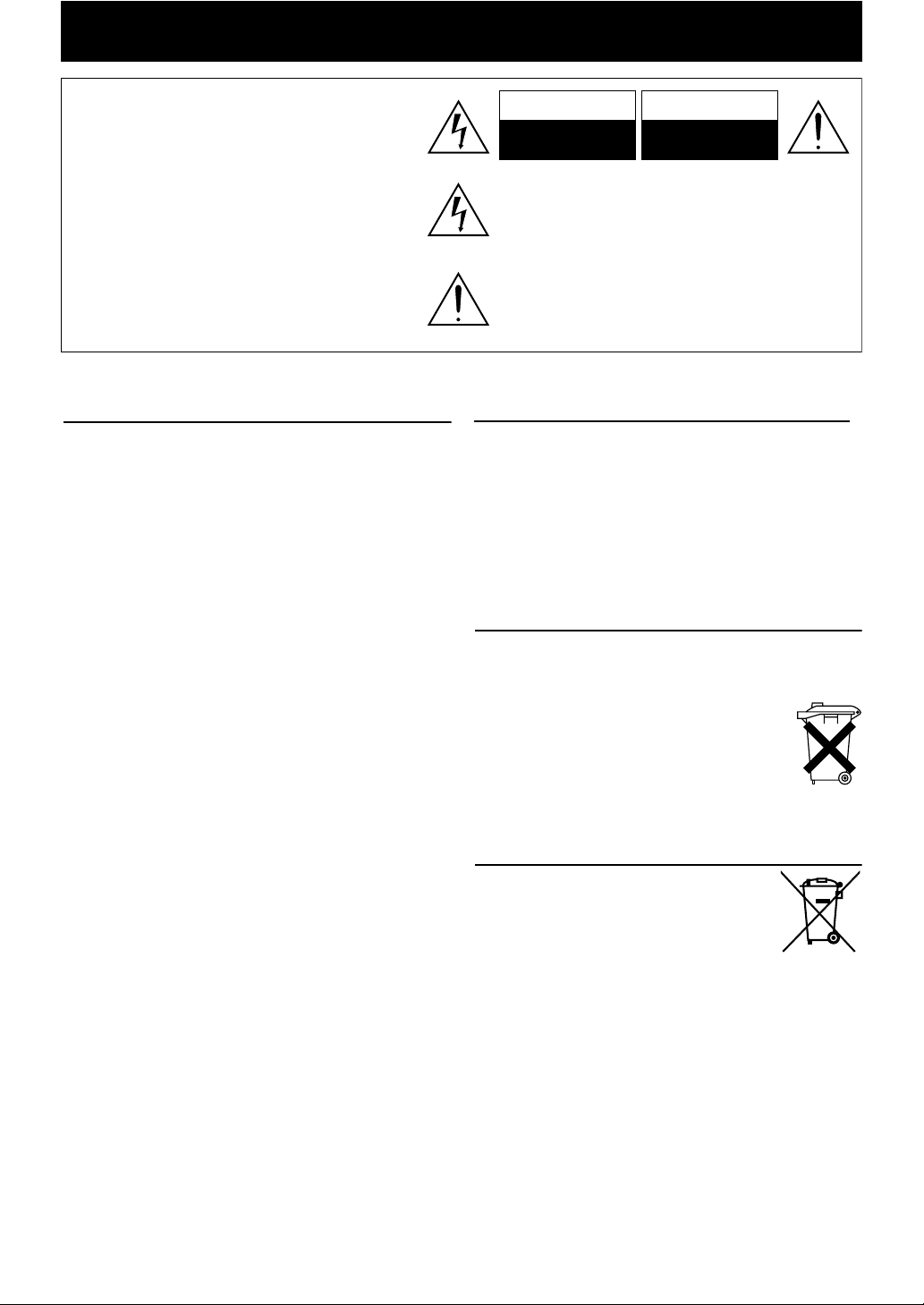
VOORZORGSMAATREGELEN
t
WAARSCHUWING:
OM BRAND OF ELEKTRISCHE SCHOKKEN
TE VOORKOMEN MAG DIT APPARAAT NIET
AAN VOCHTIGHEID OF REGEN
BLOOTGESTELD WORDEN.
OPGELET:
OM ELEKTRISCHE SCHOKKEN TE VOORKOMEN
MAG NOCH DE BEHUIZING NOCH HET
ACHTERPANEEL WORDEN GEOPEND. LAAT
ONDERHOUD AAN PROFESSIONELE
ONDERHOUDSMONTEURS OVER.
De waarschuwingsmarkering is aan de achter- of onderkant van de behuizing aangebracht.
Voorzichtig
1.
Probeer niet de behuizing te openen. In het apparaat
bevinden zich geen onderdelen die u kunt repareren. Laa
alle reparaties over aan bevoegd onderhoudspersoneel.
2. De behuizing en de zijkanten of onderkant bevatten
ventilatiesleuven en -openingen. Voor een goede
werking en ter voorkoming van oververhitting mag u
deze openingen niet blokkeren of bedekken.
Installeer het apparaat bij voorkeur niet in ingesloten
ruimten, zoals boekenkasten, tenzij er voldoende
ventilatie is.
3. Houd het apparaat uit de buurt van radiatoren en andere
warmtebronnen.
4. Gebruik het apparaat niet in de buurt van sterk
magnetische velden.
5. Steek geen voorwerpen in het apparaat via de
sleuven en openingen in de behuizing. Deze kunnen
in contact komen met onderdelen die onder
spanning staan, of kortsluiting veroorzaken, met
mogelijk brand of een elektrische schok tot gevolg.
6. Voorkom brand of het risico van een elektrische
schok: stel het apparaat niet bloot aan druppels of
spetters en plaats geen met vloeistof gevulde
voorwerpen, zoals vazen, op het apparaat.
7. Zet het apparaat niet op zijn kant. Gebruik het
apparaat alleen in horizontale (liggende) positie.
8. Het product bevindt zich in de stand-bystand als het
uitgaat terwijl het netsnoer is aangesloten.
9. Plaats geen brandbare voorwerpen, zoals kaarsen, op
het apparaat.
10. Verwijder eventuele disks en haal de stekker van het
netsnoer uit het stopcontact als u het apparaat wilt
verplaatsen.
11. Haal de stekker van het netsnoer uit het stopcontact
om het apparaat helemaal uit te schakelen als u het
niet gebruikt of er problemen zijn.
12. Zorg ervoor dat u altijd gemakkelijk bij de stekker en
het stopcontact van het netsnoer kunt komen.
13. Lees de instructies in de handleiding om zeker te zijn
van een correcte en veilige installatie en aansluiting
van het apparaat op multimediasystemen.
14. Zorg voor een ruimte van 20 cm rondom het
apparaat en de ventilatieopeningen.
CAUTION
RISK OF ELECTRIC SHOCK
RISQUE DE CHOC ELEC TRIQUE
DO NOT OPEN
Deze lichtflits met pijlpunt in een gelijkzijdige driehoek dient
de gebruiker er op attent te maken dat er niet-geïsoleerde
“gevaarlijke spanning” in de behuizing van het toestel is en
personen bij een verkeerde behandeling een elektrische schok
op zouden kunnen lopen.
Het uitroepteken in een gelijkzijdige driehoek dient de
gebruiker er op attent te maken dat er belangrijke aanwijzingen voor bediening en onderhoud (reparatie) in de bij het
toestel geleverde gebruiksaanwijzing aanwezig zijn.
Plaatsing
Plaats het apparaat niet rechtstreeks op of onder de TV.
Zorg voor een minimale ruimte van 20 cm tussen het
apparaat en de TV en voor goede luchtcirculatie via de
ventilatieopeningen van het apparaat.
Plaats het apparaat niet op meubels die kunnen
omvallen doordat kinderen of volwassenen ertegenaan
leunen, eraan trekken, erop staan of erop klimmen. Als
het apparaat valt, kan dit leiden tot ernstig letsel of zelfs
de dood.
Informatie over recycling
Het verpakkingsmateriaal van dit product is geschikt is
voor recycling en hergebruik. Volg de plaatselijke
regelgeving als u materiaal weggooit.
Dit product bestaat uit materiaal dat geschikt is voor
recycling en hergebruik als het door een
gespecialiseerd bedrijf wordt gedemonteerd.
Bij dit produkt zijn batterijen geleverd.
Wanneer deze leeg zijn, moet u ze niet
weggooien maar inleveren als KCA.
De volgende informatie is alleen geldig in de
staten van de Europese Unie:
Batterijen en/of accu’s wegdoen
Het symbool van de doorgestreepte
afvalbak op wielen geeft aan dat batterijen
en/of accu’s niet bij het huishoudelijke afval
moeten worden gezet en tezamen daarmee
moeten worden weggedaan.
Als de batterij of de accu meer dan de
opgegeven waarden lood (Pb), kwik (Hg)
en/of cadmium (Cd) zoals gedenieerd in de richtlijn over
batterijen (2006/66/EC) bevat, zullen de chemische
symbolen voor lood (Pb), kwik (Hg) en/of cadmium (Cd)
worden weergegeven onder het symbool van de
doorgestreepte afvalbak op wielen.
Door deel te nemen aan de aparte inzameling van
batterijen zult u helpen bij het correct wegdoen van
producten en batterijen en daardoor mogelijke negatieve
consequenties voor het milieu en de menselijke
gezondheid voorkomen.
Voor meer gedetailleerde informatie over de inzamel- en
recycling-programma's die in uw land beschikbaar zijn,
neemt u contact op met uw gemeente of de winkel waar
u het product hebt gekocht.
AVIS
NE PAS OUVRIR
Pb, Hg, Cd
2NL
Page 3

VOORZORGSMAATREGELEN
1. Door auteursrecht beschermde opnamen—
Uitgezonderd voor strikt persoonlijk gebruik, is het
opnemen van door auteursrecht beschermd beelden
geluidsmateriaal bij de wet verboden, tenzij na
uitdrukkelijke toestemming van de
auteursrechthouder.
2. Netstroomzekering—De netstroomzekering
bevindt zich binnenin dit apparaat en kan niet door
de gebruiker worden vervangen. Als u dit apparaat
niet kunt inschakelen, moet u contact opnemen met
een Onkyo-dealer.
3. Onderhoud—Het is aanbevolen dit apparaat
regelmatig af te stoffen met een zachte doek.
Aanklevend vuil kunt u verwijderen met een zachte
doek die u licht bevochtigt met wat mild zeepsop.
Droog het apparaat daarna onmiddellijk na met een
schone droge doek. Gebruik voor het schoonmaken
nooit een schuurspons of chemische middelen zoals
spiritus of thinner, aangezien dergelijke middelen de
afwerking kunnen aantasten of de opschriften van
het voorpaneel kunnen verwijderen.
4. Stroomvoorziening
WAARSCHUWING
VOORDAT U DIT APPARAAT VOOR HET EERST OP HET
STOPCONTACT AANSLUIT, DIENT U VOORAL DE
ONDERSTAANDE PARAGRAFEN AANDACHTIG DOOR
TE LEZEN.
De spanning van het lichtnet kan van land tot
land verschillen. Overtuig u ervan dat de plaatselijke
netspanning overeenkomt met de spanningsvereiste
die staat vermeld op het achterpaneel van dit
apparaat (110-240 V wisselspanning, 50/60 Hz).
Met de stekker van het netsnoer koppelt u het
apparaat los van de netspanning. Zorg dat de stekker
altijd gemakkelijk uitgetrokken kan worden (d.w.z.
goed bereikbaar is).
Sommige modellen zijn voorzien van een
spanningskiezer zodat het apparaat ook in landen
met een andere netspanning kan worden gebruikt.
Voordat u een model met een spanningskiezer op
het stopcontact aansluit, dient u te controleren of de
spanningskiezer staat ingesteld op de plaatselijke
netspanning.
5. Denk om uw oren
Voorzichtig:
Aanhoudend hard geluid via oortelefoons of een
hoofdtelefoon kan uw gehoor aantasten.
6. Batterijen niet verhitten
Waarschuwing:
Batterijen (zowel herlaadbare accu’s als losse
batterijen) kunnen bij verhitting gevaar opleveren,
dus stel ze niet bloot aan directe zonnestraling, vuur
en dergelijke.
7. Raak dit apparaat nooit met natte handen
aan—Raak dit apparaat en het netsnoer niet aan
wanneer uw handen nat op vochtig zijn. Mocht er
water of een andere vloeistof in het inwendige van
het apparaat terechtkomen, laat u het dan
inspecteren door uw plaatselijke Onkyo handelaar.
8. Omgang met het apparaat
• Als u het apparaat moet vervoeren, verpakt u het
dan zo goed mogelijk in de oorspronkelijke
verpakking, zoals u het bij aflevering hebt
aangetroffen.
• Laat geen plastic of rubber voorwerpen lang
achtereen op het apparaat liggen, want dat kan
lelijke plekken op de ombouw achterlaten.
• Wanneer het apparaat lang achtereen in gebruik is,
kunnen de bovenkant en het achterpaneel erg
warm worden. Dit is normaal en vormt geen
probleem.
• Als het apparaat lang achtereen niet gebruikt
wordt, kan het de eerstvolgende keer niet altijd
goed werken, dus we raden u aan het af en toe eens
in te schakelen en even te gebruiken.
• Na afloop van het gebruik dient u alle discs te
verwijderen en het apparaat uit te schakelen.
9. Opstelling van dit apparaat
• Installeer dit apparaat in een goed geventileerde
ruimte.
• Zorg dat er rondom het apparaat voldoende
luchtdoorstroming is, vooral als u het opstelt in een
audiorek. Bij onvoldoende ventilatie kan het
apparaat oververhit raken, hetgeen tot storingen en
defecten kan leiden.
• Zorg dat dit apparaat niet wordt blootgesteld aan
directe zonnestraling of warmtebronnen, want als
de tempreatuur in het inwendige te hoog oploopt,
zal dit de levensduur van de optische leeskop
beperken.
• Vermijd vochtige en stoffige plaatsen,
evenals plaatsen die onderhevig zijn aan de
trillingen van luidsprekers en dergelijke.
• Plaats dit apparaat nooit direct bovenop of vlak
boven een luidspreker.
• Installeer dit apparaat uitsluitend horizontaal. Zet
het nooit op zijn kant of op een hellend oppervlak,
want dat kan storing in de werking veroorzaken.
• Als u dit apparaat opstelt in de buurt van een
TV-toestel, een radio of een videorecorder, kan dat
een nadelige invloed hebben op de beeld- en
geluidskwaiteit. In dat geval zult u het apparaat iets
verder van het TV-toestel, de radio of de
videorecorder moeten plaatsen.
NL
3
Page 4
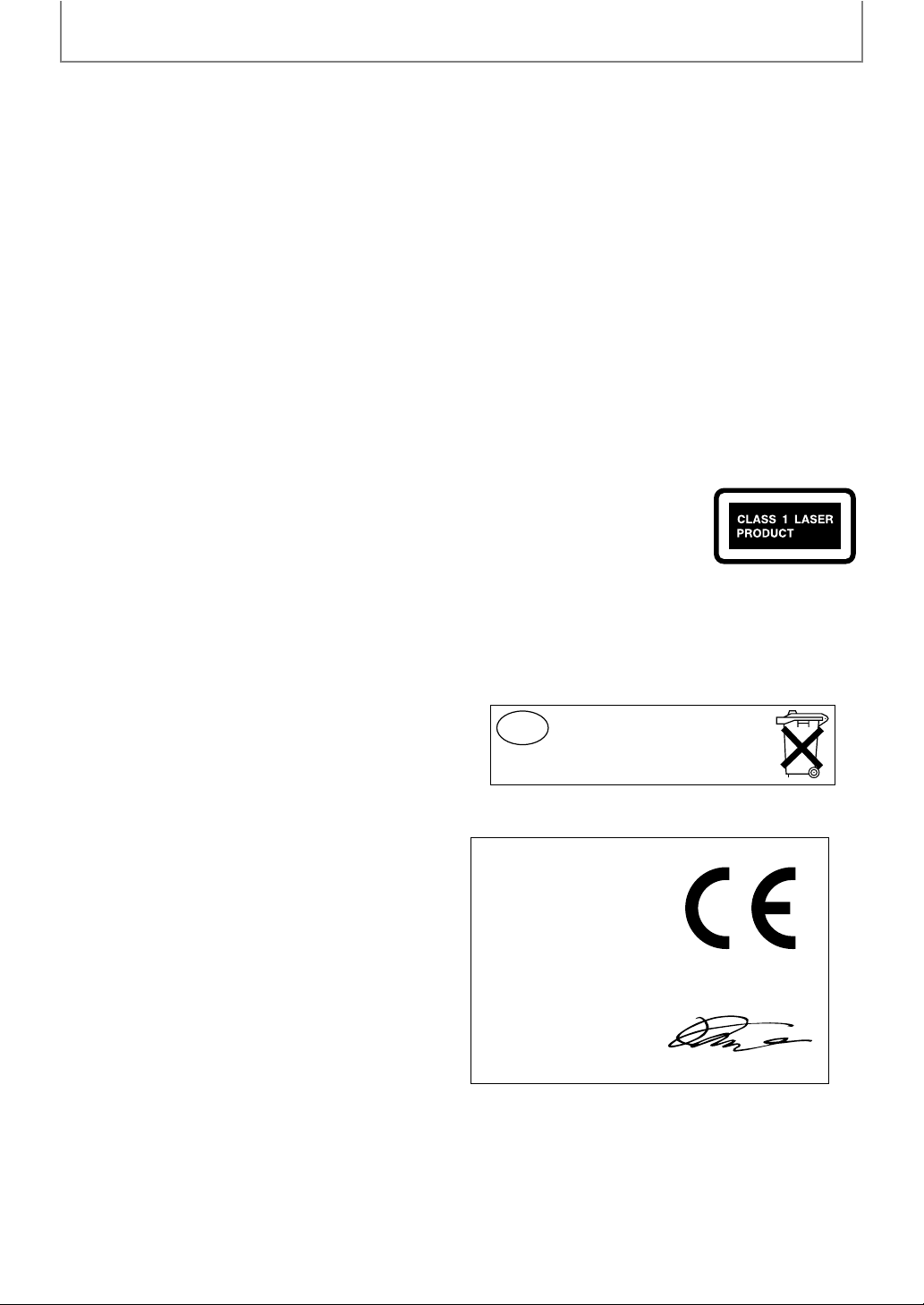
VOORZORGSMAATREGELEN
10. Voor de beste beeldkwaliteit—Dit apparaat is een
technisch hoogwaardig precisie-instrument. Als het
lensje van de optische leeskop of het
aandrijfmechanisme van de disc vuil wordt of
versleten raakt, kan de beeldkwaliteit teruglopen. Om
een optimale beeldkwaliteit te handhaven, raden we
u aan regelmatig inspecties en onderhoud uit te
voeren (reinigen en vervangen van versleten
onderdelen). Neem contact op met Onkyo handelaar.
11. Vermijd condensvocht
Condensatie van vocht in het inwendige kan
schade aan het apparaat toebrengen.
Lees de volgende opmerkingen aandachtig door:
Op dezelfde wijze kan er zich ook vocht afzetten op
de optische pickuplens van het apparaat. De
pickuplens is een van de belangrijkste onderdelen
van het apparaat.
• Vochtcondensatie kan zich bijvoorbeeld voordoen
onder de volgende omstandigheden:
− Als het apparaat van een koude opslagruimte
naar een warme kamer wordt gebracht.
− Als er een kachel aan gaat, of als het apparaat
wordt gekoeld door de luchtstroom van een
airconditioning.
− Als het apparaat bij warm zomerweer van een
koele kamer met airconditioning naar een warme
en vochtige omgeving wordt verplaatst.
− Als het apparaat wordt gebruikt in een erg
vochtige omgeving.
• Gebruik dit apparaat niet als er een grote kans
bestaat op vochtcondensatie. Anders zouden uw
discs en bepaalde onderdelen binnenin dit apparaat
beschadigd kunnen raken.
ls er tijdens het gebruik condensatie optreedt,
verwijdert u dan alle discs en laat u het apparaat
twee tot drie uur lang ongebruikt aan staan. Na die
tijd zal het apparaat warm genoeg zijn en zal het
condensvocht verdampt zijn.
12. Regionale codes—De BD/DVD-norm maakt gebruik
van regionale codes die bepalen hoe discs overal ter
wereld kunnen worden afgespeeld, waarbij de
wereld is opgedeeld in drie regio’s (BD) of zes regio’s
(DVD). Dit apparaat kan alleen BD / DVD discs
afspelen met hetzelfde regiocode als het apparaat
zelf, zoals vermeld op het achterpaneel.
13. Omtrent deze gebruiksaanwijzing—In deze
handleiding worden alle functies van dit apparaat
uiteengezet. Alhoewel de BD/DVD normen een groot
aantal speciale functies omvatten, benutten niet alle
discs ook al die mogelijkheden, dus al naar gelang de
afgespeelde disc kan dit apparaat een bepaalde
functie wel eens missen. Meestal staat op de
verpakking van de disc aangegeven welke speciale
mogelijkheden die biedt.
Dit apparaat werkt met een halfgeleider-lasersysteem en
is geclassificeerd als een “KLASSE 1 LASER PRODUCT”.
Voor een juist gebruik dient u deze gebruiksaanwijzing
aandachtig door te lezen. Als er iets niet in orde is, kunt u
het best contact opnemen met de winkel waar u het
apparaat hebt gekocht.
Probeer niet de ombouw van het apparaat te openen, om
blootstelling aan de laserstralen te vermijden.
GEVAAR:
DE LASERSTRALEN ZIJN ZICHTBAAR ALS HET APPARAAT IS
GEOPEND EN DE VERGRENDELING IS VERBROKEN. VERMIJD
BLOOTSTELLING AAN STRALEN.
VOORZICHTIG:
DIT PRODUCT WERKT MET EEN LASER. HET MAKEN VAN
AFSTELLINGEN OF INGREPEN DIE NIET IN DEZE GEBRUIKSAANWIJZING STAAN VERMELD KAN RESULTEREN IN
HET VRIJKOMEN VAN GEVAARLIJKE STRALING.
Het rechts getoonde label is
bevestigd op het achterpaneel.
1. Dit apparaat is een KLASSE
1 LASER PRODUCT en in het
inwendige is een laser toegepast.
2. Probeer niet de ombouw van het apparaat te
openen, om blootstelling aan de laserstralen te
vermijden. Laat inwendig onderhoud over aan
bevoegd vakpersoneel.
NL
Batterij niet
weggooien, maar
inleveren als KCA.
Voor de Europese modellen
Verklaring Van Conformiteit
Wij,
ONKYO EUROPE
ELECTRONICS GmbH
LIEGNITZERSTRASSE 6,
82194 GROEBENZELL,
DUITSLAND
verklaren onder eigen verantwoordelijkheid, dat het ONKYO
produkt beschreven in deze gebruiksaanwijzing voldoet aan de
betreffende technische normen, zoals: EN60065, EN55013,
EN55020 en EN61000-3-2, -3-3.
GROEBENZELL, DUITSLAND
ONKYO EUROPE ELECTRONICS GmbH
K. MIYAGI
4
NL
Page 5
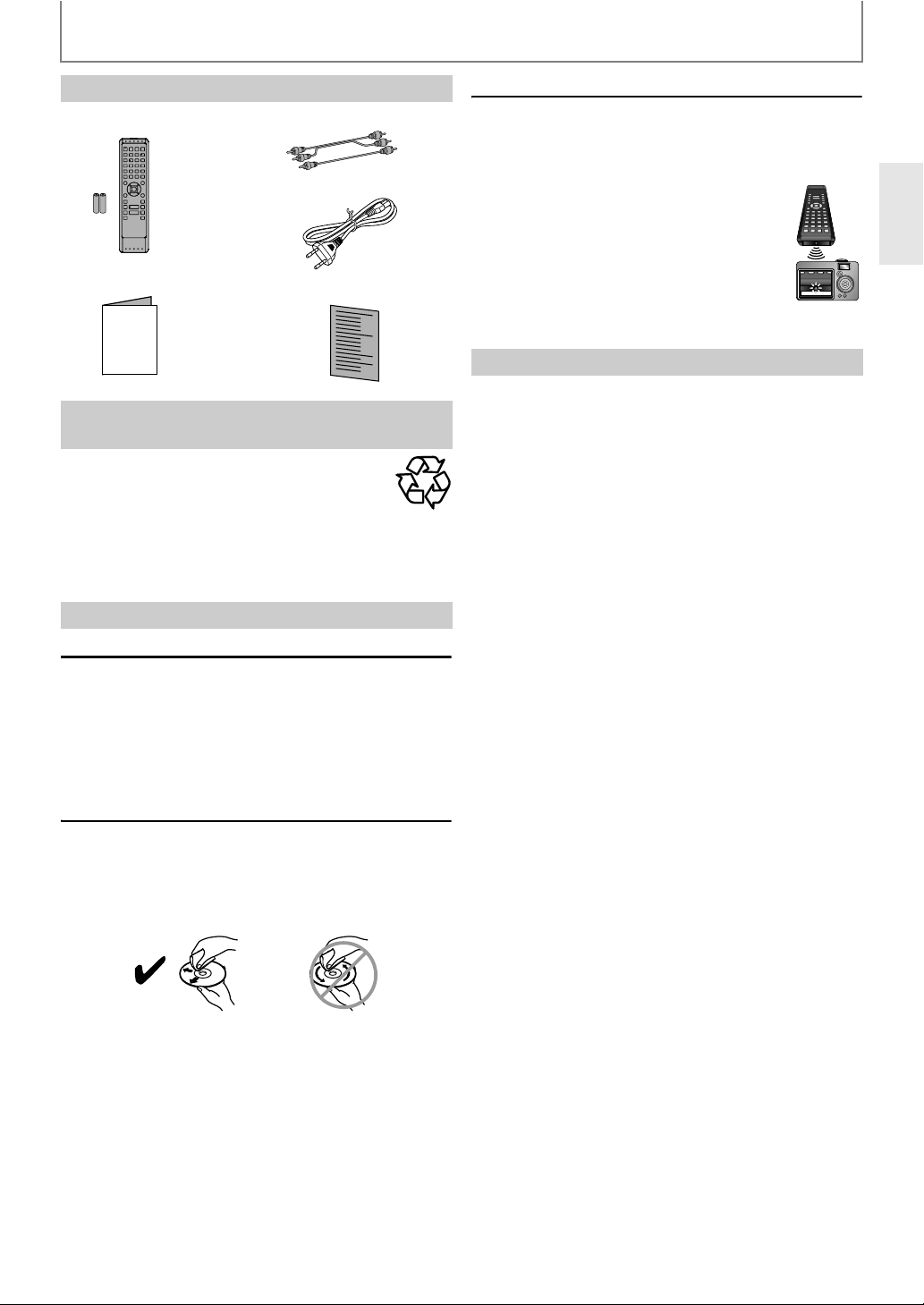
VOORZORGSMAATREGELEN
Meegeleverde accessoires
Afstandsbediening met batterijen
2x type R6 (1,5V)
gebruiksaanwijzing
Gebruiksaanwijzing
RCA-audio-/videokabels
Netkabel
beknopte handleiding
Een Aantekening Met Betrekkingtot De
Recycling
• Het verpakkingsmateriaal van deze speler is
recycleerbaar en geschikt voor hergebruik. Er
wordt verzocht om zich van elk afvalmateriaal
te ontdoen volgens de plaatselijke
voorschriften.
• Batterijen mogen nooit worden weggegooidof verbrand,
maar moeten volgens de plaatselijke voorschriften
betreffende chemisch afval worden verwijderd.
Onderhoud
Reparatie
• Raadpleeg eerst de van toepassing zijnde onderwerpen
in het gedeelte “PROBLEMEN OPLOSSEN” op pagina 54
voordat u het product terugstuurt.
• Als de speler niet meer werkt, probeer dan niet het
probleem zelf op te lossen. In het apparaat bevinden zich
geen onderdelen die u zelf kunt repareren. Schakel de
speler in de standby-modus, trek de stekker uit het
stopcontact en neem contact op met uw Onkyo dealer.
Discs hanteren
• Om optimaal van uw disks te genieten, moet u ze schoon
houden. Vingerafdrukken en stof tasten het beeld en het
geluid aan en moet u als volgt verwijderen. Veeg met
een schone, zachte doek vanuit het midden van de disk
naar de rand toe. Veeg nooit met een ronddraaiende
beweging over de disk.
Het infraroodsignaal controleren
• Als de afstandsbediening niet goed werkt, kunt u met
behulp van een digitale camera (maar ook met een
mobiele telefoon met ingebouwde camera) vaststellen
of de afstandsbediening een infrarood signaal uitzendt.
Met een digitale camera (of met een
mobiele telefoon met ingebouwde
camera):
Richt de digitale camera op de
afstandsbediening. Druk op een van de
knoppen van de afstandsbediening en kijk
door de digitale camera. Als er door de
camera infrarood licht te zien is, werkt de
afstandsbediening.
Auteursrechten (copyright)
• Het is wettelijk verboden materiaal waarop
auteursrechten rusten te kopiëren, via een kabel of op
een andere wijze uit te zenden, in het openbaar te
vertonen of te verhuren zonder dat hiervoor
toestemming is verleend. In de handel verkrijgbare BDen DVD-videodisks zijn tegen kopiëren beveiligd en
kopieën die van deze disks maakt zijn altijd vervormd. Dit
apparaat bevat technologie ter bescherming van
auteursrechten die wordt beschermd door Amerikaanse
patenten en andere rechten op intellectuele eigendom.
Het gebruik van deze technologie moet door
Macrovision zijn toegestaan en is uitsluitend bedoeld
voor weergave in de privésfeer en andere beperkte
toepassingen tenzij afwijkingen daarvan door
Macrovision zijn toegestaan. Terugconstrueren en
demonteren zijn niet toegestaan.
• Verwijder hardnekkig stof en vuil met een vochtige
zachte doek waarna u de disk met een droge doek
nawrijft.
• Gebruik nooit sterke oplosmiddelen zoals verfverdunner
(“thinner”) of benzine, in de handel verkrijgbare
reinigingsproducten of antistatische sprays voor vinyl
grammofoonplaten. Deze middelen kunnen de disk
beschadigen.
NL
5
Page 6
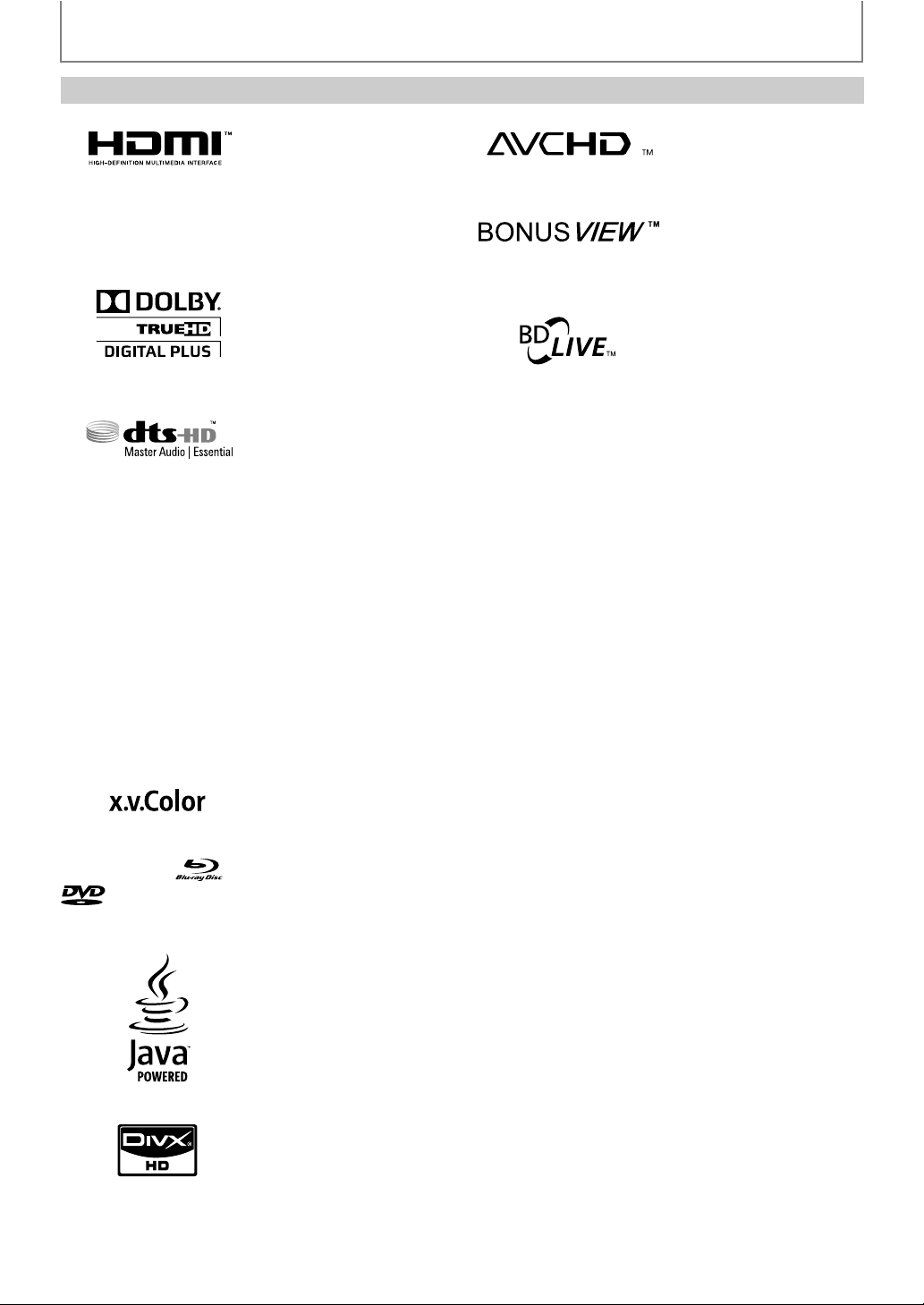
VOORZORGSMAATREGELEN
Informatie over handelsmerken
HDMI, het HDMI logo en
High-Definition Multimedia
Interface zijn
handelsmerken of
gedeponeerde
handelsmerken van HDMI
Licensing LLC.
Gefabriceerd onder licentie
van Dolby Laboratories.
Dolby en het symbool
double-D zijn
handelsmerken van Dolby
Laboratories.
Met gebruikmaking van de
volgende Amerikaanse
patenten in licentie
vervaardigd: 5,451,942;
5,956,674; 5,974,380;
5,978,762; 6,226,616;
6,487,535; 7,392,195;
7,272,567; 7,333,929;
7,212,872 en andere
verleende en aangevraagde
wereldwijde Amerikaanse
patenten. DTS is een
gedeponeerd handelsmerk
en de DTS logo’s, het DTSsymbool, DTS-HD en DTSHD Master Audio | Essential
zijn handelsmerken van
DTS, Inc. © 1996-2008 DTS,
Inc. Alle rechten
voorbehouden.
“AVCHD” en het “AVCHD”
logo zijn handelsmerken
van Panasonic Corporation
en Sony Corporation.
“BONUSVIEW” is een
handelsmerk van Blu-ray
Disc Association.
Het “BD-LIVE” logo is een
handelsmerk van Blu-Ray
Disc Association.
Het “x.v.Color” en “x.v.Color”
logo zijn handelsmerken
van Sony Corporation.
“Blu-ray Disc” en zijn handelsmerken.
is een handelsmerk van DVD Format/Logo
Licensing Corporation.
Java en alle andere Javahandelsmerken en -logo’s
zijn handelsmerken of
gedeponeerde
handelsmerken van Sun
Microsystems, Inc. in de
Verenigde Staten en/of
andere landen.
®
DivX
, DivX-gecertificeerd®
en bijbehorende logo’s zijn
handelsmerken van DivX,
Inc. en worden gebruikt
onder licentie.
6
NL
Page 7
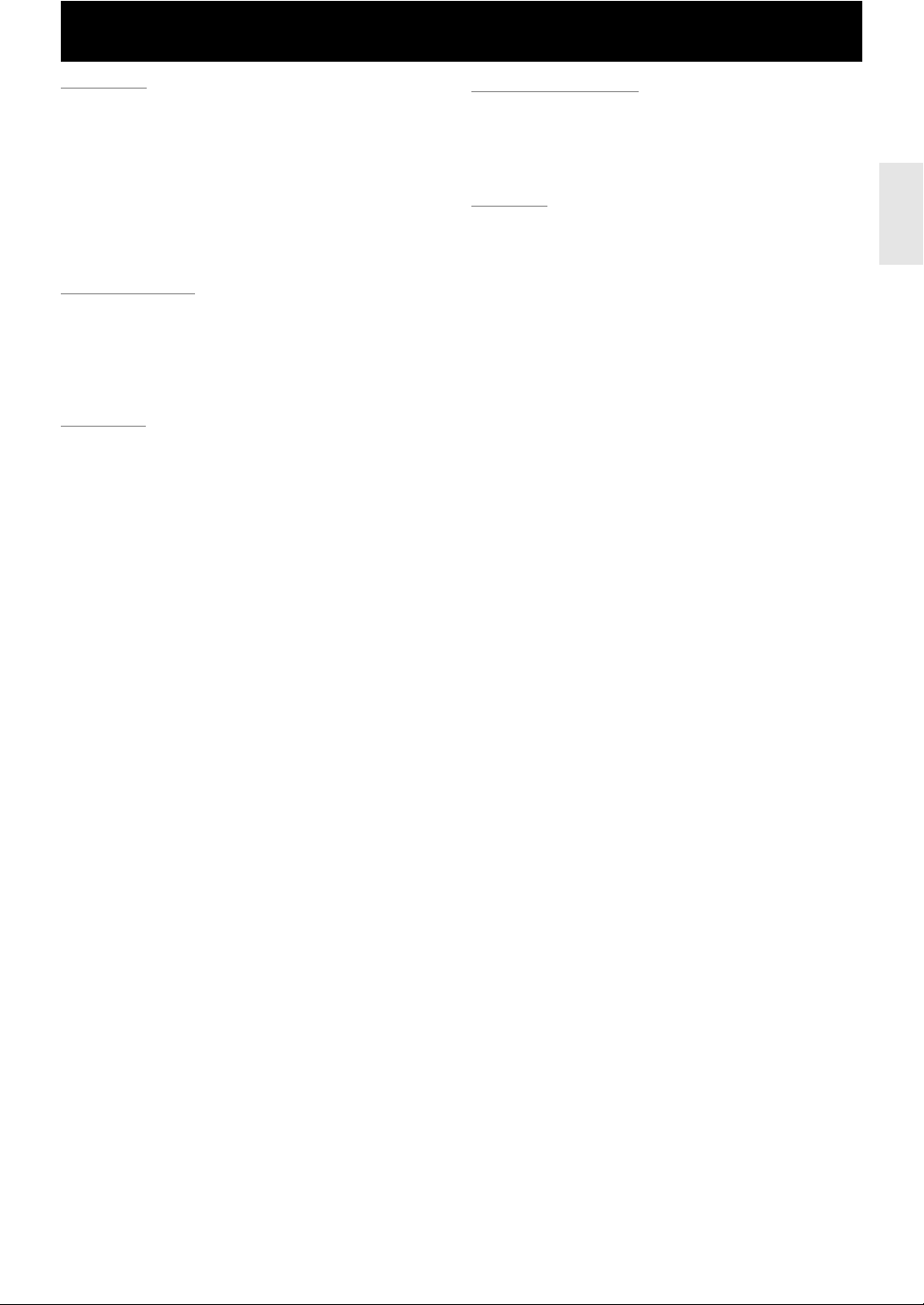
INHOUD
Inleiding
VOORZORGSMAATREGELEN .......................................2
KENMERKEN .................................................................8
Kenmerken ...................................................................................8
Symbolen in deze handleiding ............................................8
FUNCTIE-OVERZICHT ...................................................9
Voorpaneel ..................................................................................9
Achterpaneel ..............................................................................9
Afstandsbediening ................................................................ 10
Display op het voorpaneel .................................................. 12
Aansluitingen
AANSLUITINGEN .........................................................13
Op de tv aansluiten ................................................................13
Aansluiten op een audiosysteem ..................................... 16
Netwerkverbinding via LAN ...............................................18
De netkabel aansluiten ........................................................19
Afspelen
INFORMATIE OVER AFSPELEN ...................................20
BELANGRIJKSTE AFSPEELFUNCTIES .........................23
Speelt een BD, DVD of een disk met
AVCHD-bestanden af ............................................................ 23
Werken met het titelmenu, diskmenu en
pop-upmenu ............................................................................ 24
Het afspelen onderbreken ..................................................24
Het afspelen hervatten ......................................................... 24
Een audio-cd of een MP3, JPEG- en
DivX®-bestand afspelen .......................................................25
SD-geheugenkaarten lezen ................................................27
De SD-geheugenkaart plaatsen en afspelen ................ 28
Een SD-geheugenkaart verwijderen ...............................28
SPECIALE AFSPEELMOGELIJKHEDEN .......................29
Snel vooruit/achteruit gaan ...............................................29
Vertraagd vooruit afspelen ................................................. 29
Stapsgewijs afspelen ............................................................. 29
Herhaald afspelen ..................................................................29
A-B herhalen ............................................................................. 29
PIP (Picture in Picture) (BONUSVIEW) instellen ............ 30
Programma’s afspelen ..........................................................30
In willekeurige volgorde afspelen ....................................31
Versneld afspelen ................................................................... 32
Camerahoek .............................................................................32
BD-Live-disks met het internet afspelen ........................ 32
ZOEKEN .......................................................................33
SPECIALE INSTELLINGEN ...........................................34
Een andere ondertiteling kiezen ......................................34
Andere audio (soundtrack) kiezen ................................... 34
De BD audiostand instellen ................................................35
Het beeld aanpassen ............................................................. 35
Functies instellen
FUNCTIES INSTELLEN ................................................. 36
Het instelmenu gebruiken ...................................................36
Netwerkverbinding ................................................................49
Software bijwerken ................................................................52
Overige
PROBLEMEN OPLOSSEN ............................................ 54
VERKLARENDE WOORDENLIJST ............................... 56
TAALCODE ..................................................................58
TECHNISCHE GEGEVENS ............................................ 59
7NL
Page 8
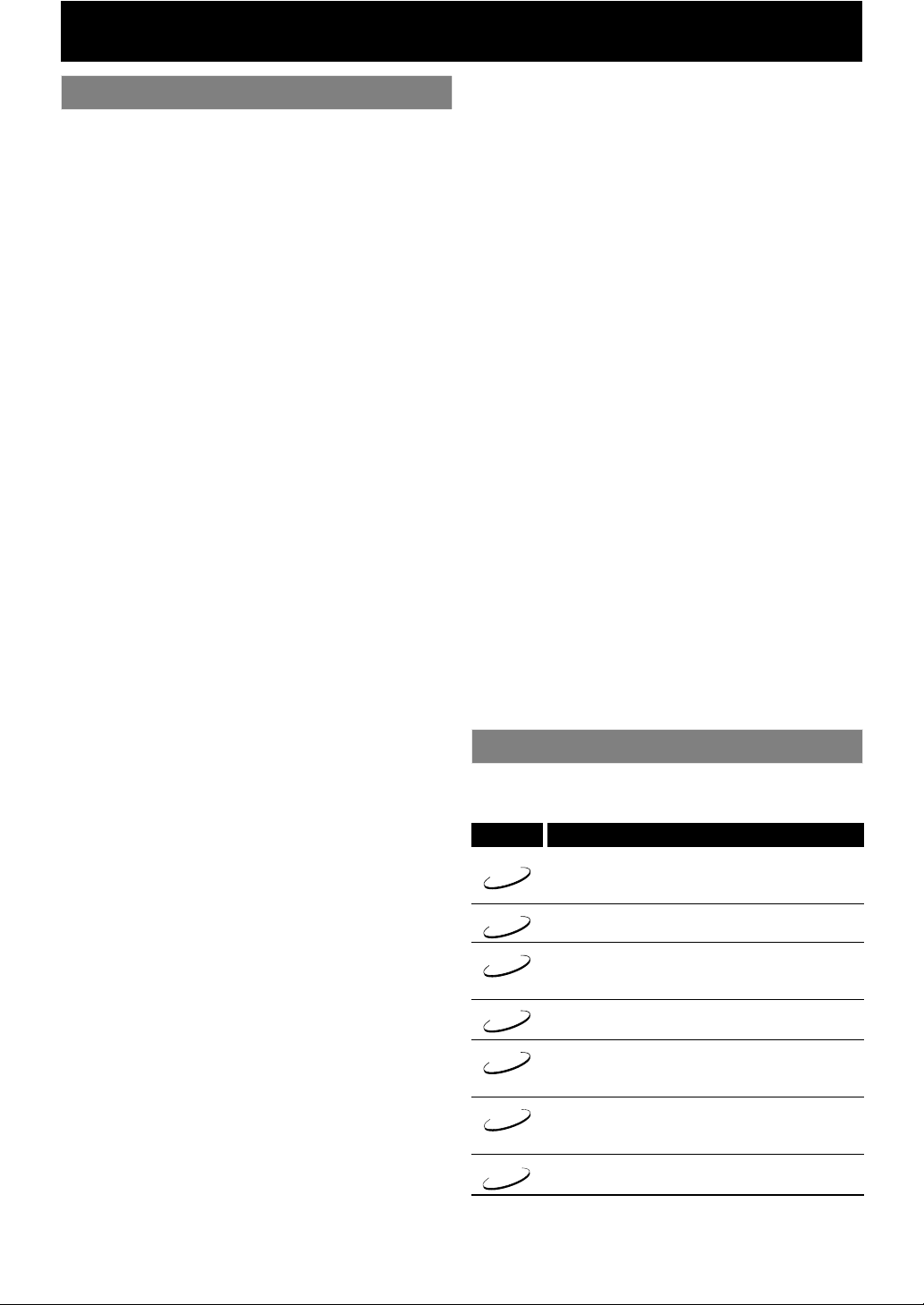
KENMERKEN
Kenmerken
Full HD-video afspelen
Geniet van films in de beste beeldkwaliteit die beschikbaar is
voor uw HDTV. Dit apparaat biedt u Full HD (High-Definition)beeldweergave met een resolutie tot 1080p voor een
fantastische kijkbeleving. Een zeer gedetailleerd beeld en
extra scherpte zorgt voor een nog natuurgetrouwere
weergave.
DVD’s opconverteren voor verbeterde beeldkwaliteit
De DVD’s van uw verzameling zien er dankzij video-upconversie beter uit dan ooit. Door opconversie wordt de
resolutie van DVD’s met standaarddefinitie via een HDMIaansluiting tot een hoge definitie van 1080p verhoogd. Het
beeld heeft minder scherpe randen, is meer natuurgetrouw
en biedt daarmee een bijna-HD-beleving.
Genieten van uw video- en audiomateriaal op
verschillende media
Door de volledige terugwaartse compatibiliteit met DVD, CD
en SD-kaarten kunt u blijven genieten van uw bestaande
audio-videoverzameling. Bovendien kunt u JPEG-, MP3- en
®
-bestanden weergeven.
DivX
Luisteren naar rijk meerkanaals surround-geluid
Meerkanaals surround-geluid zorgt voor levensecht geluid en
geeft u het gevoel dat u er midden in zit.
Gemakkelijk via HDMI aan te sluiten op uw HDTV
U sluit deze speler met één enkele HDMI (high definition
multimedia interface)-kabel op uw HDTV aan. Gebruik bij
voorkeur een high-speed HDMI-kabel voor betere
compatibiliteit. De HD-videouitgangssignalen worden zonder
conversie naar analoge signalen overgestuurd naar uw HDTV
waardoor u geniet van uitstekend, volledig ruisvrij beeld en
geluid.
Dankzij de vele andere uitgangen kunt u uw
thuisbioscoopsysteem of versterker eenvoudig aansluiten.
Wat betekent HDMI CEC (consumer electronics control)
Deze speler ondersteunt HDMI CEC, een techniek die een
geïntegreerde systeembesturing van HDMI mogelijk maakt
en die een onderdeel is van de HDMI-standaard. Onkyo
garandeert geen 100 % onderlinge samenwerking met HDMI
CEC-apparaten van andere merken.
PIP (picture-in-picture) (BONUSVIEW) instellen
Sommige BD-video’s ondersteunen de PIP (picture-in-picture)
ofwel beeld-in-beeld-functie. Hiermee kunt u de secundaire
video in de primaire video weergeven. U kunt de secundaire
video oproepen door op [PIP] te drukken bij scènes met
secundaire videobeelden.
BD-Live
BD-Live (BD-ROM ver. 2 (Profile 2.0/Profile 1.1)) die
interactieve functies mogelijk maakt die u als aanvulling op
de BONUSVIEW-functie kunt gebruiken wanneer deze speler
aangesloten is op het internet. De verschillende functies
verschillen, afhankelijk van de disk.
Pop-upmenu
Sommige BD-video’s hebben een navigatiemenu in de vorm
van een pop-upmenu dat u zonder het afspelen te
onderbreken op het beeldscherm van de tv kunt oproepen en
bedienen. U kunt het pop-upmenu oproepen door op
[POP UP MENU/MENU] te drukken. De inhoud van het popupmenu is afhankelijk van de disk.
Versneld afspelen
Afspelen met iets hogere snelheid zonder wijziging van het
geluid.
Versneld afspelen is alleen beschikbaar op disks die in Dolby
Digital-formaat zijn opgenomen.
HDMI Deep Color
Deep Color vermindert het posterisatie-effect van het
weergegeven beeld. Zie “HDMI Deep Colour” in
“FUNCTIES INSTELLEN” op pagina 40.
HDMI 1080p/24 bps-uitvoer (alleen BD)
U kunt op dit apparaat filmmateriaal met 24 beelden per
seconde met progressieve scan afspelen waardoor u van
vloeiend bewegende beelden geniet. (Alleen beschikbaar als
de tv is aangesloten via een HDMI-kabel en 1080p24-frameinvoer ondersteunt.)
Zie “HDMI-videoresolutie” in “FUNCTIES INSTELLEN” op
pagina 39.
De inhoud van SD-geheugenkaarten afspelen
U kunt AVCHD/MP3- en JPEG-bestanden afspelen die op een
SD-geheugenkaart zijn opgeslagen.
U kunt beeld-in-beeld-commentaar, ondertitels en andere
extra’s van BD-ROM ver. 2 (Profile 2.0/Profile 1.1)-bestanden
op een SD-geheugenkaart opslaan en samen met de BDvideo afspelen.
AVCHD-bestanden afspelen
Deze speler ondersteunt het afspelen van op disk en SDkaarten opgenomen bestanden in AVCHD-opmaak (nieuw
formaat voor hogedefinitie-videocamcorders). U kunt uw privéarchief van hogedefinitie-opnamen in HD-kwaliteit afspelen.
DivX®/DivX®HD-bestanden afspelen
U kunt ook op BD-RE/-R, DVD-RW/-R of CD-RW/-R opgenomen
®
-bestanden afspelen.
DivX
• Officieel DivX
• Alle versies van DivX
®
DivX
®
DivX
Analoge 7.1-kanaals Surround-weergave
Deze speler is uitgerust met analoge 7.1-kanaals connectoren
voor surround-audioweergave bij het afspelen.
x.v.Color
Deze speler ondersteunt het afspelen van videomateriaal op
disks die opgenomen zijn met “x.v.Color”-technologie. Voor het
afspelen van videomateriaal met “x.v.Color”-mogelijkheid is een
tv of ander weergaveapparaat nodig dat zowel de weergave van
op de “x.v.Color”-standaard gebaseerde videobeelden
ondersteunt evenals de mogelijkheid voor het met de hand
overschakelen van de kleurruimte-instelling. Zie voor meer
informatie de handleiding van het weergaveapparaat.
®
Certified-product
®
HD), met standaardafspeelmogelijkheden voor
-mediabestanden.
-video afspelen (waaronder DivX® 6/
Symbolen in deze handleiding
Aan de hand van de volgende symbolen bij het begin van elk
in te schakelen item kunt u zien voor welk type medium elke
functie bedoeld is.
Symbool Beschrijving
BD-V
DVD-V
AVCHD
CD
MP3
JPEG
DivX
Als er onder het kopje van de functie geen van de
bovenvermelde symbolen staat, is de beschrijving van
toepassing op alle media.
De beschrijving verwijst naar BD-video en BDRE (ver. 2.1) / BD-R (ver. 1.1/ 1.2/ 1.3)
opgenomen in BDMV-formaat
De beschrijving verwijst naar DVD-video
De beschrijving verwijst naar DVD en
SD-kaarten / SDHC-kaarten met
AVCHD-bestanden
De beschrijving verwijst naar audio-cd / DTSCD
De beschrijving verwijst naar BD-, DVD-, CDRW/-R-discs en SD-geheugenkaarten met
MP3-bestanden
De beschrijving verwijst naar BD-, DVD-, CDRW/-R-discs en SD-geheugenkaarten met
JPEG-bestanden
De beschrijving verwijst naar BD-, DVD- en CDRW/-R-discs met DivX
®
-bestanden
8NL
Page 9
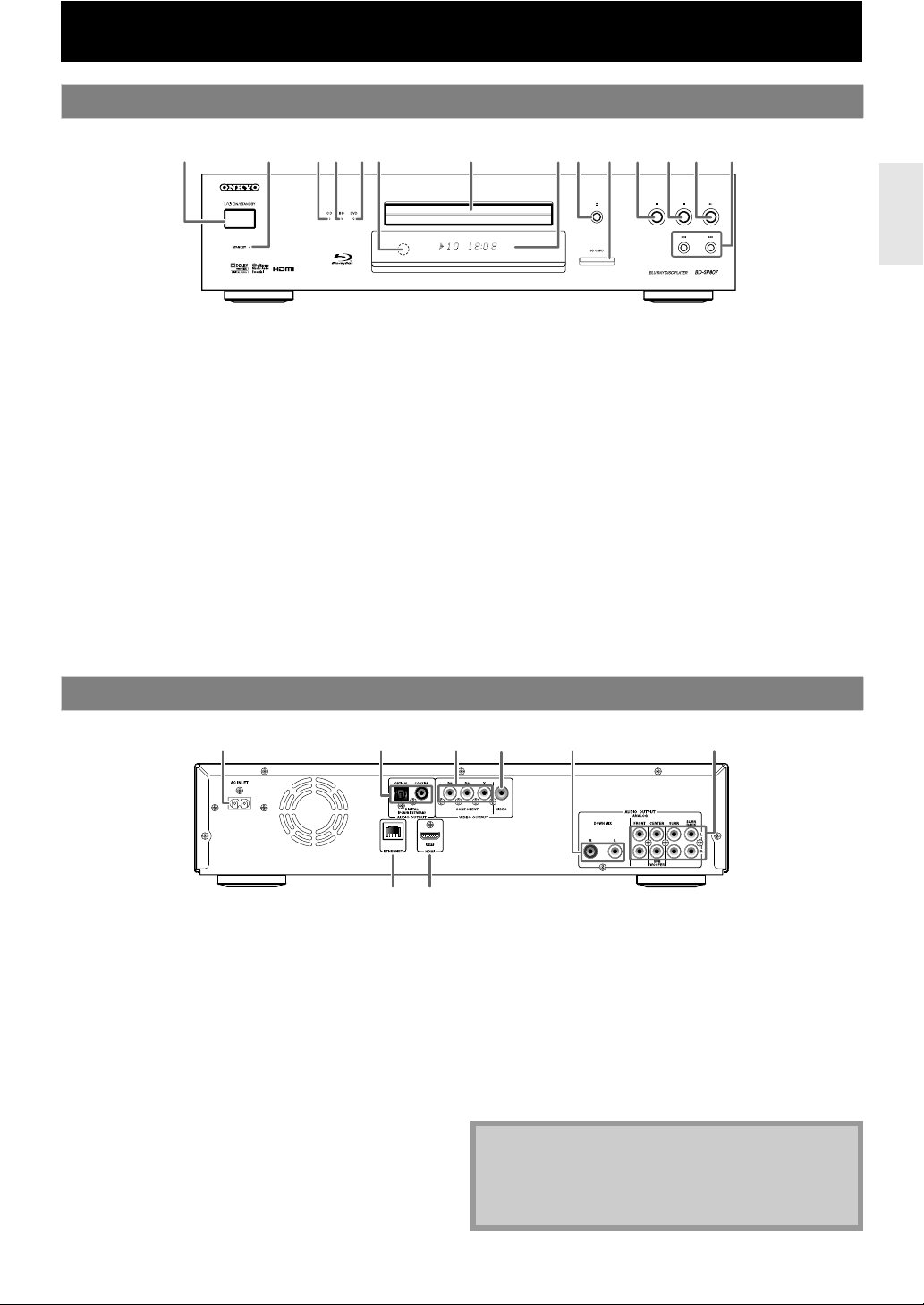
Voorpaneel
FUNCTIE-OVERZICHT
731 629*111213*10 1484 5
(*) U kunt de speler ook met deze knoppen inschakelen.
1. I /Q ON/STANDBY -knop
• Druk hierop om de speler in te schakelen of om de
speler over te schakelen naar de standby-modus.
(Om de speler volledig uit te schakelen moet u de
netkabel uit het stopcontact trekken)
2. STANDBY-statuslampje
• Dit statuslampje licht rood op in de standby-modus
en dooft wanneer de speler actief is.
3. CD-statuslampje
• Dit statuslampje licht groen op waneer er een cd
wordt geplaatst.
4. BD-statuslampje
• Dit statuslampje licht blauw op wanneer er een Bluray Disk wordt geplaatst.
5. DVD-statuslampje
• Dit statuslampje licht oranje op wanneer er een DVD
wordt geplaatst.
6. Infraroodsensor
• Voor de ontvangst van signalen van de afstandsbediening
zodat u het apparaat op afstand kunt bedienen.
Achterpaneel
2 5 631
7. Disklade
• Open de lade en plaats hierin de disk.
8. Display
• Zie “Display op het voorpaneel” op pagina 12.
9. A (openen/sluiten)-knop*
• Druk hierop om de disklade te openen of te sluiten.
10. Sleuf voor SD CARD
• Plaats een SD-geheugenkaart in de sleuf en speel
de inhoud ervan af.
11. F (pauzeren)-knop
• Druk hierop om het afspelen te onderbreken.
12. C (stop)-knop
• Druk hierop om het afspelen te stoppen.
13. B (afspelen)-knop*
• Druk hierop om het afspelen te starten of hervatten.
14. H/G (overslaan naar beneden/naar boven)knoppen
• Druk hierop om omlaag/omhoog te gaan in titels/
hoofdstukken/tracks/bestanden.
4
87
1. AC INLET-aansluiting
• Sluit hierop het stopcontact via de netkabel aan.
• Trek de netvoedingskabel uit het stopcontact om de
speler volledig uit te schakelen.
2. AUDIO OUTPUT (DIGITAL OPTICAL/COAXIAL)-connectoren
• U kunt hierop een AV-ontvanger/versterker, Dolby
Digital / DTS-decoder of een ander apparaat met een
digitale audio-optische/coaxiale ingang met een
digitale audio-optische/coaxiale kabel aansluiten.
3. VIDEO OUTPUT (COMPONENT)-connectoren
• Hierop kunt u met behulp van een RCA componentvideokabel een tv of AV-ontvanger met componentvideo-ingangen aansluiten.
4. VIDEO OUTPUT (VIDEO)-connector
• Sluit hierop een tv, AV-ontvanger of ander apparaat
via een RCA-videokabel aan.
5. AUDIO OUTPUT (DOWN MIX L/R)-connectoren
• Sluit hierop door middel van een RCA-audiokabel een
tv, AV-ontvanger/-versterker of ander apparaat aan.
6. AUDIO OUTPUT (ANALOG 7.1ch)
• Gebruik een RCA-audiokabel om deze connectoren
aan te sluiten op de 7.1-kanaals connectoren van de
audio-ingang van uw versterker, met 7.1-kanaals
ingangsaansluitpunten.
7. ETHERNET-aansluiting
• Gebruik dit aansluitpunt om telecommunicatieapparatuur met een LAN-kabel aan te sluiten.
8. HDMI OUT-connector
• Sluit hierop door middel van een HDMI-kabel een tv,
AV-ontvanger/-versterker of ander apparaat met een
HDMI-compatibele poort aan.
Let op
• Raak de polen in de connectoren op het achterpaneel
niet aan. Door elektrostatische ontlading kan het
apparaat onherstelbaar beschadigd raken.
• Deze speler heeft geen RF-modulator.
9NL
Page 10
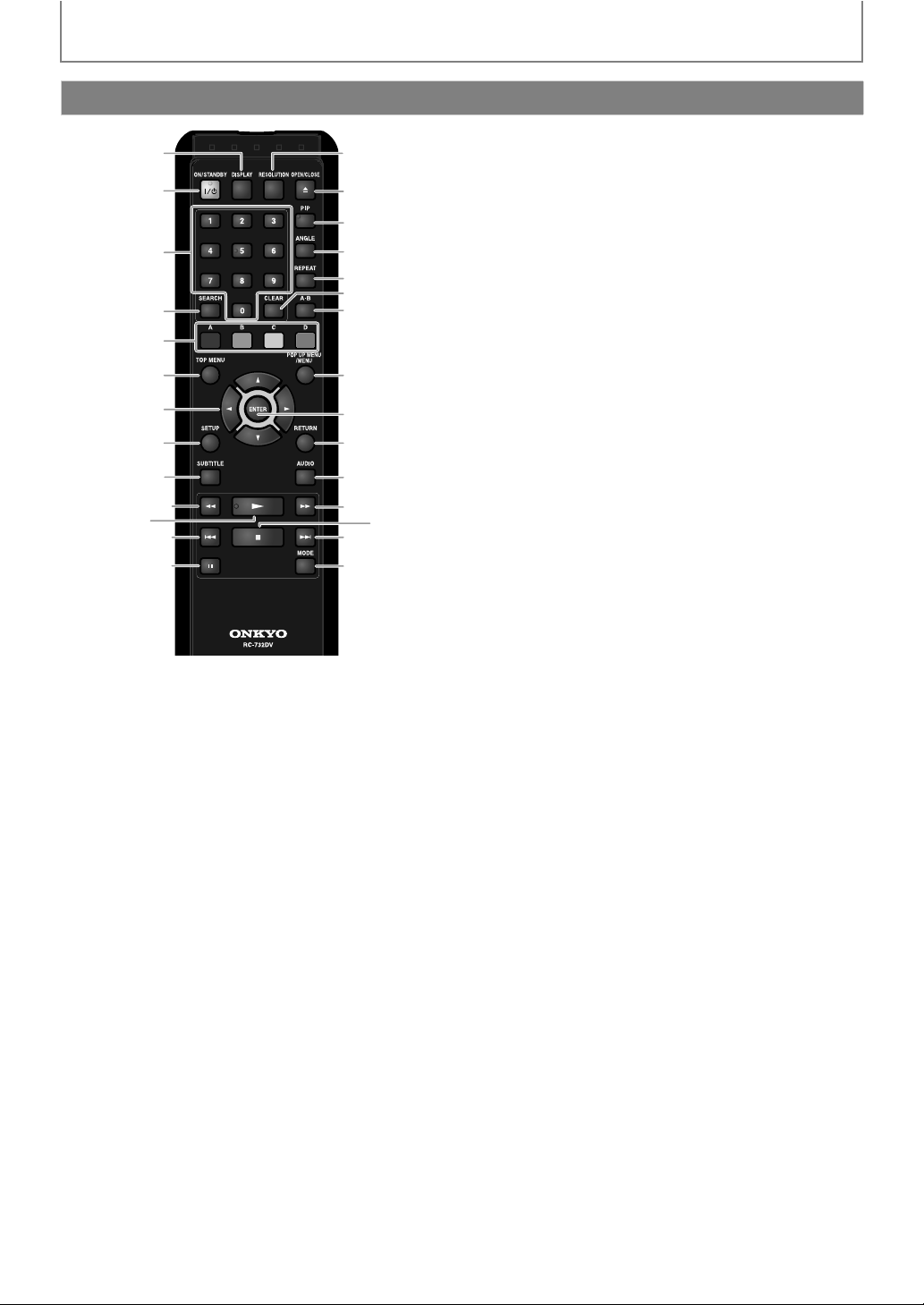
FUNCTIE-OVERZICHT
Afstandsbediening
1
2
3
4
5
6
7
8
9
10
11*
12
13
(*) U kunt het apparaat ook met deze knoppen inschakelen.
1. DISPLAY-knop
• Druk hierop om scherminformatie weer te geven.
2. ON/STANDBY I /Q-knop
• Druk hierop om de speler in te schakelen of om de
speler over te schakelen naar de standby-modus.
(Om de speler volledig uit te schakelen moet u de
netkabel uit het stopcontact trekken)
3. Cijfertoetsen
• Druk hierop om het nummer van de titel, het
hoofdstuk, de track of het bestand in te voeren.
• Druk hierop om veldwaarden in te voeren.
4. SEARCH-knop
• Druk hierop om het zoekmenu te openen.
5. A / B / C / D-knop
• Druk hierop om opties in bepaalde BD-menu’s te
selecteren.
• Druk hierop om naar vorige of volgende pagina’s
over te schakelen wanneer de lijst van bestanden of
miniaturen verschijnt.
6. TOP MENU-knop
• Druk hierop om het eerste menu te openen.
7. K / L / s / B-cursorknoppen
• Druk hierop om opties of instellingen te selecteren.
8. SETUP-knop
• Druk hierop om het instelmenu te openen.
9. SUBTITLE-knop
• Druk hierop om het ondertitelmenu te openen.
10. REV E-knop
• Druk tijdens het afspelen hierop om snel achteruit te
gaan.
14
15*
16
17
18
19
20
21
22
23
24
25
27
28
26
11. PLAY B-knop*
• Druk hierop om het afspelen te starten of hervatten.
12. SKIP H-knop
• Druk tijdens het afspelen eenmaal hierop om terug
te gaan naar het begin van de huidige titel, track,
hoofdstuk of bestand.
• Druk tijdens het afspelen tweemaal hierop om
terug te gaan naar de vorige titel, track, hoofdstuk
of bestand.
• Druk tijdens het afspelen van JPEG’s hierop om
terug te gaan naar het vorige bestand.
13. PAUSE F-knop
• Druk hierop om het afspelen te onderbreken.
• Druk in de pauzemodus herhaald hierop om
stapsgewijs vooruit te gaan.
14. RESOLUTION-knop
• Druk hierop om de HDMI-uitvoermodus in te
stellen.
15. OPEN/CLOSE A-knop*
• Druk hierop om de disklade te openen of te sluiten.
16. PIP-knop
• Druk hierop om de beeld-in-beeld-functie (PIP) in of
uit te schakelen (alleen van toepassing op BD-video
met PIP-ondersteuning).
17. ANGLE-knop
• Druk hierop om een keuze te maken uit de
camerahoeken op de disk.
• Druk hierop om beelden van JPEG-bestanden 90
graden rechtsom te draaien.
18. REPEAT-knop
• Druk hierop om heen en weer te schakelen tussen
de verschillende herhaalstanden.
19. CLEAR-knop
• Druk hierop om ingevoerde gegevens en
markeerpunten te wissen of de programmering van
audio-cd’s te annuleren enzovoort.
20. A-B-knop
• Druk hierop om het gedeelte tussen punt A en B
herhaald af te spelen.
21. POP UP MENU/MENU-knop
• Druk hierop om het pop-upmenu / diskmenu weer
te geven.
22. ENTER-knop
• Druk hierop om menuopties te bevestigen of te
selecteren.
23. RETURN-knop
• Druk hierop om terug te keren naar het vorige
menuscherm.
24. AUDIO-knop
• Druk hierop om het audiomenu te openen.
25. FWD D-knop
• Druk tijdens het afspelen hierop om snel vooruit af
te spelen.
• Druk in de pauzemodus hierop om vertraagd
vooruit af te spelen.
26. STOP C-knop
• Druk hierop om het afspelen te stoppen.
27. SKIP G-knop
• Druk tijdens het afspelen hierop om over te
springen naar de volgende titel of track of het
volgende hoofdstuk of bestand.
10
NL
Page 11
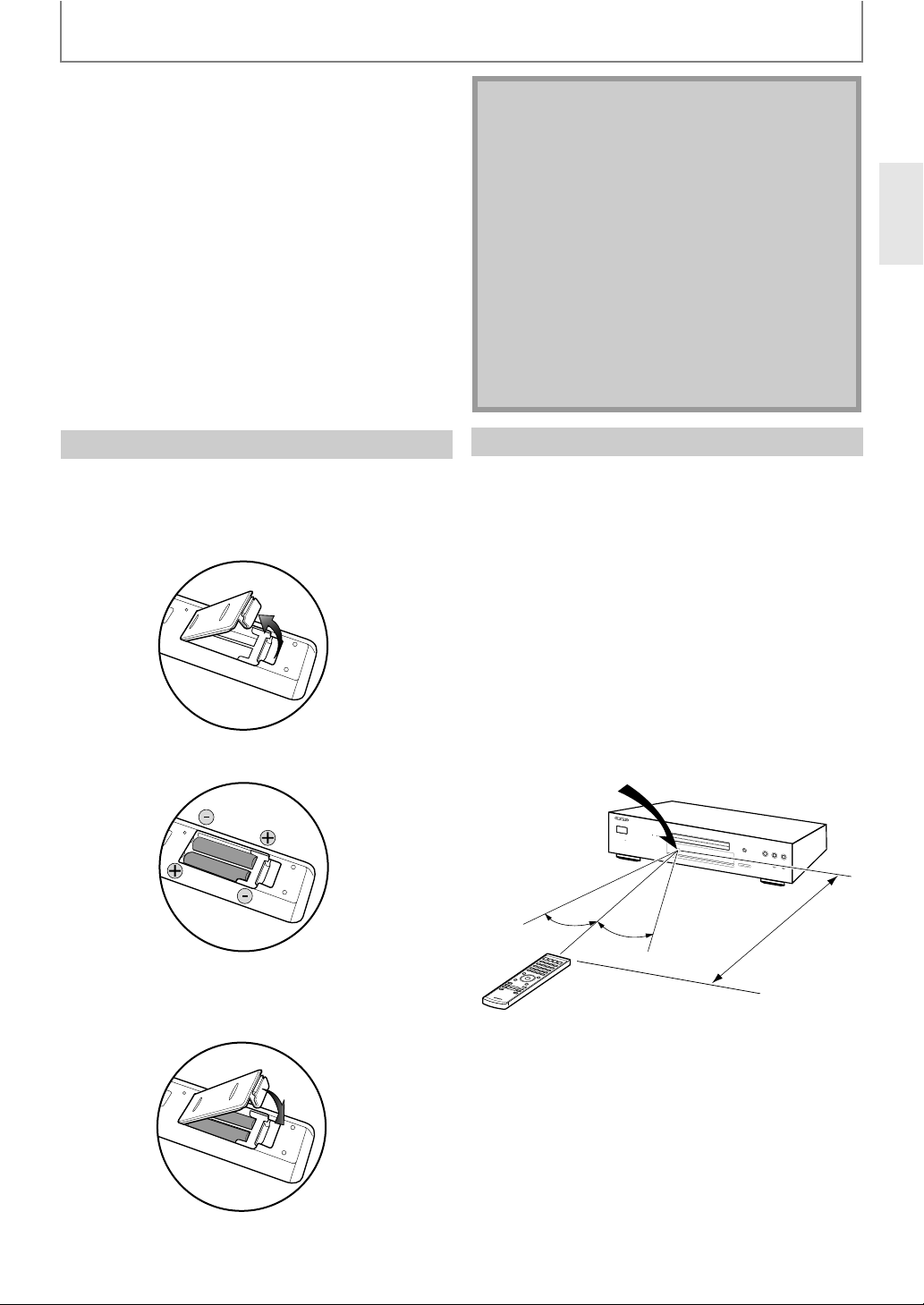
FUNCTIE-OVERZICHT
28. MODE-knop
• Druk tijdens het afspelen van een BD, DVD of
AVCHD-bestanden hierop om de instelling voor
versneld afspelen en de beeldinstelling weer te
geven.
• Druk tijdens het afspelen van een BD hierop om de
beeld-in-beeld (PIP)-functie in of uit te schakelen
(geldt alleen voor BD-video-disks die de beeld-inbeeld-functie ondersteunen).
• Druk tijdens het afspelen van JPEG-beeldbestanden
hierop om menu’s te openen waarmee u het
visuele overgangseffect tussen beelden of de
beeldgrootte kunt wijzigen.
• Druk bij het afspelen van een BD-disk in de
stopmodus hierop om een menu te openen waarin
u de BD-audiomodus kunt instellen.
• Druk nadat u een audio-cd met MP3- of JPEGbestanden in de speler hebt geplaatst in de
stopmodus hierop om menu’s voor programmeren
en in willekeurige volgorde afspelen op te roepen.
Let op
Door verkeerd gebruik kunnen batterijen gaan
lekken of openbarsten. Let op het volgende:
• Gebruik nooit tegelijkertijd nieuwe en oude
batterijen.
• Gebruik nooit tegelijkertijd verschillende soorten
batterijen. Hoewel de batterijen op elkaar lijken,
kunnen ze toch verschillende voltages hebben.
• Zorg ervoor dat de + en de - van elke batterij
overeenkomt met de + en de - in het batterijenvakje.
• Verwijder de batterijen uit het batterijenvakje als de
afstandsbediening een maand of langer niet wordt
gebruikt.
• Wij verzoeken u de officiële wetgeving of
milieuregels van uw land of regio te respecteren
wanneer u gebruikte batterijen wegdoet.
• U mag batterijen niet opladen, kortsluiten, verhitten,
verbranden of demonteren.
Batterijen in de afstandsbediening plaatsen
Plaats in het batterijenvakje van de afstandsbediening
twee R6-batterijen (1,5V) volgens de polariteit die daarin is
aangegeven.
1) Open het dekseltje.
2) Breng de batterijen aan.
Zorg ervoor dat de + en ] op de batterijen aansluiten
bij de plus- en mintekens in het batterijenvakje.
De afstandsbediening gebruiken
Let op het volgende bij het gebruik van de
afstandsbediening:
• Zorg ervoor dat er zich geen voorwerpen bevinden
tussen de afstandsbediening en de infraroodsensor op
de speler.
• De afstandsbediening werkt mogelijk niet goed als de
infraroodsensor op de speler is blootgesteld aan fel
zonlicht of fluorescentielicht.
• Als u meerdere afstandsbedieningen tegelijk gebruikt,
kunnen ze elkaar storen. Gebruik geen
afstandsbediening voor andere apparaten in de buurt
van de speler.
• Vervang de batterijen als u merkt dat het bereik van de
afstandsbediening afneemt.
• Het maximale bereik vanaf de speler is als volgt.
Infraroodsensor
BD-SP807
30˚
30˚
5 m
Ongeveer
3) Sluit het klepje.
NL
11
Page 12
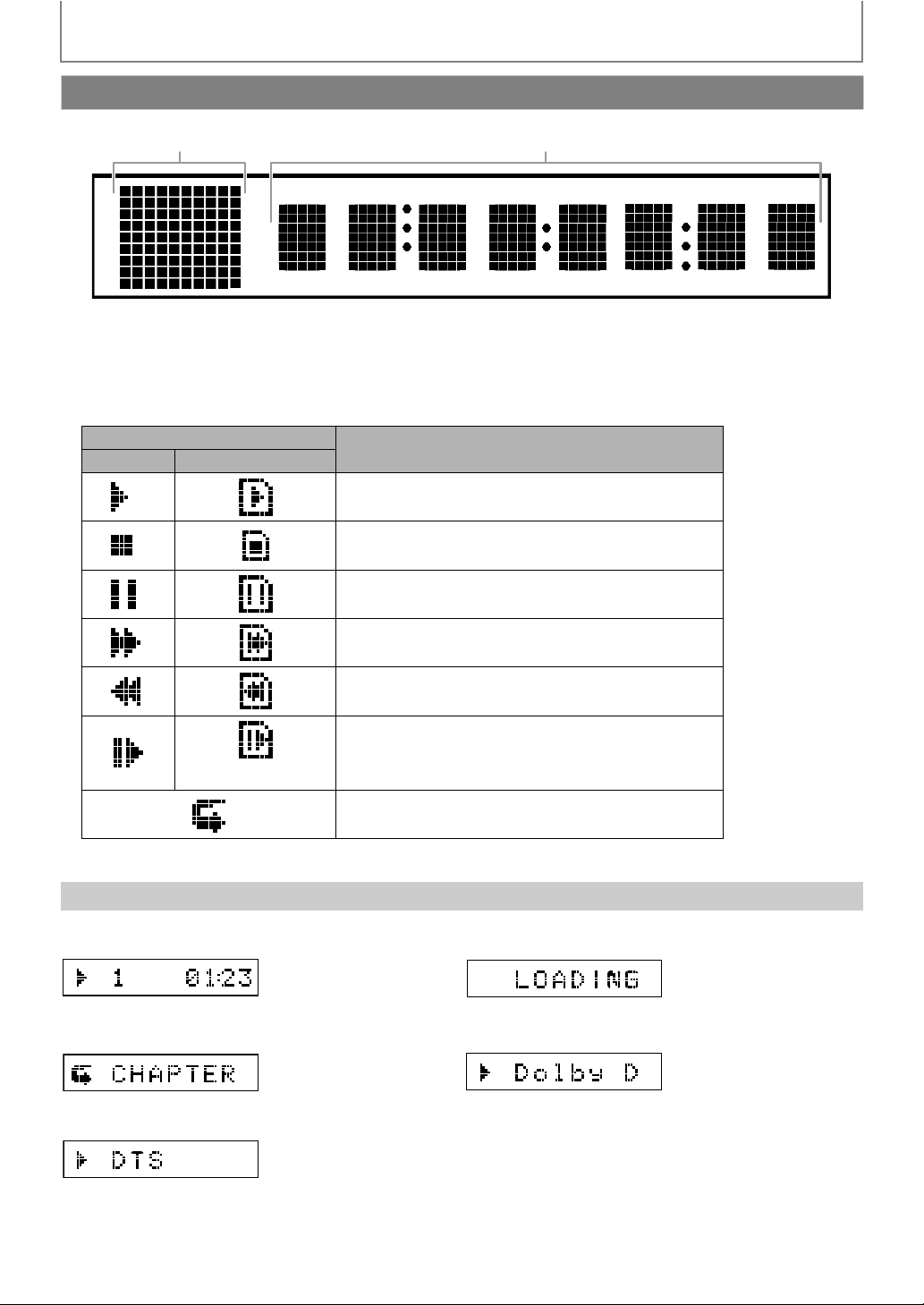
FUNCTIE-OVERZICHT
Display op het voorpaneel
1 2
* U kunt de helderheid van de display aanpassen. Zie “Paneel Display” in “FUNCTIES INSTELLEN” op pagina 47.
1. Geeft de afspeelstatus weer. Zie onderstaande tabel.
2. Geeft verschillende gegevens weer zoals het nummer van de titel, de verstreken tijd, de herhaalstand,
enzovoort.
Pictogram voor afspeelstatus
Disk SD-geheugenkaart
(alleen voor AVCHD)
Voorbeeld van displaymelding
Er wordt een titel
afgespeeld. Geeft het
nummer van de huidige
titel en de verstreken tijd
aan.
Stand
Afspelen
Stopmodus
Pauzemodus
Snel vooruit
Snel achteruit
Vertraagd vooruit
Verschijnt wanneer de herhaalfunctie geactiveerd is
Er wordt een disk
geladen.
12
Het huidige hoofdstuk
wordt steeds herhaald.
Er wordt DTS-audio
afspeeld.
Er wordt Dolby Digitalaudio afgespeeld.
NL
Page 13
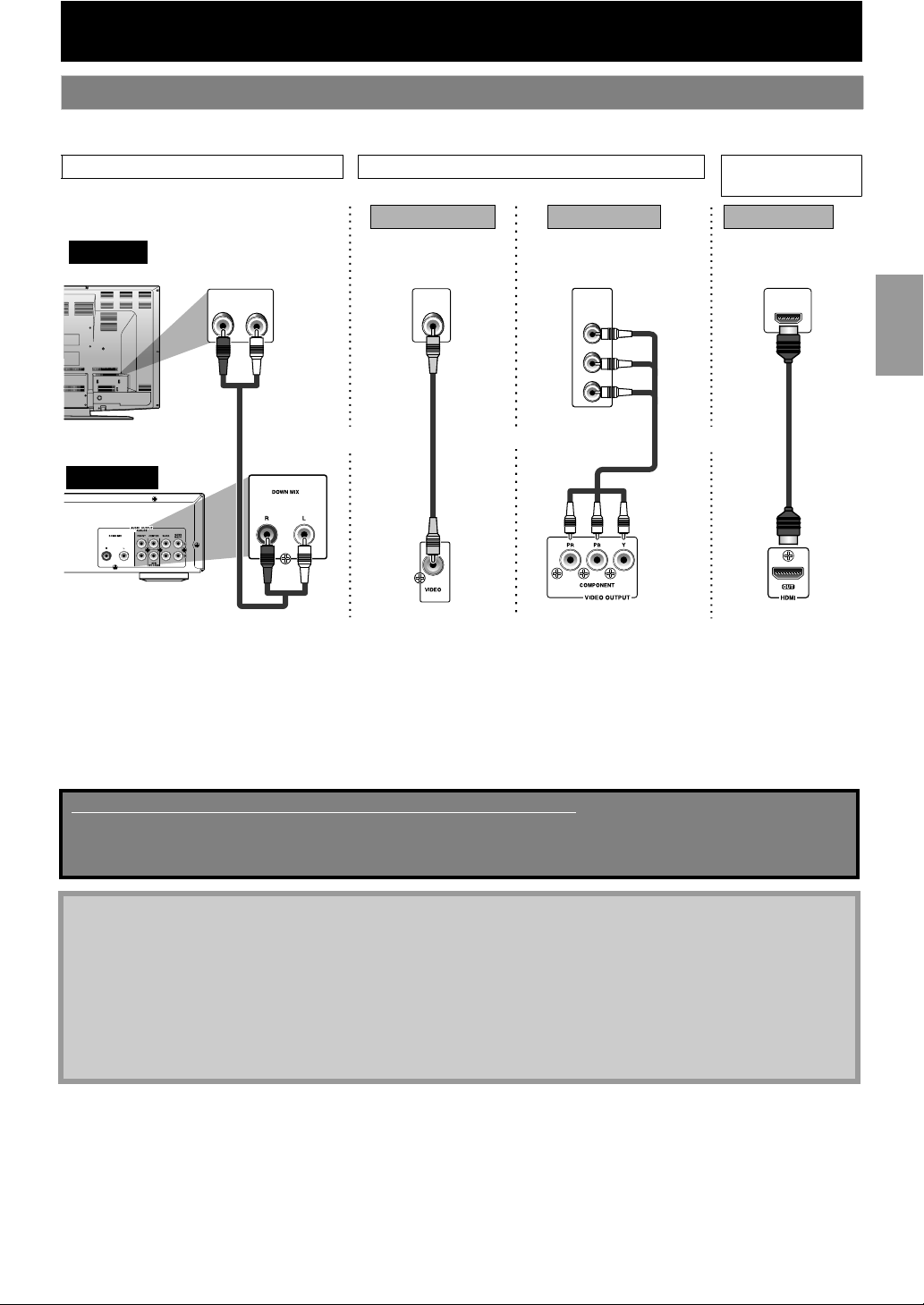
AANSLUITINGEN
Op de tv aansluiten
• Sluit het apparaat op een van de volgende manieren aan, afhankelijk van de mogelijkheden van de tv.
AUDIO-AANSLUITING VIDEO-AANSLUITING
TV
deze speler
AUDIO OUTPUT
(DOWN MIX L/R)
analoog geluid
AUDIO IN
RCA-
audiokabel
AUDIO-/
VIDEOAANSLUITING
Methode 1 Methode 2
standaardbeeld
beter beeld
*1
Methode 3
optimale audio/
*1, 2
optimaal beeld
LR
VIDEO
IN
RCAvideokabel
en
of
VIDEO OUTPUT
(VIDEO)
COMPONENT
VIDEO IN
Y
(Groen)
PB/C
B
(Blauw)
PR/C
R
(Rood)
RCA-
componentvideokabel
(Blauw)
(Rood)
(Groen)
VIDEO OUTPUT
(COMPONENT)
HDMI IN
HDMIkabel
of
HDMI OUT
*1)
Deze speler is compatibel met apparaten die progressief scannen gebruiken. Hierdoor beschikt u over een betere beeldkwaliteit dan
met traditionele weergavesystemen. Voor gebruik van deze functie is een component- of HDMI-aansluiting vereist. Zie “HDMIvideoresolutie” of “Component-uitvoer” op pagina 39 voor informatie over het instellen van de videoresolutie.
*2)
Voor deze aansluiting is geen analoge audio-aansluiting vereist.
Voor deze aansluitingen gebruikt u de volgende meegeleverde kabels:
• RCA-audiokabel (L/R) 1x
• RCA-videokabel 1x
De overige kabels die u nodig hebt, kunt u een speciaalzaak kopen.
Let op
• Sluit dit apparaat rechtstreeks aan op de tv. Als de RCA-audio-/videokabels zijn aangesloten op een videorecorder,
kan het beeld vervormd zijn vanwege het kopieerbeveiligingssysteem.
• Als het tv-beeld niet goed is vanwege de instelling voor “HDMI-videoresolutie” of “Component-uitvoer”, drukt u op
het voorpaneel op [B (afspelen)] en houdt u deze knop meer dan 5 seconden ingedrukt. “HDMI-videoresolutie”
en “Component-uitvoer” worden hiermee gereset en krijgen automatisch de standaardwaarden. U kunt de
videoresolutie niet wijzigen tijdens het afspelen van een Blu-ray Disc. Als u de resolutie wilt wijzigen, moet u eerst
het afspelen stoppen.
• Via een eenvoudige éénkabelverbinding met een apparaat met een HDMI-connector (High-Definition Multimedia
Interface) kunnen zowel digitale videosignalen als multikanaals audiosignalen digitaal worden overgestuurd.
13NL
Page 14
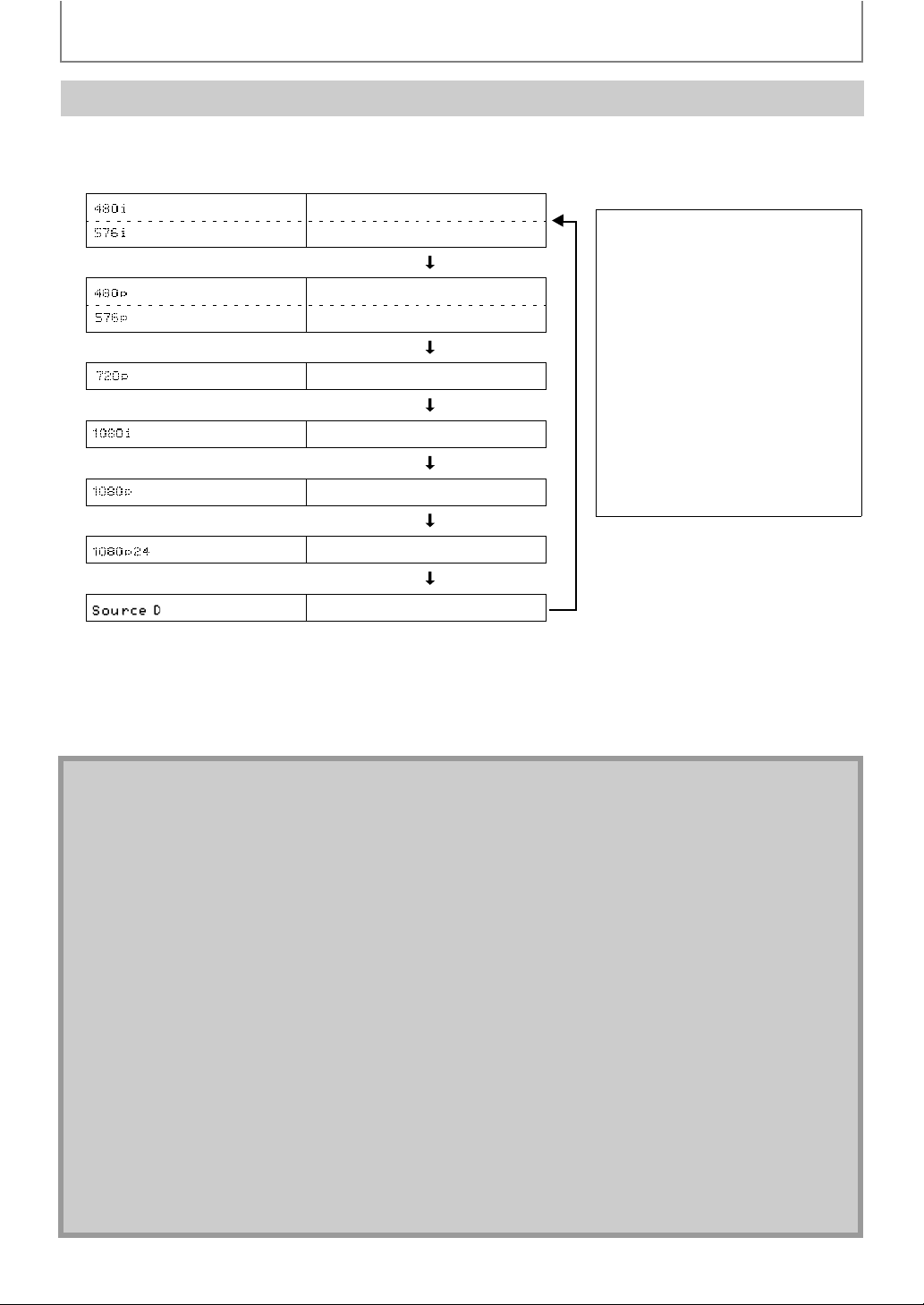
AANSLUITINGEN
HDMI-uitvoermodus en werkelijke uitvoersignalen
Druk op [RESOLUTION] om de resolutie te wijzigen van het videosignaal dat wordt uitgevoerd via de HDMI OUTconnector. Elke keer als u op [RESOLUTION] drukt, verandert de videoresolutie als volgt.
Display op het voorpaneel
*1
Druk op [RESOLUTION]
*1
Druk op [RESOLUTION]
Druk op [RESOLUTION]
Druk op [RESOLUTION]
HDMI-videoresolutie
480 Geïnterlinieerd
576 Geïnterlinieerd
480 Progressive
576 Progressive
720 Progressive
1080 Geïnterlinieerd
1080 Progressive
Systeem ter bescherming van de
auteursrechten
Als u via een HDMI-aansluiting
digitale videobeelden van een BD/
DVD wilt afspelen, moeten zowel het
apparaat als de tv (of een AVontvanger) het HDCP-systeem
(High-Bandwidth Digital Content
Protection) voor
auteursrechtenbescherming
ondersteunen. De HDCP-technologie
bestaat uit gegevenscodering en
verificatie van het aangesloten AVapparaat. Dit apparaat ondersteunt
HDCP. Lees voor meer informatie de
bedieningsinstructies van de tv (of
AV-ontvanger).
Druk op [RESOLUTION]
*2
1080 Progressive 24 frames
Druk op [RESOLUTION]
*2
Directe Weergave
Druk op [RESOLUTION]
*1)
“480i” en “480p” worden uitsluitend weergegeven wanneer u een NTSC-disk of 1080p/24-framemateriaal afspeelt.
*2)
Stel “HDMI-videoresolutie” niet in op “Directe Weergave” of “1080p24” als het aangesloten weergaveapparaat de
videoresolutie van 1080p24 niet ondersteunt. Als “HDMI-videoresolutie” is ingesteld op “Directe Weergave”, kan het
even duren voor de afgespeelde beelden worden weergegeven, wanneer de videoresolutie van een videomateriaal
wordt overgeschakeld tijdens het afspelen.
Let op
• Bij gebruik van een tv die niet compatibel is met HDCP, wordt het beeld niet goed weergegeven.
• De audiosignalen van de HDMI OUT-connector (inclusief samplingfrequentie, aantal kanalen en bitlengte) kunnen
worden beperkt door het apparaat dat is aangesloten.
• Sommige apparaten die HDMI ondersteunen (bijvoorbeeld projectoren), ondersteunen geen audio-uitvoer. Bij
aansluiting hierop worden er geen audiosignalen uitgevoerd via de HDMI OUT-aansluiting.
• Video- en audiosignalen kunnen tijdelijk vervormd zijn als u van en naar de HDMI-uitvoermodus schakelt.
• U kunt de HDMI-uitvoermodus ook wijzigen via “HDMI-videoresolutie” in het menu “Video”. In dit menu kunt u
controleren welke HDMI-videoresoluties worden ondersteund door de aangesloten tv. Zie pagina 39.
• Ook tijdens het afspelen kunt u de HDMI-uitvoerstand met [RESOLUTION] aanpassen. (Deze mogelijkheid is niet
eschikbaar tijdens BD- of AVCHD-weergave.)
• Om een natuurlijke weergave van hoge kwaliteit van 24-frame-filmmateriaal te bereiken, adviseren wij u een HDMIkabel (en wel een High-Speed HDMI-kabel) te gebruiken en “1080p24”, “Auto” of “Directe Weergave” te selecteren
als het aangesloten weergaveapparaat geschikt is voor 1080p24-frame-invoer.
• Als de disk 1080p24-framemateriaal bevat, wordt een 60- of 50-frame beeld uitgestuurd tenzij u “1080p24”
selecteert.
• Bij AVCHD en DivX
geschikt is voor 1080p24-frame-invoer en de “HDMI-videoresolutie” wordt ingesteld op “1080p24”, “Auto” of
“Directe Weergave”.
• Wanneer u de “HDMI-videoresolutie” instelt op “1080p”, “1080p24” of “Directe Weergave” wordt de “Componentuitvoer” automatisch ingesteld op “480i/576i”.
• ls het videosignaal niet juist door de HDMI OUT-contactbus wordt uitgestuurd nadat u de “HDMI-videoresolutie”
hebt ingesteld, moet u door op [RESOLUTION] te drukken de HDMI-videoresolutie in een compatibele resolutie
wijzigen of [B (afspelen)] op het voorpaneel ruim 5 seconden ingedrukt houden om de instelling te resetten.
• “HDMI Deep Colour” is alleen beschikbaar wanneer het weergaveapparaat via een HDMI-kabel is aangesloten en
HDMI Deep Colour-kleuren ondersteunt.
• Voor “Auto” in “HDMI Deep Colour” adviseren wij het gebruik van een High Speed HDMI-kabel.
®
wordt 24-frame-filmmateriaal uitgestuurd als 60-frame, zelfs als het aangesloten apparaat
14
NL
Page 15
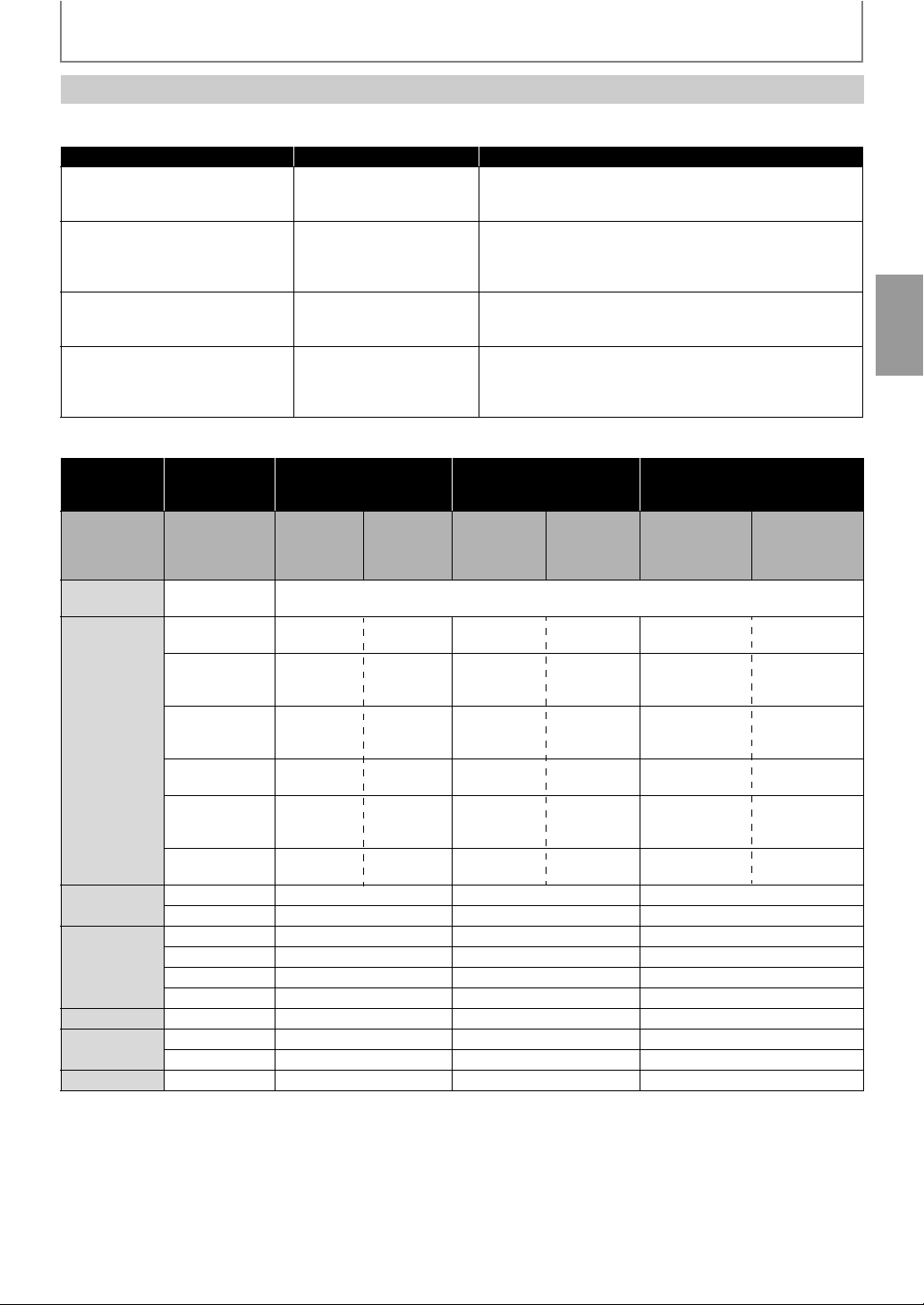
AANSLUITINGEN
HDMI-audio-instelling
Stel bij gebruik van HDMI-aansluitingen “HDMI audio uit” in het menu “Audio” in volgens de specificaties van het
apparaat dat u aansluit. Zie pagina 42.
Apparaat dat wordt aangesloten “HDMI audio uit”-instelling Uitgevoerd HDMI-audiosignaal
Met Dolby Digital-, Dolby Digital Plus, Dolby TrueHD-, DTS- of DTS-HDdecodering compatibel apparaat
Met drie of meer audio-invoerkanalen
compatibel apparaat (niet compatibel
met Dolby Digital, Dolby Digital Plus,
Dolby TrueHD, DTS of DTS-HD)
Voor de invoer van tweekanaals audio
geschikt apparaat of apparaat dat niet
geschikt is voor audio-invoer
HDMI-aansluiting op een tv en
digitale audio-aansluiting (coaxiaal/
optisch) op een AV-versterker
HDMI Multi (Normaal)
HDMI Multi (LPCM)
HDMI 2ch
Audio dempen
S Via de HDMI OUT-connector uitgevoerde audiosignalen
“HDMI audio
uit”-instelling
A
“BD
Audiostand”-
instelling
A
Media
ª
BD-video
AVCHD
DVD-video
Audio-cd / MP3 PCM Tweekanaals PCM Tweekanaals PCM Tweekanaals PCM
®
DivX
DTS-CD DTS DTS Multi-PCM Gedownmixte tweekanaals PCM
*1
Volledig gedecodeerd.
*2
Alleen de onafhankelijke substream wordt gedecodeerd.
*3
De Dolby TrueHD-stream wordt gedecodeerd.
*4
Alleen de Dolby Digital-substream wordt gedecodeerd.
*5
Alleen de core-substream wordt gedecodeerd.
*6
Wordt bij meerkanaals audiobronnen als 7.1-kanalen gedecodeerd. Het aantal uitgestuurde audiokanalen is echter
AudiobronªDe compatibiliteit van het aangesloten apparaat is bepalend voor het audioformaat dat u kunt
Dolby Digital Dolby Digital Dolby Digital Multi-PCM Multi-PCM
Dolby Digital
Plus
Dolby TrueHD
DTS DTS DTS Multi-PCM*6Multi-PCM
DTS-HD DTS-HD DTS Multi-PCM
LPCM Multi-LPCM Multi-PCM Multi-PCM Multi-PCM
Dolby Digital Dolby Digital Multi-PCM Gedownmixte tweekanaals PCM
LPCM Multi-PCM Multi-PCM Gedownmixte tweekanaals PCM
Dolby Digital Dolby Digital Multi-PCM Gedownmixte tweekanaals PCM
DTS DTS Multi-PCM Gedownmixte tweekanaals PCM
LPCM Tweekanaals PCM Tweekanaals PCM Tweekanaals PCM
MPEG MPEG Multi-PCM Gedownmixte tweekanaals PCM
Dolby Digital Dolby Digital Multi-PCM Gedownmixte tweekanaals PCM
PCM Tweekanaals PCM Tweekanaals PCM Tweekanaals PCM
afhankelijk van het aantal aangesloten luidsprekerboxen.
“HDMI Multi (Normaal)” “HDMI Multi (LPCM)” “HDMI 2ch”
“HD audio
uitg.”
uitsturen.
Dolby Digital
Plus
Dolby
TrueHD
“Mix audio
uitg.”
Dolby Digital Multi-PCM
Dolby Digital Multi-PCM*3Multi-PCM
Dolby Digital, Dolby Digital Plus, Dolby TrueHD, DTS of DTS-HD
bitstream worden uitgevoerd via de HDMI OUT-connector. Stel
de luidsprekers in op de aangesloten AV-versterker, enzovoort.
Er worden meerkanaals audiosignalen uitgevoerd via de HDMI
OUT-connector. Stel de luidsprekers in met behulp van de
opties die verschijnen als u “HDMI Multi (LPCM)” selecteert.
Zie pagina 42.
Gedownmixte tweekanaals audiosignalen worden uitgestuurd
via de HDMI OUT-contactbus.
HDMI-audio wordt gedempt en Dolby Digital / DTS-bitstream
of LPCM wordt via de AUDIO OUTPUT (DIGITAL OPTICAL/
COAXIAL)-connectoren uitgevoerd, afhankelijk van de
instelling van “Digitale uitvoer”. Zie pagina 43.
“HD audio
uitg.”
*1
*1, 6
“Mix audio
uitg.”
Multi-PCM
Multi-PCM
“HD audio uitg.”
Gedownmixte
tweekanaals PCM
Gedownmixte
*2
tweekanaals
Gedownmixte
*4
tweekanaals
Gedownmixte
*6
tweekanaals PCM
Gedownmixte
*5, 6
tweekanaals
Gedownmixte
tweekanaals PCM
PCM
PCM
PCM
*1
*3
*1
“Mix audio
uitg.”
Gedownmixte
tweekanaals PCM
Gedownmixte
tweekanaals
PCM
Gedownmixte
tweekanaals
PCM
Gedownmixte
tweekanaals PCM
Gedownmixte
tweekanaals
PCM
Gedownmixte
tweekanaals PCM
*2
*4
*5
NL
15
Page 16
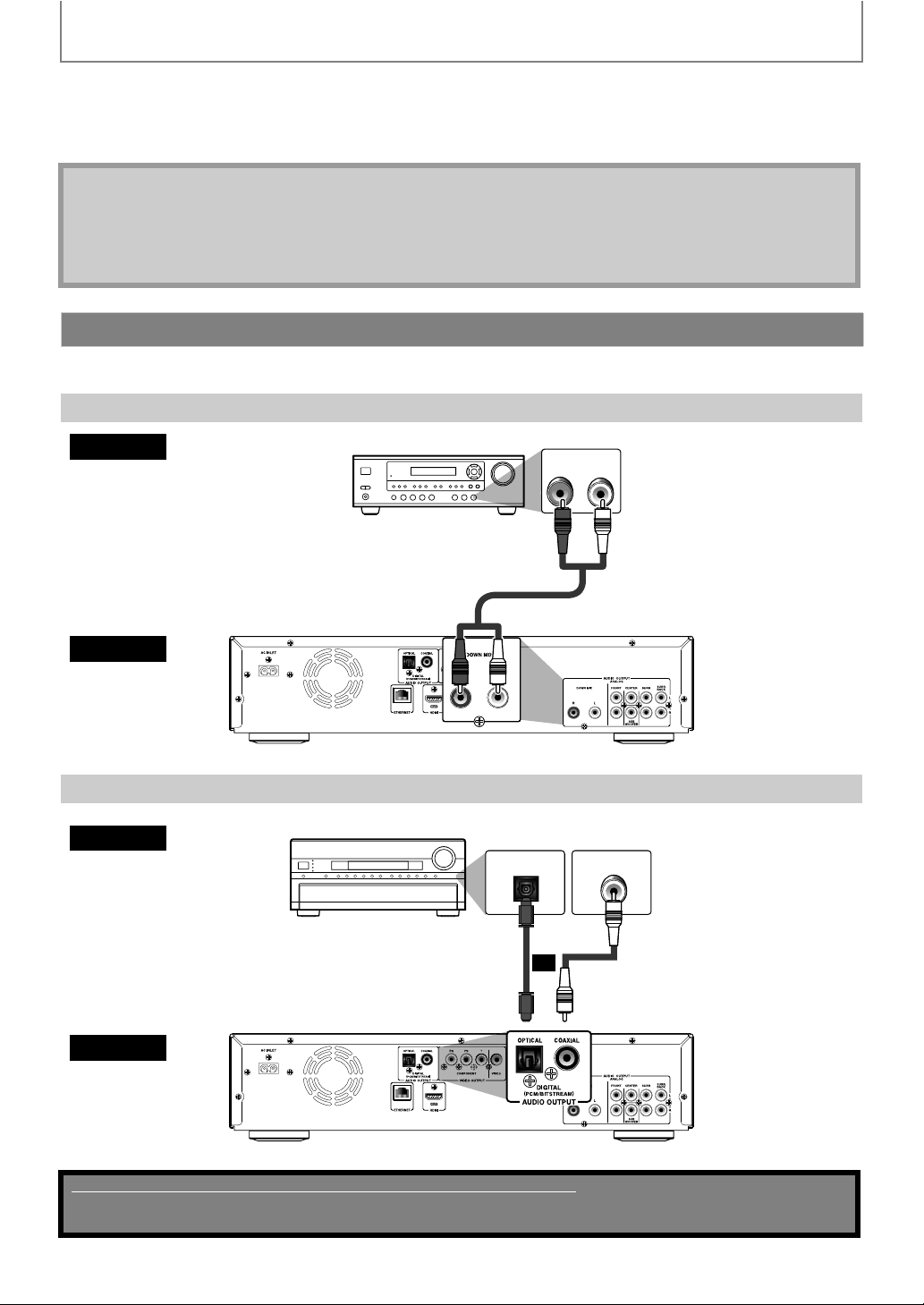
AANSLUITINGEN
• Als het aangesloten apparaat niet compatibel is met de HDMI BITSTREAM, wordt audio afhankelijk van de
mogelijkheden van het aangesloten apparaat uitgevoerd als Multi-LPCM of als tweekanaals gedownmixte LPCM, ook
als u “HDMI Multi (Normaal)” in “HDMI audio uit” selecteert. Zie pagina 42.
• Bij het afspelen van een BD-video die alleen het primaire audiosignaal bevat, wordt alleen de “HD audio uitg.”
uitgestuurd, ook als u de “BD Audiostand” instelt op “Mix audio uitg.”.
Let op
• De audiosignalen van de HDMI OUT-connector (inclusief samplingfrequentie, aantal kanalen en bitlengte) kunnen
worden beperkt door het apparaat dat is aangesloten.
• Sommige apparaten die HDMI ondersteunen (bijvoorbeeld projectoren), ondersteunen geen audio-uitvoer. Bij
aansluiting hierop worden er geen audiosignalen uitgevoerd via de HDMI OUT-aansluiting.
• Video- en audiosignalen kunnen tijdelijk vervormd zijn als u van en naar de HDMI-uitvoermodus schakelt.
Aansluiten op een audiosysteem
• Zorg ervoor dat alle apparaten zijn uitgeschakeld voordat u aansluitingen wijzigt.
• Zie voor meer informatie de handleiding van de externe apparaten.
Tweekanaals analoge audio-aansluiting
audio
deze speler
Digitale audio-aansluiting
audio
stereosysteem
analoge audio-ingangen
RCA-audiokabel
AUDIO OUTPUT (DOWN MIX L/R)
AV-ontvanger/-versterker
digitaal-optische
audio-ingang
digitaal-optische
audiokabel
DIGITAL AUDIO INPUT
OPTICAL
of
AUDIO IN
LR
DIGITAL AUDIO INPUT
COAXIAL
digitale coaxiale
audiokabel
digitale coaxiale
audio-ingang
deze speler
AUDIO OUTPUT (DIGITAL OPTICAL/COAXIAL)
Voor deze aansluitingen gebruikt u de volgende meegeleverde kabels:
• RCA-audiokabel (L/R) 1x
De overige kabels die u nodig hebt, kunt u een speciaalzaak kopen.
16
NL
Page 17
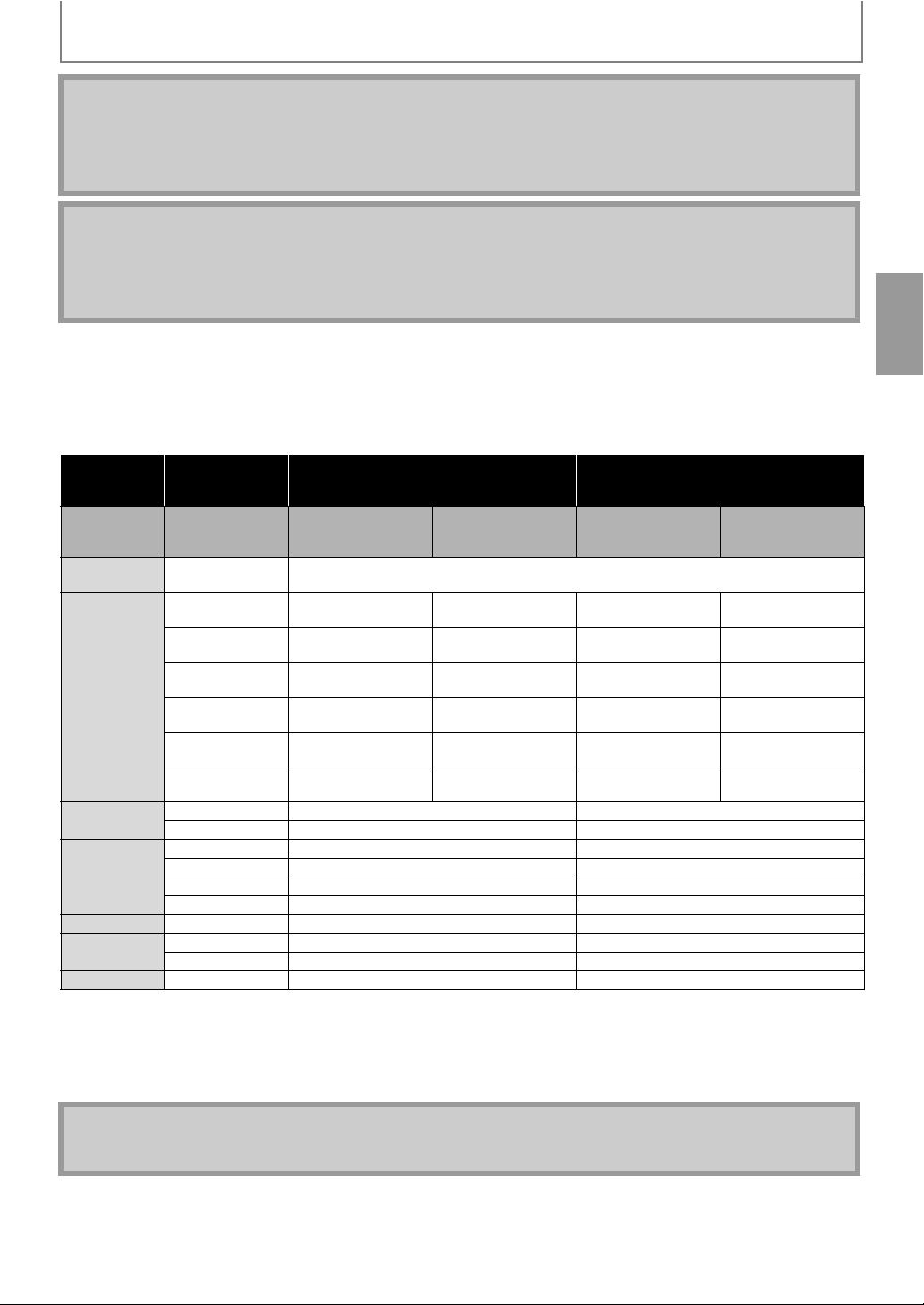
AANSLUITINGEN
Opmerking over de digitaal-optische audiokabel
• Digitaal-optische audiokabels kunnen beschadigd worden door ze onder een scherpe hoek te buigen. Zorg ervoor
dat u zulke kabels bij het opbergen oprolt in lussen met een doorsnede van minimaal 15 cm.
• Gebruik een kabel die maximaal 3 m lang is.
• Bevestig de kabelstekkers bij het maken van verbindingen stevig in de connectoren.
• Als een kabelstekker stoffig of vuil is, reinig hem dan met een zachte doek voordat u hem in een connector bevestigt.
Let op
• Gebruik bij de aansluiting op een 2-kanaals audio-stereoapparaat de AUDIO OUTPUT (DOWN MIX L/R)
connectoren. Als de AUDIO OUTPUT (ANALOG 7.1ch) worden gebruikt, stelt u in het “Audio”-menu “7.1ch audio uit”
in op “2 Kanaals” (Zie pagina 42). Voor software die is opgenomen in meerdere kanalen, worden in 2 kanalan
gedownmixte analoge signalen uitgevoerd. (voor bronnen die verboden zijn voor downmixen, worden alleen de
FRONT L/R-signalen uitgevoerd.)
S
Via de AUDIO OUTPUT (DIGITAL OPTICAL/COAXIAL)-connectoren uitgevoerde audiosignalen
Om de instellingen van de “Digitale uitvoer” te activeren, moet u “HDMI audio uit” instellen op “Audio dempen”. Als u dat
niet doet, krijgen de in de “HDMI audio uit” gemaakte instellingen voorrang en wordt hetzelfde signaal dat via de HDMI
OUT-connector wordt uitgestuurd ook via de AUDIO OUTPUT (DIGITAL OPTICAL/COAXIAL)-connectoren uitgestuurd.
(Behalve dat in plaats van Dolby Digital Plus en Dolby TrueHD een Dolby Digital-signaal en in plaats van DTS-HD een
DTS-signaal wordt uitgestuurd.)
“Digitale uitvoer”-
instelling
A
“BD Audiostand”-
instelling
A
Media
ª
BD-video
AVCHD
DVD-video
Audio-cd/ MP3 PCM Tweekanaals PCM Tweekanaals PCM
®
DivX
DTS-CD DTS DTS Gedownmixte tweekanaals PCM
*1
Volledig gedecodeerd.
*2
Alleen de onafhankelijke substream wordt gedecodeerd.
*3
De Dolby TrueHD-stream wordt gedecodeerd.
AudiobronªDe compatibiliteit van het aangesloten apparaat is bepalend voor het audioformaat dat u kunt
Dolby Digital Dolby Digital Dolby Digital
Dolby Digital Plus Dolby Digital Dolby Digital
Dolby TrueHD Dolby Digital Dolby Digital
DTS DTS DTS
DTS-HD DTS DTS
LPCM
Dolby Digital Dolby Digital Gedownmixte tweekanaals PCM
LPCM Gedownmixte tweekanaals PCM Gedownmixte tweekanaals PCM
Dolby Digital Dolby Digital Gedownmixte tweekanaals PCM
DTS DTS Gedownmixte tweekanaals PCM
LPCM Tweekanaals PCM Tweekanaals PCM
MPEG MPEG Gedownmixte tweekanaals PCM
Dolby Digital Dolby Digital Gedownmixte tweekanaals PCM
PCM Tweekanaals PCM Tweekanaals PCM
“HD audio uitg.” “Mix audio uitg.” “HD audio uitg.” “Mix audio uitg.”
uitsturen.
Gedownmixte
tweekanaals PCM
• Bij het afspelen van een BD-video die alleen het primaire audiosignaal bevat, wordt alleen de “HD audio uitg.”
uitgestuurd, ook als u de “BD Audiostand” instelt op “Mix audio uitg.”.
“Bitstream” “LPCM”
Gedownmixte
tweekanaals PCM
Gedownmixte
tweekanaals PCM
Gedownmixte
tweekanaals PCM
Gedownmixte
tweekanaals PCM
Gedownmixte
tweekanaals PCM
Gedownmixte
tweekanaals PCM
*4
Alleen de Dolby Digital-substream wordt gedecodeerd.
*5
Alleen de core-substream wordt gedecodeerd.
Gedownmixte
tweekanaals PCM
Gedownmixte
tweekanaals PCM
Gedownmixte
*1
tweekanaals PCM
Gedownmixte
*3
tweekanaals PCM
Gedownmixte
tweekanaals PCM
Gedownmixte
*1
tweekanaals PCM
Gedownmixte
tweekanaals PCM
*2
*4
*5
Let op
• Om tijdens het uitsturen van een HDMI-audiosignaal een LPCM-signaal via de AUDIO OUTPUT (DIGITAL OPTICAL/
COAXIAL)-connectoren uit te sturen moet u “HDMI audio uit” instellen op “HDMI Multi (LPCM)”.
NL
17
Page 18
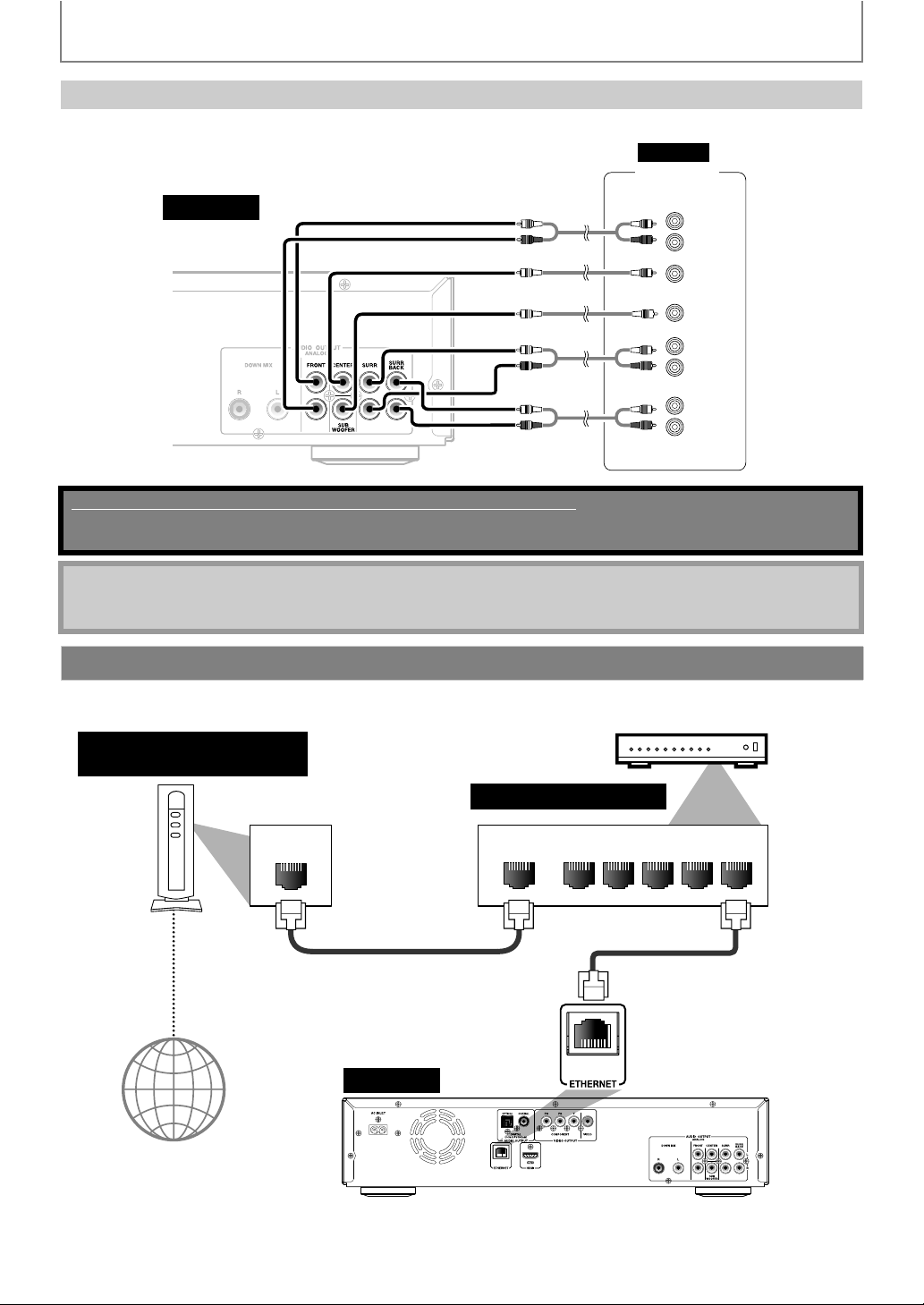
AANSLUITINGEN
Surround-aansluitingen op een apparaat met 7.1/5.1-kanaals analoge audio-ingangen
Analoge 7.1/5.1-kanaals audiosignalen kunnen worden uitgevoerd via AUDIO OUTPUT (ANALOG 7.1ch)-connectoren.
audio
AV-versterker
deze speler
FRONT
L
R
CENTER
SUB-
WOOFER
SURROUND
L
R
SURROUND
BACK
L
R
Voor deze aansluitingen gebruikt u de volgende meegeleverde kabels:
• RCA-audiokabel (L/R) 1x
De overige kabels die u nodig hebt, kunt u een speciaalzaak kopen.
Let op
• Als u een verbinding maakt met een 5.1-kanaals surround-systeem, maak deze dan niet met SURR BACK L/R
connectoren, en stel vervolgens “Surround-achter” in “Taglia Altoparlanti” in op “Geen”.
Netwerkverbinding via LAN
• Door de speler op het internet aan te sluiten kunt u disks met de BD-Live-functie gebruiken.
(Zie pagina 32 voor meer informatie over BD-Live)
Telecommunicatieapparatuur
(modems e.d.)
Hub of breedbandrouter
LAN
NALNAW
12345
LAN-kabel
LAN-kabel
Internet
deze speler
Zorg ervoor dat u de telecommunicatieapparatuur (modem e.d.) via een hub of breedbandrouter op de ETHERNETaansluiting aan.
18
NL
Page 19

AANSLUITINGEN
Voor deze verbinding worden geen meegeleverde kabels gebruikt:
Koop de nodige kabels bij de dichtstbijzijnde speciaalzaak.
Let op
• Nadat u verbinding hebt gemaakt met het Internet kunt u de nodige netwerkinstellingen configureren.
• Sluit om beschadiging van de speler te voorkomen geen andere kabel dan een LAN-kabel op de ETHERNET-
aansluiting aan.
• Als uw telecommunicatieapparatuur (modem e.d.) niet over breedbandrouterfuncties beschikt, sluit dan een
breedbandrouter aan.
• Gebruik een hub als uw telecommunicatieapparatuur (modem e.d.) breedbandrouterfuncties heeft.
• Kies een breedbandrouter die 10BASE-T/100BASE-TX ondersteunt.
• Sluit uw pc niet rechtstreeks op de ETHERNET-aansluiting van deze speler aan.
• Zie “Netwerkverbinding” op pagina’s 49-52 voor de netwerkconfiguratie.
• Zie voor meer informatie over kabels en aansluitingen de handleiding die bij de gebruikte modem,
breedbandrouter en hub is geleverd.
De netkabel aansluiten
Nadat u alle nodige verbindingen hebt gemaakt, sluit de netkabel op de AC INLET aan. Vervolgens sluit u de netkabel
aan op het stopcontact.
Zorg ervoor dat de stekkers stevig vast zitten. Als de aansluiting niet volledig is, ontstaat er ruis.
stopcontact
110-240 V wisselspanning, 50/60 Hz
Voor deze aansluitingen gebruikt u de volgende meegeleverde kabels:
•Netkabel 1x
Netkabel
deze speler
NL
19
Page 20

INFORMATIE OVER AFSPELEN
Lees de volgende informatie voordat u een disk gaat afspelen.
Ondersteunde disks en bestanden
U kunt op dit apparaat de volgende disks/bestanden
afspelen.
Om disk of bestand af te spelen, moeten deze voldoen aan
de eisen voor regiocodes (zie achterhoes) en
kleursystemen (zie hieronder). U kunt disks met de
volgende logo’s afspelen.
Het afspelen van andere disktypen kan niet worden
gegarandeerd.
Ondersteunde disks Logo’s
Blu-ray Disc
- BD-video
(enkel-/dubbellaags)
- BD-RE* (ver. 2.1)
(enkel-/dubbellaags)
(opgenomen in BDMV-indeling)
- BD-R (ver. 1.1/ 1.2/ 1.3)
(enkel-/dubbellaags)
(opgenomen in BDMV-indeling)
(Niet gefinaliseerde disks zijn meestal
niet afspeelbaar.)
DVD-video
DVD-RW (enkellaags)
(alleen disks met gefinaliseerde
videomodus)
DVD-R (enkel-/dubbellaags)
(alleen disks met gefinaliseerde
videomodus)
Let op
• INFORMATIE OVER DivX® VIDEO: DivX® is een digitaal
videoformaat dat door DivX, Inc. ontwikkeld is. Dit is een
door DivX officieel goedgekeurd apparaat dat geschikt is
voor het afspelen van DivX video. Ga naar www.divx.com
voor meer informatie en softwareprogrammatuur voor
het converteren van uw bestanden naar DivX video.
• INFORMATIE OVER DivX “VIDEO-ON-DEMAND”: Voor het
afspelen van DivX Video-on-Demand (VOD)-materiaal moet
dit DivX-gecertificeerd
naar het DivX VOD-hoofdstuk in het installatiemenu van het
apparaat om de registratiecode op te roepen. Ga met deze
code naar vod.divx.com om de registratieprocedure te
voltooien en meer te weten te komen over DivX VOD.
• Officieel DivX® Certified-product.
• Alle versies van DivX®-video afspelen (waaronder
DivX® 6/DivX®HD), met standaardafspeelmogelijkheden
voor DivX
®
- mediabestanden.
• U kunt op dit apparaat geen disks afspelen die DivX®bestanden bevatten met de DivX® GMC-afspeelfunctie (Global
Motion Compensation), een aanvullende DivX
Ondersteunde kaarten Ondersteunde bestanden
SD-geheugenkaart (8 MB - 2 GB)
SDHC-geheugenkaarten
(4 GB - 8 GB)
miniSD-kaart (8 MB - 2 GB)
microSD-kaart (8 MB - 2 GB)
®
-apparaat geregistreerd worden. Ga
®
-functie.
/ gegevens
AVCHD, MP3, JPEG, beeld-inbeeld-commentaar, ondertitels
en andere extra’s voor BD-ROM
Ver. 2 (Profile 2.0/Profile 1.1)
CD-DA (audio-cd)
CD-RW
CD-R
DTS-CD
* Wegens de voorgenomen verdere ontwikkeling van de Blu-ray
diskindeling door het Blu-ray consortium, kunnen wij niet
garanderen dat u toekomstige uitbreidingen van de Blue-ray
diskindeling met dit product kunt afspelen.
Ondersteunde
bestanden
AVCHD
DVD, SD-geheugenkaart (inclusief
SDHC), miniSD-kaart, microSD-kaart
Media
-
MP3 BD, DVD, CD-RW/-R, SD-geheugenkaart
JPEG
DivX
®
(inclusief SDHC), miniSD Card, microSD
Card
BD, DVD, CD-RW/-R
Opmerkingen over SD-geheugenkaarten
• Verwijder de SD-geheugenkaart niet uit de speler en
schakel de speler niet over naar de standby-modus
wanneer de inhoud van de kaart wordt afgespeeld.
Als u dat wel doet, kan dit leiden tot storingen of
verlies van gegevens op de kaart.
• Bewaar SD-geheugenkaarten altijd in het
bijbehorende doosje als u ze niet gebruikt.
• Probeer de kaart niet te openen of aan te passen.
• Raak het connectoroppervlak niet aan met uw vingers
of met een metalen voorwerp.
• Plak geen extra labels of stickers op de kaart.
• Verwijder het label op de SD-geheugenkaart niet.
• Dit apparaat ondersteunt SD-geheugenkaarten met
het FAT12-/FAT16-bestandssysteem en SDHCgeheugenkaarten met het FAT32-bestandssysteem.
• U kunt SD-geheugenkaarten die op een computer
zijn geformatteerd, mogelijk niet lezen op dit
apparaat. Formatteer de SD-geheugenkaarten in dat
geval opnieuw dit apparaat en probeer het opnieuw.
• Dit apparaat ondersteunt geen miniSDHC- en
microSDHC-geheugenkaarten.
• Voor miniSD- en microSD-kaarten hebt u de adapter nodig.
miniSDkaartadapter
miniSD-kaart
• Delen van dit product vallen onder het auteursrecht
en worden door ARIS / SOLANA / 4C onder licentie
geleverd.
microSDkaartadapter
microSD
-kaart
20 NL
Page 21

INFORMATIE OVER AFSPELEN
Niet-ondersteunde disks en bestanden
De volgende disks kunnen niet worden afgespeeld op dit
apparaat.
• CD-ROM • CD-I (Compact Disc-Interactive)
• DVD-RAM • VSD (Video Single Disc)
• DVD-audio • video-CD
•HD DVD •SVCD
• Niet-gefinaliseerde disk
• BD / DVD / CD / SD-geheugenkaart bevat Windows
Media™ Audio-bestanden.
• BD/DVD-hybride disk (alleen afspeelbaar als een BD-video)
• BD-disk die AVCHD-bestanden bevat
• DVD-RW/-R opgenomen in de VR-modus of een nietcompatibele opname-indeling.
• Super audio-cd (alleen het geluid op de cd-laag is
hoorbaar. Het geluid op de HD-laag van de Super audiocd is niet te horen.
• Het afspelen van dubbelzijdige disks kan niet worden
gegarandeerd.
• BD-RE/-R opgenomen in BDAV-indeling of een nietcompatibele opname-indeling.
Kleursystemen
BD en DVD worden in de hele wereld opgenomen met
verschillende kleurensystemen. Het meest gangbare
kleurensysteem is PAL, dat voornamelijk in Europa
waaronder het Verenigd Koninkrijk wordt gebruikt. Deze
speler is gebaseerd op het PAL-systeem. Toch kunt u met
deze speler ook BD’s en DVD’s afspelen die andere
kleurensystemen zoals NTSC gebruiken.
Structuur van de disk-/SDgeheugenkaartinhoud
De inhoud van BD’s/DVD’s is meestal verdeeld in titels.
Titels kunnen weer zijn verdeeld in hoofdstukken.
BD/DVD/AVCHD
titel 1 titel 2
hoofdstuk 1
Audio-cd’s zijn onderverdeeld in tracks.
track 1 track 2 track 3 track 4 track 5
hoofdstuk 2 hoofdstuk 2hoofdstuk 1 hoofdstuk 3
audio-cd
Scherminformatie
Met [DISPLAY] kunt u informatie over de huidige disk
bekijken.
Als u scherminformatie wilt weergeven, drukt u tijdens het
afspelen op [DISPLAY]. Elke keer als u op [DISPLAY]
drukt, verandert de informatie. Welke informatie
beschikbaar is, is afhankelijk van het medium.
BD-V
uit A Titel-/hoofdstukinformatie
A Titelinformatie (verstreken tijd)
A Titelinformatie (resterende tijd)
A HDMI-informatie A uit
AVCHD
DVD-V
uit A Hoofdstukinformatie (verstreken tijd)
A Hoofdstukinformatie (resterende tijd)
A Titelinformatie (verstreken tijd)
A Titelinformatie (resterende tijd)
A Informatie over bitsnelheid A HDMI-informatie A uit
CD
uit (Trackinformatie (verstreken tijd))
A Trackinformatie (resterende tijd)
A Diskinformatie* (verstreken tijd)
A Diskinformatie* (resterende tijd)
A uit (Trackinformatie (verstreken tijd))
(*niet beschikbaar tijdens het afspelen van programma’s
of het afspelen in willekeurige volgorde)
MP3
uit (Bestandsinformatie (verstreken tijd))
A Bestandsnaaminformatie
A uit (Bestandsinformatie (verstreken tijd))
JPEG
uit A Bestandsinformatie
A Bestandsnaaminformatie A uit
DivX
uit A Bestandsinformatie (verstreken tijd)
A Bestandsinformatie (resterende tijd)
A Bestandsnaaminformatie A HDMI-informatie A uit
Gegevensdisks en SD-geheugenkaarten met MP3 / JPEG /
®
DivX
-gegevens zijn verdeeld in mappen. De mappen zijn
weer verdeeld in bestanden.
MP3 / JPEG / DivX®
map (groep) 1
bestand (track) 1
bestand (track) 2 bestand (track) 3 bestand (track) 4 bestand (track) 5
map (groep) 2
NL
21
Page 22

INFORMATIE OVER AFSPELEN
YCbCr
PCM
2 ch
/ 1080i:
:
:
1
43
2
1
S Hoofdstukinformatie
<Titel / hoofdstukinformatie voor BD en AVCHD>
1 3
1
2
1 / 10
4 5
T
<Hoofdstukinformatie bij DVD>
2 6
3 / 5 0 : 01 : 02
1
Nummer van huidige titel
2
Nummer van huidige hoofdstuk/totaalaantal
hoofdstukken
3
Huidige herhaalinstelling (alleen als er een
herhaalinstelling is)
(C: Hoofdstuk herhalen, T: Titel herhalen, AB: A-B
herhalen)
4
Geeft aan dat er beelden vanuit meerdere
camerahoeken beschikbaar zijn voor de scène
5
Huidige weergavestatus
6
Verstreken tijd (of resterende tijd) voor huidige
hoofdstuk
S Titelinformatie
1 2
3 / 5 0 : 01 : 02
1
Nummer van huidige titel/totaalaantal titels
2
Verstreken tijd (of resterende tijd) voor huidige
titel
3
Geeft aan dat er een SD-geheugenkaart wordt
afgespeeld
3
SD
S Informatie over bitsnelheid
21
L1
1
Bitsnelheid (de hoeveelheid videogegevens die op
dit moment wordt gelezen)
2
Laagnummer
(L0: laag 0 wordt afgespeeld. L1: laag 1 wordt
afgespeeld)
S HDMI-informatie
Video Info.
B
1
B
2
3
4
Audio Info.
Max Kanaal
HDMI-video-indeling
Resolutie van het uitgevoerde HDMI-beeld
HDMI-audio-indeling
Maximumaantal audiokanalen dat door het
aangesloten apparaat kan worden ontvangen
Let op
• Als de HDMI-kabel niet aangesloten is, wordt “---”
voor HDMI-informatie weergegeven.
S Track-/bestandsinformatie
1
1 / 14
1
Nummer van huidige track (bestand)/totaalaantal
2
0 : 00: 51
tracks (bestanden)
2
Verstreken tijd van de huidige track en het huidige
B
bestand (of resterende tijd van de huidige track of
het huidige bestand) (behalve voor JPEGbestanden)
3
Geeft aan dat er een SD-geheugenkaart wordt
afgespeeld
4
Huidige herhaalinstelling
(alleen als er een herhaalinstelling is)
(T: Track-/bestand herhalen, G: Groep herhalen,
A: Alles herhalen, AB: A-B herhalen)
SD
3
4
G
B
S Diskinformatie
1
B
1 / 14
1
Nummer van huidige track/totaalaantal tracks
2
Verstreken tijd (of resterende tijd) voor huidige
disk
2
0 : 00: 51
T
B
S Bestandsnaaminformatie
22
Bestandsnaam_001
1
Mediapictogram en bestandsnaam
: MP3-bestand
: JPEG-bestand
: DivX
®
-bestand
NL
Page 23

BELANGRIJKSTE AFSPEELFUNCTIES
Speelt een BD, DVD of een disk met AVCHD-bestanden af
BD-V
DVD-V
AVCHD
Druk op [ON/STANDBY I /Q].
1
Schakel de tv in en selecteer de
juiste ingang op de tv waarop het
2
apparaat is aangesloten.
Druk op [OPEN/CLOSE A] om de
disklade te openen.
3
Plaats de disk met de labelzijde naar
boven in de disklade.
4
Zorg ervoor dat de
disk goed in de lade
ligt.
Druk op [OPEN/CLOSE A] om de
disklade te sluiten.
5
De disk wordt geladen. Dit kan
even duren.
Het afspelen wordt mogelijk
automatisch gestart.
6
Druk op [PLAY B] als dit niet het geval is.
Voor sommige disks wordt een titel- of
diskmenu weergegeven. In dat geval, zie
“Werken met het titelmenu, diskmenu en popupmenu” op pagina 24.
Om het afspelen te onderbreken:
Druk op [PAUSE F].
Om terug te keren naar normaal afspelen:
Druk op [PLAY B].
Om het afspelen te stoppen:
Druk op [STOP C].
Zie “Het afspelen hervatten” op pagina 24.
<Hervatten-na-stoppen-modus>
Wanneer u de volgende keer op [PLAY B]
drukt, wordt het afspelen hervat vanaf het punt
waar het stopgezet.
Let op
• Als de handeling niet is toegestaan voor de disk of
dit apparaat, ziet u rechts boven op het TV-scherm
mogelijk .
• Tijdens het afspelen van 2-laags disks kan er even
geen beeld zijn. Dit gebeurt tijdens de
overschakeling van de eerste naar de tweede laag.
Dit is normaal.
• Het BD/DVD/AVCHD-menu is afhankelijk van de disk.
• Als een disk AVCHD-bestanden bevat, kunt u
bestanden op dezelfde disk met een andere opmaak
niet afspelen.
23NL
Page 24

BELANGRIJKSTE AFSPEELFUNCTIES
Werken met het titelmenu, diskmenu
en pop-upmenu
DVD-V
BD-V
Veel BD-video- en DVD-videodisks bevatten een titelmenu
(BD-video, DVD-video of AVCHD), een diskmenu (DVDvideo) of een pop-upmenu (BD-video) met de functies die
op de disk beschikbaar zijn. De inhoud van de menu’s is
afhankelijk van de disks.
Titelmenu (BD-video, DVD-video of AVCHD)
AVCHD
1 Druk op [TOP MENU].
• Het titelmenu verschijnt.
2 Selecteer met [K / L / s / B] een optie en druk
op [ENTER].
3 Druk op [TOP MENU] om het menu te sluiten.
Diskmenu (DVD-video)
1 Druk op [POP UP MENU/MENU].
• Het diskmenu verschijnt.
2 Selecteer met [K / L / s / B] een optie en druk
op [ENTER].
3 Druk op [POP UP MENU/MENU] om het menu
te sluiten.
Pop-upmenu (BD-video)
• Dit een speciale functie die beschikbaar is op sommige
BD-videodisks. Als u op [POP UP MENU/MENU] drukt,
verschijnt er tijdens het afspelen een menu op de tv.
1 Druk tijdens het afspelen van BD-video op
[POP UP MENU/MENU].
• Het pop-upmenu verschijnt.
2 Selecteer met [K / L / s / B] een optie en druk
op [ENTER].
3 Druk op [POP UP MENU/MENU] om het menu
te sluiten.
Het afspelen onderbreken
1 Druk tijdens het afspelen op [PAUSE F].
• Het afspelen wordt tijdelijk onderbroken.
2 Druk op [PLAY B] om terug te keren naar
normaal afspelen.
Let op
• Als de beelden op de BD of DVD in de pauzemodus
wazig zijn, stelt u in het menu “Video” de optie
“Stilbeeld” in op “Field” (zie pagina 40).
Het afspelen hervatten
1 Druk tijdens het afspelen op [STOP C].
• Op de tv verschijnt de vraag of u het afspelen wilt
hervatten.
Opnieuw Starten Aan
Druk ’PLAY’ om van hier te beginnen met
afspelen. Om van het begin af te spelen druk
’STOP’ en dan ’PLAY’.
Voorbeeld: BD
2 Druk op [PLAY B].
• Na een paar seconden wordt het afspelen hervat vanaf
het punt waarop het werd stopgezet. Als u het afspelen
niet wilt hervatten, maar de disk vanaf het begin wilt
afspelen, drukt u nogmaals op
stopmodus.
• Bij MP3 wordt het afspelen hervat vanaf het begin van
het huidige bestand.
[STOP C]
in de
Let op
• De inhoud van het menu en de bijbehorende
menuopties verschillen per disk. Zie de handleiding
bij de disk voor meer informatie.
• Het titelmenu kan ook worden gebruikt voor een SDkaart met AVCHD-bestanden.
24
Let op
• Het is wellicht niet mogelijk het afspelen te
hervatten bij BD’s die Java-toepassingen
ondersteunen (BD-Java).
• In de “Disc”-modus wordt de hervattingsinformatie
gewist wanneer u:
- in de stopmodus op [STOP C] drukt.
- het beveiligingsniveau wijzigt.
-de disklade opent.
• In de “SD Kaart”-modus wordt de
hervattingsinformatie gewist wanneer u:
- in de stopmodus op [STOP C] drukt.
- de SD-geheugenkaart verwijdert.
- de speler naar de standby-modus overschakelt.
NL
Page 25

BELANGRIJKSTE AFSPEELFUNCTIES
Een audio-cd of een MP3, JPEG- en
DivX®-bestand afspelen
CD
1
2
3
MP3
JPEG
Plaats een audio-cd of een disk met
MP3-, JPEG- en DivX
de speler.
• Het mediafilterscherm verschijnt.
• Voor audio-cd’s en disks die maar één type
bestand bevatten, gaat u door naar stap 3.
Naar het eerste onderwerp terugkeren:
• Druk op [TOP MENU].
Naar de laatst gespeelde track of het laatst
gespeelde bestand terugkeren:
• Druk op [POP UP MENU/MENU].
Selecteer het type bestand dat u wilt
afspelen op het mediafilterscherm.
Druk vervolgens op [ENTER] om de
lijst van bestanden weer te geven.
Selecteer de gewenste map of het
gewenste bestand met [K / L] en
klik vervolgens op [ENTER].
Ga met [s/B] achteruit of vooruit door
de hiërarchische bestandsstructuur.
•Druk op
hebt geselecteerd. Het afspelen wordt gestart.
[ENTER]
1
- - / 20
File Lijst
MP3_DISK
Map_1
Map_2
Map_3
MP3_A
MP3_B
MP3_C
MP3_D
DivX
®
-bestanden in
als u het gewenste bestand
3
4
5 62
Mediapictogram en bestandsnaam:
: mappen
: tracks op audio-cd
: MP3-bestanden
: JPEG-bestanden
®
: DivX
-bestanden
Bestanden die u op dit apparaat wilt afspelen, moeten
bij voorkeur volgens de volgende specificaties zijn
opgenomen:
<MP3>
• Samplingfrequentie: 32 kHz, 44,1 kHz of 48 kHz
• Constante bitsnelheid: 112 Kbps - 320 Kbps
<JPEG>
• Bovengrens: 2.560 x 1.920 punten
• Ondergrens: 32 x 32 punten
• Maximale
beeldbestandsgrootte: 12 MB
®
<DivX
>
®
Officieel DivX
• Ondersteunde codec
voor AVI-bestanden: DivX
• Maximale beeldgrootte: 1.920 x 1.080
• Samplingfrequentie van
audio: 16 kHz - 48 kHz
• Audiotype: MPEG1 audiolaag 3 (MP3),
Certified-product
(subsampling is 4:4:4)
5.120 x 3.840 punten
(subsampling is tot 4:2:2)
®
3.x, DivX® 4.x,
®
DivX
5.x, DivX® 6.x
MPEG1 audiolaag 2,
Dolby Digital
Omhoog Omlaag
bijv.) MP3
1
Track-/bestandsinformatie
2
audio-cd : “CD-DA” verschijnt.
MP3 /JPEG/ DivX
audio-cd : Lijst met tracknummers
3
MP3 /JPEG/ DivX
4
Bedieningshandleiding : Druk op [A] om naar de
5
Huidige pagina / totaal aantal pagina’s
6
Afspeelstatus
®
: Naam van huidige map
®
:
(als hoofdmap ziet u de
naam van de disk of SDgeheugenkaart.)
en tijd.
Lijst van bestands- of
mapnamen in de huidige
map of op de huidige disk.
vorige pagina te gaan.
Druk op [B] om naar de
volgende pagina te gaan.
NL
25
Page 26

BELANGRIJKSTE AFSPEELFUNCTIES
- / 9
[ASS]
[SMI]
[SRT]
[SSA]
[SUB]
[TXT]
DivX_File
Let op
• Als u op een DVD of CD-RW/-R geschreven DivX®
bestanden niet kunt afspelen, schrijf ze dan naar een
BD-RE/-R en probeer ze af te spelen.
• Het system kan maximaal 255 mappen of 999
bestanden op een cd en 999 mappen of 9999
bestanden op een BD, DVD en een SDgeheugenkaart herkennen (inclusief andere dan
MP3-bestanden). Wanneer het aantal mappen of
bestanden het maximale aantal overschrijdt, worden
ze in de opgenomen volgorde herkend.
• Mappen- en bestandnamen mogen niet langer zijn
dan 28 tekens. Onherkenbare tekens worden
vervangen door sterretjes.
• De negende en diepere hiërarchieën kunnen bij CD’s
niet weergegeven worden en de tiende en diepere
hiërarchieën kunnen bij BD, DVD’s en de SDgeheugenkaart niet weergegeven worden.
• Extensies die niet voorkomen in de onderstaande
lijst worden niet herkend.
®
-DivX
- MP3 : .mp3 / .MP3
- JPEG : .jpg / .JPG / .jpeg* / .JPEG*
* De extensie “.jpeg / .JPEG” is niet beschikbaar voor
• Soms worden niet-ondersteunde mappen of
bestanden vanwege de opnamestatus toch in de lijst
opgenomen.
• Als JPEG-bestanden een hoge resolutie hebben,
duurt het langer voordat ze worden weergegeven.
• U kunt op dit apparaat geen JPEG-bestanden
afspelen die zijn opgeslagen in de Progressiveindeling.
• Van de naam van een bestand op een SDgeheugenkaart worden maximaal 8 tekens herkend.
Er worden maximaal acht tekens weergegeven.
• Zie “SD-geheugenkaarten lezen” op pagina 27 voor
het afspelen van SD-geheugenkaarten.
• Als u een BD, DVD, CD-RW/-R laadt met zowel DivX
bestanden als MP3 / JPEG-bestanden, verschijnt het
mediakeuzescherm. Selecteer met [K / L] het
medium dat u wilt afspelen en druk op [ENTER].
• Druk in de stopmodus op [D] om het
mediakeuzescherm te openen.
• Als een disk AVCHD-bestanden bevat, kunt u
bestanden op dezelfde disk met een andere opmaak
niet afspelen.
• Op multiborder BD-RE/-R-disks worden de
bijkomende opgenomen gedeeltes niet herkend.
• Op multiborder DVD-RW/-R-disks worden de
bijkomende opgenomen gedeeltes mogelijk niet
herkend.
: .avi / .AVI / .divx / .DivX
de SD-kaart.
Selecteer alstublieft de media voor weergave.
Video
Audio
Afbeelding
Tips voor het afspelen van JPEG-bestanden
• Elke keer als u op [ANGLE] drukt, wordt de foto op
het scherm 90 graden rechtsom gedraaid.
• Als u een ander overgangseffect wilt kiezen, drukt u
eenmaal op [MODE] en schakelt u met [s / B] of
[ENTER] tussen “Harde overgang” en “Langzame
overgang”.
• U kunt de grootte van het afgespeelde beeld
wijzigen door tijdens het afspelen van JPEGbestanden tweemaal op [MODE] te drukken.
Gebruik vervolgens [s / B] of [ENTER] om tussen
“Normaal” (100 %) en “Klein” (95 %) heen en weer te
schakelen. Bij sommige bestanden (bijvoorbeeld
kleine bestanden) heeft dit geen effect.
Zelfgemaakte DivX®-ondertitels afspelen
Tijdens het afspelen van DivX
ondertitels weergeven.
1) Nadat u het DivX
®
-bestand hebt geselecteerd,
selecteert u met [K / L] het bestand dat u af wilt spelen
en druk vervolgens op [C].
De lijst met ondertitels verschijnt.
Ondertitel Lijst
[Uit]
File Lijst
®
• Als er meerdere extensies zijn, verschijnt de
extensiekeuze in de ondertitellijst.
2) Selecteer met [K / L] de gewenste extensie van het
ondertitelingsbestand dat u wilt weergeven en druk op
[ENTER].
Tip voor gekochte of gehuurde officiële DivX
goedkeuring- producten
• Als u een DivX®-bestand koopt of huurt via de officiële
®
DivX
-videosite die onder de naam DivX® Video-On -
Demand (VOD) bekend is, hebt u elke keer als u bij deze
®
DivX
VOD-service een nieuw bestand ophaalt een
registratiecode nodig. Zie DivX
• Sommige DivX® VOD-bestanden mogen slechts een
beperkt aantal keren worden afgespeeld. Daarna kunt u
ze niet meer afspelen. Als er een dergelijke beperking
geldt voor uw DivX
®
scherm waarin u het afspelen kunt bevestigen.
Deze huurvideo kan nog 5d maal bekeken worden.
Wilt u een van de resterende 5d keren gebruiken?
®
-bestanden kunt u eigen
®
VOD op pagina 47.
VOD-bestand, verschijnt er een
DivX(R) VOD Huur
Ja
Nee
®
-
26
• Selecteer met [s / B] “Ja” als u het bestand wilt
afspelen of “Nee” als u dat niet wilt. Druk vervolgens op
[ENTER] om uw keuze te bevestigen.
NL
Page 27

BELANGRIJKSTE AFSPEELFUNCTIES
• U kunt geen DivX® VOD-bestanden afspelen waarvan de
huurperiode is verstreken. Druk in dat geval op
[ENTER] en selecteer andere bestanden die wel kunnen
worden afgespeeld.
Huur is Beeindigd
De huurperiode is afgelopen.
Druk alstublieft op ’ENTER’.
• U kunt op dit apparaat geen DivX
®
VOD-bestanden
afspelen die u met verschillende registratiecodes hebt
verkregen. Druk op [ENTER] en selecteer andere
bestanden die wel kunnen worden afgespeeld.
Autorisatiefout
Deze speler is niet geautoriseerd om deze
video af te spelen. Druk alstublieft op
’ENTER’.
• U kunt geen DivX
resolutie niet wordt ondersteund op dit apparaat. Deze
speler ondersteunt geen DivX
®
-bestanden afspelen waarvan de
®
-bestanden met een
beeldgrootte die 1.920 x 1.080 @ 30 bps of 1.280 x 720 @
60 bps overschrijdt.
Resolutiefout
Deze speler ondersteunt dit videoformaat niet.
Druk alstublieft op ’ENTER’.
•Bij DivX
®
-bestanden met een andere audio-opmaak dan
MPEG1 audiolaag 3 (MP3), MPEG1 audiolaag 2 en Dolby
Digital wordt uitsluitend een videosignaal en geen
audiosignaal uitgestuurd.
Audioformaat Fout
Deze speler biedt geen ondersteuning voor dit audioformaat.
Druk alstublieft op ’ENTER’.
Wat is DivX
®
?
•DivX® is een codec (compressie-/decompressiemethode)
waarmee beelden worden gecomprimeerd. De software
kan videogegevens van vrijwel elk apparaat
comprimeren tot een grootte die zonder verlies van
beeldkwaliteit op internet kan worden weergegeven.
• Een bestand met een “.avi” en “.divX”-extensie wordt
een DivX®-bestand genoemd.
• Alle bestanden met een DivX
als MPEG4.
• Ga voor meer informatie over DivX
http://www.divx.com
Opmerking over DivX
®
-extensie worden herkend
®
naar
.
®
• Zelfs als het bestand een “.avi” of “.divx”-extensie heeft,
kan deze speler het bestand niet afspelen als het in een
andere indeling dan DivX
®
is opgenomen.
• Het kan even duren voordat de audio- en
videogegevens worden uitgevoerd nadat u een disk
hebt geladen en op [PLAY B] hebt gedrukt.
• Bij het afspelen van bestanden die zijn opgenomen met
een hoge bitsnelheid, kan het beeld soms worden
onderbroken.
• Hoewel dit apparaat is voorzien van het DivX
®
-logo, is
het mogelijk dat niet alle gegevens kunnen worden
afgespeeld. Dit is afhankelijk van de kenmerken,
bitsnelheid, instellingen voor audio-indeling, enzovoort.
•U kunt geen DivX®-bestanden van meer dan 32 GB afspelen.
• Als u een groot DivX®-bestand selecteert, kan het even
duren soms meer dan 20 seconden) voordat het
afspelen wordt gestart.
• Als u een DivX®-bestand wilt afspelen dat een
schermresolutie heeft die niet door het apparaat wordt
ondersteund, verschijnt een foutbericht.
• Sommige DivX
®
-bestanden kunnen niet op dit apparaat
worden afgespeeld vanwege de configuratie en
kenmerken van de disk of vanwege
opnameomstandigheden of opnamesoftware.
• U kunt op dit apparaat geen multi-sessie DivX
®
VOD’s
afspelen.
Opmerking over DivX®-ondertiteling
• U kunt deze functie alleen gebruiken als aan de
volgende voorwaarden is voldaan.
- Het afspeelbestand en het ondertitelbestand
moeten dezelfde naam hebben.
- Het afspeelbestand en het ondertitelbestand
moeten zich in dezelfde map bevinden.
- Alleen ondertitelbestanden met de volgende
extensies worden ondersteund: .smi (.SMI), .srt
(.SRT), .sub (.SUB), .ass (.ASS), .ssa (.SSA), .txt (.TXT).
(.sub (.SUB) en .txt (.TXT)-bestanden worden meestal
niet herkend.)
- Ondertitels die buiten de afspeeltijd van het DivX
®
-
bestand vallen, worden niet weergegeven.
SD-geheugenkaarten lezen
MP3
AVCHD
JPEG
U kunt de AVCHD-, MP3- en JPEG-bestanden op een SDgeheugenkaart afspelen. Met een SD-geheugenkaart kunt
u ook het speciale extra materiaal weergeven van BD-ROM
ver. 2 (Profile 2.0/Profile 1.1) dat u van het Internet kunt
downloaden. U kunt dit materiaal via de computer op een
SD-geheugenkaart opslaan en afspelen met de BD-video.
(Zie de handleiding bij de disk voor meer informatie over
speciale extra inhoud.)
S Het juiste medium kiezen
Druk in de stopmodus op [SETUP].
1
2
Selecteer met [K / L] en druk
vervolgens op [ENTER].
Snel
Mediakeuze
HDMI audio uit
HDMI-videoresolutie
Component-uitvoer
7.1ch audio uit
Speler Menu Nederlands
Disc
HDMI Multi (Normaal)
Auto
480i/576i
Multi Kanaal
NL
27
Page 28

BELANGRIJKSTE AFSPEELFUNCTIES
Selecteer de “Mediakeuze”-
3
4
5
instelling met [K / L].
Druk meermaals op [ENTER] om
“SD Kaart” te selecteren.
Snel
Mediakeuze
HDMI audio uit
HDMI-videoresolutie
Component-uitvoer
7.1ch audio uit
Speler Menu
• Hiermee zet u het apparaat in de “SD Kaart”modus. Als u de inhoud van een disk wilt
afspelen, selecteert u “Disc” om de “SD
Kaart”-modus af te sluiten.
Druk op [SETUP] om het menu te
sluiten.
SD Kaart
HDMI Multi (Normaal)
Auto
480i/576i
Multi Kanaal
Nederlands
De SD-geheugenkaart plaatsen en
afspelen
Plaats een SD-geheugenkaart met
1
het etiket naar boven in de SD
CARD-sleuf tot hij vastklikt.
Als er geen disk wordt afgespeeld, verschijnt
het “Mediakeuze”-scherm op het tv-scherm.
Een SD-geheugenkaart verwijderen
Druk in de stopmodus tegen de SD-
1
2
Ondersteunde kaarten:
- SD-geheugenkaart (8 MB - 2 GB)
- SDHC-geheugenkaarten (4 GB - 8 GB)
- miniSD-kaart (8 MB - 2 GB)
- microSD-kaart (8 MB - 2 GB)
• Voor miniSD- en microSD-kaarten hebt u de adapter
Let op
• Het “Mediakeuze”-scherm verdwijnt onder de
• Verwijder de kaart niet tijdens het afspelen.
• Dit apparaat ondersteunt SD-geheugenkaarten met
• Verwijder via de computer geen mappen of
• Deze speler herkent maximaal 8 tekens (inclusief
• Als een map- of bestandsnaam een van de volgende
geheugenkaart en trek uw vinger
dan voorzichtig terug.
Pak de kaart en trek hem uit de SD
CARD-sleuf.
Hiermee zet u het apparaat in de “Disc”modus.
nodig.
volgende omstandigheden:
- wanneer u op [RETURN] drukt.
- wanneer u het configuratiemenu oproept.
het FAT12-/FAT16-bestandssysteem en SDHCgeheugenkaarten met het FAT32-bestandssysteem.
bestanden op de SD-geheugenkaart. Als u dat wel
doet, kan de SD-geheugenkaart mogelijk niet meer
worden gelezen op dit apparaat.
“~1”) van de bestandsnaam op een SDgeheugenkaart. Er worden maximaal acht tekens
weergegeven.
onherkenbare tekens bevat, wordt de map- of
bestandsnaam mogelijk niet correct weergegeven.
- Onherkenbare tekens: . , “ = + [ ] ; / \ : |¥
28
2
3
4
SD Memory Card
Selecteer “SD Kaart” met [K / L] en
druk vervolgens op [ENTER].
Het mediafilterscherm verschijnt.
Selecteer het type bestand dat u
wilt afspelen op het
mediafilterscherm. Druk
vervolgens op [ENTER] om de lijst
van bestanden weer te geven.
Het afspelen van AVCHD-bestanden beging
nadat u “Video” selecteert. (De lijst van
bestanden kan niet worden weergegeven
voor AVCHD-bestanden.)
Volg stap 2 in “Een audio-cd of een
MP3, JPEG- en DivX®-bestand
afspelen” op pagina 25.
NL
Page 29

SPECIALE AFSPEELMOGELIJKHEDEN
Snel vooruit/achteruit gaan
DVD-V
BD-V
1
Druk tijdens het afspelen herhaald op [FWD D]
AVCHD
CD
om snel vooruit te gaan.
Druk tijdens het afspelen herhaald op [REV E] om
snel achteruit te gaan.
Elke keer als u op [FWD D] of [REV E] drukt,
verandert de afspeelsnelheid.
MP3
DivX
2 Druk op [PLAY B] om terug te keren naar
normaal afspelen.
Let op
• Bij BD, DVD en AVCHD verandert de snelheid naar vijf
verschillende niveaus.
• Bij audio-cd’s, MP3- en DivX
de snelheid naar drie verschillende niveaus.
• Bij audio-cd’s is de functie voor zoeken in
voorwaartse en achterwaartse richting tussen
verschillende sporen tijdens geprogrammeerd en
willekeurig afspelen niet beschikbaar.
• Bij audio-cd’s, wordt het geluidssignaal uitgestuurd
bij elke snelheid van snel vooruit en achteruit zoeken.
• Bij sommige DivX®-bestanden werkt snel vooruit/
achteruit zoeken niet.
• Voor sommige DivX
snelheidsniveaus variëren onder de bestanden.
®
-bestanden verandert
®
-bestanden kunnen de
Vertraagd vooruit afspelen
BD-V
DVD-V
AVCHD
DivX
1 Druk tijdens het afspelen op [PAUSE F] en
vervolgens op [FWD D].
Elke keer als u op [FWD D] drukt, verandert de
afspeelsnelheid.
2 Druk op [PLAY B] om terug te keren naar
normaal afspelen.
Let op
• De snelheid bij vertraagd vooruit verandert in drie
verschillende niveaus.
• U kunt alleen vertraagd vooruit afspelen.
• Als de beelden bij het vertraagd afspelen wazig zijn,
stelt u in het menu “Video” de optie “Stilbeeld” in op
“Field” (zie pagina 40).
• Voor sommige DivX
snelheidsniveaus variëren onder de bestanden.
®
-bestanden kunnen de
Let op
• U kunt alleen stapsgewijs vooruit spelen.
• Als de beelden bij het stapsgewijs afspelen wazig
zijn, stelt u in het menu “Video” de optie “Stilbeeld”
in op “Field” (zie pagina 40).
Herhaald afspelen
De beschikbare herhaalfuncties zijn afhankelijk van de disks.
1
Druk tijdens het afspelen herhaald op [REPEAT]
om de gewenste herhaalstand te selecteren.
Herhaalstand Beschikbare media
Hoofdstuk herhalen
Het huidige hoofdstuk wordt steeds
herhaald.
Titel herhalen
De huidige titel wordt steeds
herhaald.
Track herhalen
BD-V
AVCHD
BD-V
AVCHD
CD
De huidige track of het huidige
bestand wordt steeds herhaald.
Groep herhalen
De huidige map wordt steeds
herhaald.
Alle herhalen
JPEG
MP3
DivX
CD
Alle tracks op het medium worden
steeds herhaald.
JPEG
Let op
• De herhaalinstelling wordt geannuleerd als u het
afspelen stopt.
• Het herhalen van het hoofdstuk, de titel, de track of
de groep stopt als u naar een ander hoofdstuk of
bestand of andere titel, track of map gaat.
• U kunt tijdens A-B herhalen geen andere
herhaalstanden gebruiken.
• Bij sommige scènes kunt u geen hoofdstukken of
titels herhalen.
• Wanneer u de herhaalinstelling voor een bepaalde
MP3-map instelt, wordt de herhaalinstelling
geannuleerd als u een andere MP3-map selecteert
om die af te spelen.
DVD-V
DVD-V
MP3
DivX
JPEG
MP3
DivX
Stapsgewijs afspelen
DVD-V
BD-V
1
Druk in de pauzemodus herhaald op [PAUSE F].
Elke keer als u op [PAUSE F] drukt, gaat u één stap
vooruit.
AVCHD
DivX
2 Druk op [PLAY B] om terug te keren naar
normaal afspelen.
A-B herhalen
BD-V
U kunt een specifiek gedeelte (tussen punt A en punt B)
herhaald afspelen.
DVD-V
AVCHD
CD
DivX
1 Druk op [A-B] als u tijdens het afspelen bij het
gewenste beginpunt (A) bent.
29NL
Page 30

SPECIALE AFSPEELMOGELIJKHEDEN
0 : 26 : 24
0:36
1:14
0:45
0:50
0:53
0:20
0:54
8
9
10
11
12
13
14
1:14
0:50
1:14
0:50
0:53
0:54
0:36
2
4
9
11
12
14
8
- - / 16
1 62 3 4
7
5
8
2 Druk nogmaals op [A-B] als u tijdens het
afspelen bij het gewenste eindpunt (B) bent.
Zodra u punt B hebt ingesteld, wordt het herhaald
afspelen van het gedeelte tussen A en B gestart.
• Druk nogmaals op [A-B] om A-B herhalen te
annuleren.
Let op
• Punt B moet zich in dezelfde titel of track bevinden
als punt A
• Bij sommige scènes is A-B herhalen niet beschikbaar.
• Druk op [CLEAR] als u een eerder ingesteld punt A
wilt annuleren.
• A-B herhalen werkt niet bij het herhaald afspelen van
een hoofdstuk, titel, track of groep of bij het
herhaald afspelen van alles.
• Bij sommige DivX
niet.
• Voor sommige
snelheidsniveaus variëren onder de bestanden.
®
-bestanden werkt A-B herhalen
DivX®-bestanden kunnen de
PIP (Picture in Picture) (BONUSVIEW)
instellen
BD-V
Sommige BD-video’s ondersteunen de PIP (picture-inpicture) ofwel beeld-in-beeld-functie. Hiermee kunt u de
secundaire video in de primaire video weergeven. U kunt
de secundaire video oproepen door op [PIP] te drukken
bij scènes met secundaire videobeelden.
primaire
video
secundaire
video
1 Druk tijdens het afspelen op [PIP].
De PIP-informatie verschijnt.
2 U selecteert de gewenste secundaire video
met [K / L].
• De secundaire video verschijnt en u hoort de
secundaire audio.
3 Druk op [RETURN] of [PIP] om de PIP-
informatie te verwijderen.
Let op
• In plaats van [PIP] kunt u ook [MODE] gebruiken.
• U hoort de secundaire audio niet als deze is ingesteld op
“Uit” of als “BD Audiostand” is ingesteld op “HDMI audio
uit”. Zie “Andere audio (soundtrack) kiezen” op pagina
34 en “De BD audiostand instellen” op pagina 35.
30
Programma’s afspelen
CD
MP3
U kunt disks in elke gewenste volgorde afspelen.
JPEG
1 Druk in de stopmodus op [MODE].
•Het programmascherm verschijnt.
2 Selecteer een track of bestand met [K / L] en
druk vervolgens op [ENTER].
Programmeren
CD_DA
Omhoog Omlaag Vorige Volgende
Voorbeeld: audio-cd
1
Track-/bestandsinformatie
2
audio-cd : “CD-DA” verschijnt.
MP3/JPEG : De naam van de huidige disk, de
SD-geheugenkaart of de mapnaam
wordt weergegeven.
3
Track- /
bestandslijst
4
Geprogrammeerde lijst
5
Cumulatieve afspeeltijd van alle tracks in de
: Track- / bestandslijst in de
oorspronkelijke volgorde
: Track- / bestandslijst in de
geprogrammeerde volgorde
geprogrammeerde lijst
6
Afspeelstatus
7
Huidige pagina / totaal aantal pagina’s
8
Bedieningshandleiding
:
Druk op [A] om naar de vorige pagina
in de track- / bestandslijst te gaan.
Druk op [B] om naar de volgende
pagina in de track- / bestandslijst te
gaan.
Druk op [C] om naar de vorige pagina
in de geprogrammeerde lijst te gaan.
Druk op [D] om naar de volgende
pagina in de geprogrammeerde lijst
te gaan.
• Bij MP3- en JPEG-bestanden kunt u met [K / L] een
map selecteren waarna u eerst op [ENTER] drukt.
Vervolgens selecteert u met [K / L] een bestand
waarna u opnieuw op [ENTER] drukt.
• Druk op [CLEAR] om het laatste bestand van het
programma te wissen.
• Selecteer met [K / L] om “Wis Alles” onderin de lijst te
selecteren om alle tracks/bestanden in het
programma te wissen.
• De geprogrammeerde tracks/bestanden verschijnen
in het rechterscherm.
•Ga met [s / B] achteruit of vooruit in de
mapstructuur.
Totaal
NL
Page 31

SPECIALE AFSPEELMOGELIJKHEDEN
3 Druk op [PLAY B] om het afspelen van het
programma te starten.
• Het afspelen van het programma wordt gestart.
U sluit de geprogrammeerde afspeelmodus als volgt:
• Druk in de stopmodus op [RETURN].
Let op
• Druk tijdens het afspelen van het programma eenmaal
op
[STOP C]
programma wilt hervatten en druk op
het programma te hervatten vanaf het punt waarop u
op
[STOP C]
begin van het bestand waarin u op
gedrukt (MP3 of JPEG).
• Druk tijdens het afspelen van programma’s op
Als u verder wilt gaan met het afspelen van het
programma, drukt u op
programmascherm te sluiten en vervolgens op
• De programmering wordt gewist wanneer u:
- de speler naar de standby-modus overschakelt.
- de mediamodus naar een andere modus overschakelt.
- de disk of de kaart verwijdert. (evenals bij de “Disc”-
modus hoeft u alleen maar de disklade te openen
om de programma-info te wissen.)
• U kunt maximaal 99 tracks/bestanden invoeren.
• Als u de huidige track/het huidige bestand in het
programma wilt herhalen, drukt u herhaald op
tot u tijdens het afspelen “ Track” ziet. Als u het hele
programma wilt herhalen, drukt u herhaald op
tot u tijdens het afspelen “ Alle” (Alles) ziet.
• Ook als een disk in de speler gemengde MP3- en
JPEG-bestanden bevat, kunt u een combinatie van
maximaal 99 MP3- en JPEG-bestanden in het
programma opnemen.
• Tijdens het afspelen van een programma kunt u de
disk niet vanaf een bepaalde track/bepaald bestand
afspelen of in willekeurige volgorde afspelen.
• Druk op [MODE] om over te schakelen naar de
modus voor in willekeurige volgorde afspelen.
om het punt in te stellen waar u het
[PLAY B]
hebt gedrukt (audio-cd) of vanaf het
[STOP C]
hebt
[STOP C]
[RETURN]
om het
[PLAY B]
[REPEAT]
[REPEAT]
om
.
.
In willekeurige volgorde afspelen
CD
MP3
Met deze functie worden tracks/bestanden in willekeurige
volgorde afgespeeld.
JPEG
1 Druk in de stopmodus tweemaal op [MODE].
• Het scherm voor de willekeurige volgorde verschijnt.
1 62 3 4 5
1
Track-/bestandsinformatie
2
audio-cd : “CD-DA” verschijnt.
MP3/JPEG : De naam van de huidige disk, de SD-
geheugenkaart of de mapnaam
wordt weergegeven.
3
Track- /
bestandslijst
4
Bedieningshandleiding
: Track- / bestandslijst in de
oorspronkelijke volgorde
:
Druk op [A] om naar de vorige pagina
in de track- / bestandslijst te gaan.
Druk op [B] om naar de volgende
pagina in de track- / bestandslijst te
gaan.
5
Totale afspeeltijd voor alle tracks
6
Afspeelstatus
2 Druk op [PLAY B] om het afspelen in
willekeurige volgorde te starten.
De modus van in willekeurige volgorde afspelen sluiten:
• Druk in de stopmodus op
Let op
• Druk tijdens het afspelen in willekeurige volgorde
eenmaal op
vanwaar u de willekeurige volgorde wilt hervatten.
Druk vervolgens op
willekeurige volgorde te hervatten vanaf het punt
waarop u op
vanaf het begin van het bestand waarin u op
hebt gedrukt (MP3 of JPEG).
• Druk tijdens willekeurig afspelen op [STOP C]. Druk
tijdens de weergave van het scherm voor de
willekeurige volgorde op [MODE] om het afspelen in
willekeurige volgorde te annuleren.
• U kunt maximaal 99 tracks/bestanden invoeren.
• Als u de huidige track/het huidige bestand in de
willekeurige selectie wilt herhalen, drukt u herhaald
op [REPEAT] totdat u tijdens het afspelen
“ Track” ziet. Als u de hele willekeurige selectie
wilt herhalen, drukt u herhaald op [REPEAT] totdat u
tijdens het afspelen “ Alle” (Alles) ziet.
• Bij een disk die gemengde MP3- en JPEG-bestanden
bevat, is het mogelijk deze bestanden in willekeurige
volgorde af te spelen.
• U kunt tijdens het afspelen in willekeurige volgorde
niet teruggaan naar de vorige track/het vorige
bestand.
[STOP C]
[STOP C]
[MODE]
.
om het punt in te stellen
[PLAY B]
om het afspelen in
hebt gedrukt (audio-cd) of
[STOP C]
NL
- - / 16
Willekeurig
CD_DA
1 0:36
2
3
4
5
6
7
1:14
0:45
0:50
0:53
0:20
0:54
Omlaag
Voorbeeld: audio-cd
Tot aa l
1 : 13 : 29
31
Page 32

SPECIALE AFSPEELMOGELIJKHEDEN
Versneld afspelen
DVD-V
BD-V
Deze functie speelt met ongeveer 1,3 maal de normale
afspeelsnelheid af terwijl de geluidsweergave onvervormd
blijft. Deze functie is alleen beschikbaar voor in Dolby
Digital-formaat opgenomen disks.
AVCHD
1 Druk tijdens afspelen een paar keer op [MODE] tot
de instelling voor versneld afspelen verschijnt.
Uit
2 Druk op [ENTER] of [s / B] om over te schakelen
tussen (x1,3) of uit.
“Uit” : Speelt met normale snelheid af.
: Speelt met ongeveer 1,3 maal de normale
“”
afspeelsnelheid af.
3 Druk op [B] om terug te keren naar normaal
afspelen.
Let op
• De beeldaanpassing en de instelling voor gesproken
woord kunnen tijdens deze functie niet veranderd
worden.
• Deze functie werkt mogelijk niet op sommige
punten op een disk.
• Wanneer u deze functie inschakelt, wordt via de
HDMI OUT-connector en de AUDIO OUTPUT
(DIGITAL OPTICAL/COAXIAL)-connectoren een
tweekanaals LPCM-signaal uitgestuurd.
Camerahoek
DVD-V
BD-V
Sommige BD-video’s en DVD-video’s bevatten scènes die
gelijktijdig vanuit meerdere hoeken zijn opgenomen. U
kunt een andere camerahoek kiezen als u op de tv
ziet.
1 Druk tijdens het afspelen op [ANGLE].
• U ziet de geselecteerde hoek op de weergavebalk
boven in het TV-scherm.
2
Selecteer de gewenste camerahoek met [K/L].
1 / 3
Let op
• Als in het menu “Overige” de optie “Zichthoek Icoon”
is ingesteld op “Uit”, verschijnt niet. Zie
pagina 47.
BD-Live-disks met het internet afspelen
BD-V
U kunt gebruik maken van BD-Live-functies waarmee u
interactieve functies kunt activeren wanneer u de speler
op het internet aansluit. (Zie pagina 49 - 52 voor de
netwerkaansluiting.)
Een paar voorbeelden van interactieve BD-Live-functies:
• Extra materiaal als filmtrailers, ondertitels en BD-J e.d.
downloaden.
• Tijdens het downloaden kunt u soms speciale videodata
afspelen.
Diensten en functies afhankelijk van de disk.
Zie de bij de disk geleverde handleiding als u de BDLive-functie wilt gebruiken.
Let op
• Om de BD-Live-functie te kunnen gebruiken moet u
de speler op het internet aansluiten en de nodige
instellingen configureren.
• Bij bepaalde disks moet u de configuratie voor “BDLive Instelling” aanpassen.
• Afhankelijk van uw verbindingsomgeving kan het
enige tijd duren om verbinding met het internet te
krijgen of is het niet mogelijk met het internet
verbinding te maken.
• Wanneer u de BD-Live-functies gebruikt en u de
speler op het internet aangesloten hebt, kan uw
internetleverancier u hiervoor kosten in rekening
brengen.
• Wanneer u de BD-Live-functie gebruikt, moet u een
SD-geheugenkaart in de speler plaatsen. (Wij
adviseren een SD-geheugenkaart van minimaal
1GB.)
• Verwijder de SD-geheugenkaart tijdens het gebruik
van de BD-Live-functie niet uit de speler.
• Voor sommige disks met de BD-Live-functie is
geheugen vereist bij het afspelen van de inhoud. Als
u een disk met de BD-Live-functie niet kunt afspelen,
plaats dan een SD-kaart (1GB of meer) die is
geformatteerd op dit apparaat.
Opmerking over AACS Online
• Wanneer u een disk met de BD-Live-functie afspeelt,
is het mogelijk dat de ID’s van de speler en/of de disk
naar de leverancier van het materiaal worden
doorgestuurd.
• Als u uw weergavegeschiedenis door middel van
deze ID’s op de betreffende server opslaat, worden
andere vergelijkbare films aan u voorgesteld.
• U kunt eveneens de geschiedenis van uw
gamescores opslaan.
32
NL
Page 33

ZOEKEN
[SKIP H / G] gebruiken
1 Druk tijdens het afspelen op [SKIP G] om
naar de volgende track te gaan. Druk herhaald
op de knop om naar de volgende tracks te
gaan. Druk eenmaal op [SKIP H] om naar het
begin van de huidige track te gaan. Druk
herhaald op de knop om naar de vorige tracks
te gaan.
Let op
• Bij BD’s en DVD’s gaat u met [SKIP H / G] naar
een andere titel als de titel geen hoofdstukken bevat.
• Bij JPEG-bestanden kunt u ook [s] of [B] gebruiken.
[SEARCH] gebruiken
Met [SEARCH] kunt u kiezen uit de volgende zoekopties.
Zoekmodus Beschikbare media
/
Hoofdstuk/titel zoeken
Track zoeken
Tijd zoeken
DivX
Markeerpunt zoeken
BD-V
CD
BD-V
BD-V
DVD-V
MP3
DVD-V
DVD-V
AVCHD
JPEG
AVCHD
AVCHD
DivX
CD
[de nummerknoppen] (Direct Search) gebruiken
Titels zoeken
1 Voer in de stopmodus met behulp van
[de nummerknoppen] het titelnummer in dat u wilt
opzoeken.
• Het afspelen van de titel start binnen een paar
seconden.
Hoofdstukken zoeken
1 Voer tijdens het afspelen van een titel met behulp
van [de nummerknoppen] het nummer in van het
hoofdstuk dat u wilt opzoeken.
• Het afspelen van het hoofdstuk start binnen een paar
seconden.
Let op
• Wat BD-video betreft zijn de mogelijkheden sterk
afhankelijk van de disk zelf en kunnen deze afwijken
van de hier beschreven mogelijkheden.
Zoeken naar markeertekens
Met deze functie kunt u een specifiek punt in een titel of
track markeren, zodat u er later direct naartoe kunt gaan.
1 Druk tijdens het afspelen herhaald op
[SEARCH] totdat u het menu voor het
vastleggen van markeringen ziet.
2 Selecteer met [s / B] een nummer voor het
markeerpunt (1-9).
1 Druk tijdens het afspelen herhaald op
[SEARCH] totdat u de gewenste zoekoptie ziet.
2 Voer met [de nummerknoppen] de tijd of het
nummer in van het hoofdstuk, de titel, de track
of het bestand waarnaar u wilt zoeken.
• Het zoeken naar het hoofdstuk, de titel, de track of de
tijd wordt gestart.
•Druk op
Let op
• Tijdens het afspelen van programma’s of het
afspelen in willekeurige volgorde kunt u alleen
zoeken met behulp van [SKIP H / G].
• Het zoeken op tijd kan alleen binnen een track,
bestand of titel.
• Bij sommige DivX
tijd niet.
• Bij BD- of AVCHD-disks kunt u alleen tijdens het
afspelen hoofdstukken en tijd zoeken.
[CLEAR]
om onjuiste invoer te wissen.
®
-bestanden werkt het zoeken op
___ __ : __ :__
3 Druk op [ENTER] als u tijdens het afspelen van
de disk bij het punt komt waar u het
markeerpunt wilt instellen.
• Op de tv verschijnt de titel of track plus de verstreken
afspeeltijd.
4 Druk op [SEARCH] of [RETURN] om het menu te
sluiten.
5
Druk tijdens het afspelen of in de stopmodus
herhaaldelijk op [SEARCH] totdat u bij het
markeerpuntmenu bent, selecteer met [
het gewenste markeerpunt en druk vervolgens
op [ENTER] om naar het markeerpunt te gaan.
Let op
• Wanneer u de disklade opent, naar de
standby-modus overschakelt of in stap 2 “ ”
selecteert en op [ENTER] drukt, worden alle
markeerpunten gewist.
• Als u een markeerpunt wilt wissen, selecteert u met
[s / B] het nummer van het gewenste markeerpunt
en drukt u op [CLEAR].
• U kunt maximaal 9 markeerpunten opgeven.
• Bij BD/AVCHD is het niet mogelijk naar
markeerpunten in verschillende titels te zoeken.
• Bij BD/AVCHD kunt u alleen tijdens het afspelen naar
een markeerpunt teruggaan.
s/B
]
33NL
Page 34

SPECIALE INSTELLINGEN
/ 21 JPN Dolby D Multi-ch
Afhankelijk van de inhoud van de disk kunt u allerlei audio- en video-instellingen selecteren.
Een andere ondertiteling kiezen
Sommige BD’s en DVD’s-disks bieden ondertiteling in
meerdere talen. Bij disks die in de winkel verkrijgbaar zijn
vindt u de ondersteunde talen op het doosje. Volg
onderstaande stappen om tijdens het afspelen een andere
ondertiteling te kiezen.
BD-V
1 Druk tijdens het afspelen herhaald op
[SUBTITLE] totdat u “Primaire ondertiteling”,
“Secundaire ondertiteling” of “Stijl van
ondertiteling” ziet.
“Primaire ondertiteling” : Hiermee stelt u de
“Secundaire ondertiteling”: Hiermee stelt u de
“Stijl van ondertiteling” : Hiermee stelt u de stijl
ondertiteling in voor de
primaire video.
ondertiteling in voor de
secundaire video.
van de ondertiteling in.
2 Met [K / L] kunt u de door u gewenste
ondertitel of stijl selecteren.
Primaire ondertiteling
• Met behulp van [s/B] kunt u tussen de bestaande
ondertitelinstelling en “Uit” heen en weer schakelen.
/ 41 JPN
3 Druk herhaald op [SUBTITLE] om het menu te
sluiten.
DVD-V
AVCHD
1 Druk tijdens het afspelen op [SUBTITLE].
2 Selecteer de gewenste ondertitel met [K / L].
1 ENG / 4
• Met behulp van [s/B] kunt u tussen de bestaande
ondertitelinstelling en “Uit” heen en weer schakelen.
3 Druk op [SUBTITLE] om het menu te sluiten.
Let op
• Bij sommige disks kunt u alleen vanuit het diskmenu
of het pop-upmenu een andere ondertiteling kiezen.
Druk op [TOP MENU] of [POP UP MENU/MENU] om
het diskmenu of pop-upmenu te openen.
• Zie “TAALCODE” op pagina 58 als er een viercijferige
taalcode in het ondertitelmenu verschijnt.
• Als de disk geen ondertiteltaal of -stijl bevat,
verschijnt “Niet Aanwezig” op de tv.
• Tijdens het afspelen van de secundaire video kunt u
de primaire ondertiteling niet instellen behalve als er
geen ondertiteling voor de secundaire video is.
• U kunt de secundaire ondertiteling alleen instellen
tijdens het afspelen van de secundaire video.
• Als u een taal kiest waarvoor een taalcode van drie
letters bestaat, ziet u de code elke keer als u de taal
van de ondertiteling wijzigt. Als u een andere taal
kiest, wordt in plaats daarvan “---” weergegeven
(zie pagina 58).
Andere audio (soundtrack) kiezen
Sommige BD’s en DVD’s bevatten meerdere audiostreams.
Deze zijn vaak in andere talen of andere audio-indelingen. Bij
BD’s is de beschikbare audio afhankelijk van de instelling van
de “BD Audiostand”. Zie pagina 42 voor meer informatie.
BD-V
1 Druk tijdens het afspelen herhaald op [AUDIO]
totdat u “Primair” of “Secundair” ziet.
“Primair”: Hiermee stelt u de audio in voor de
“Secundair”: Hiermee stelt u de audio in voor de
primaire video.
secundaire video.
2 Gebruik [K / L] om het door u gewenste
audiostreamkanaal te selecteren.
Primair
• Bij “Secundair” kunt u met [s/B] heen en weer
schakelen tussen de bestaande audio-instelling en “Uit”.
3
Druk herhaald op [AUDIO] om het menu te sluiten.
DVD-V
AVCHD
CD
DivX
1 Druk tijdens het afspelen op [AUDIO].
2 Gebruik [K / L] om het door u gewenste
audiostreamkanaal te selecteren.
1 ENG
Voorbeeld: DVD-video
• Bij audio-cd’s kunt u de volgende opties selecteren.
“Stereo”: Het linker- en het rechterkanaal zijn beide
actief (stereo).
“L-ch”: Alleen het linkerkanaal is actief.
“R-ch”: Alleen het rechterkanaal is actief.
/ 3Dolby D 3/2.1ch 48k
3 Druk op [AUDIO] om het menu te sluiten.
Let op
• U hoort geen secundaire audio als de secundaire video niet
wordt afgespeeld of als “BD Audiostand” is ingesteld op “HD
audio uitg.”. (Bij sommige BD’s wordt de secundaire audio
wel uitgevoerd ook al is de secundaire video uitgeschakeld.)
• U kunt de geluidsinstelling niet wijzigen tijdens het afspelen
van disks die niet zijn opgenomen met meerdere audio.
• Bij sommige disks kunt u de audiotaal wijzigen via het
diskmenu. (De bediening is afhankelijk van de disks.
Zie de handleiding bij de disk voor meer informatie.)
• [AUDIO] werkt niet bij alle disks met meerdere
audiostreams of kanalen (bijvoorbeeld DVD’s waar u
de audio-instelling kunt wijzigen via het diskmenu).
• Als u een taal kiest waarvoor een taalcode van drie
letters bestaat, ziet u de code elke keer als u de
audiotaal wijzigt. Bij andere talen ziet u in plaats
hiervan “---” (zie pagina 58).
• Zie “TAALCODE” op pagina 58 als er een viercijferige
taalcode in het audiomenu verschijnt.
• Als de disk geen audiotaal bevat, ziet u op de tv “Niet
Aanwezig”.
• Bij disks met DivX
MP2 of Dolby Digital audio weergegeven. Andere
audio wordt aangeduid met “---”.
• Bij DTS-CD’s (5.1 muziekdisks) wordt “DTS” weergegeven.
(De keuze van audiostreams en kanalen is niet beschikbaar.)
®
-bestanden wordt alleen MP3,
34 NL
Page 35

SPECIALE INSTELLINGEN
2.
1.
6.
0
+1
sB
De BD audiostand instellen
BD-V
U kunt de “BD Audiostand” op twee manieren instellen;
zo kunt u de secundaire en interactieve audio samen met
de primaire audio uitsturen of alleen de primaire audio.
Afhankelijk van de modusinstelling wordt de Dolby
Digital-, Dolby Digital Plus-, Dolby TrueHD-, DTS- of DTSHD-uitvoer tussen multi-LPCM en bitstream heen en weer
geschakeld.
1 Druk bij BD’s in de stopmodus op [MODE].
2 Selecteer de gewenste instelling met [K / L].
BD Audiostand HD audio uitg.
“HD audio uitg.”:
Alleen de primaire audio wordt uitgevoerd. Selecteer
deze modus om Dolby Digital, Dolby Digital Plus, Dolby
TrueHD, DTS of DTS-HD-audio op BD’s uit te voeren via
de HDMI-uitgang.
“Mix audio uitg.”:
Indien beschikbaar worden de secundaire en
interactieve audio van BD-video’s uitgevoerd met de
primaire audio.
• De secundaire audio is de audio voor de secondaire
video (commentaar van de regisseur, enzovoort). De
interactieve audio is de audio voor de interactieve
toepassing (klikgeluiden, enzovoort).
3 Druk op [RETURN] om het menu te sluiten.
• U kunt “BD Audiostand” ook instellen via het
instelmenu. Zie pagina 42.
Let op
• Als er in de “Mix audio uitg.”-stand geen secundaire
en interactieve audio is, wordt de audio uitgevoerd
als “HD audio uitg.”.
• Zelfs als u in de “Mix audio uitg.”-stand “HDMI audio
uit” instelt op “HDMI Multi (Normaal)”, wordt bij BDaudio Multi LPCM uitgevoerd via de HDMI OUTconnector. Zie pagina 15.
• Bij HDMI-audio-uitvoer in de “Mix audio uitg.”-stand
wordt er bij BD-audio 2-kanaals gedownmixte LPCM
uitgevoerd via de AUDIO OUTPUT (DIGITAL
OPTICAL/COAXIAL)-connector.
• U kunt “BD Audiostand” ook instellen via het
instelmenu. Zie pagina 42.
Het beeld aanpassen
BD-V
U kunt de beeldkwaliteit aanpassen en de nieuwe
instellingen in het geheugen 1-5 opslaan.
DVD-V
AVCHD
DivX
1 Tijdens het afspelen drukt u herhaald op
[MODE] totdat het menu voor
beeldaanpassing wordt weergegeven.
Memory1
2 Selecteer met [K / L] een geheugen van
“Memory1” tot “Memory5” om uw instelling
op te slaan en druk vervolgens op [ENTER].
3
Gebruik [K/L] om een onderwerp te selecteren
dat u wilt aanpassen en pas de instelling
s/B
vervolgens met [
Brightness
Contrast
Ruisonderdrukking
Onderwerp Beschrijving
Past het verschil
1. Contrast
2. Brightness
3. Sharpness
4. Gammacorrectie
5. Kleur
6. Ruisonderdrukking
(Niet
beschikbaar voor
BD/AVCHD)
* Standaardinstelling
tussen de heldere
en donkere delen
van het beeld
aan.
Past de
helderheid van
het beeld aan.
Past de scherpte
van het beeld bij
het
frequentiegebied
aan.
Gedetailleerd
aanpassen van de
helderheid van
het beeld.
Wijzigt de
verhouding
tussen groen en
rood.
Hiermee
onderdrukt u ruis
in de afgespeelde
beelden.
Let op
• Deze instelling blijft ook in stand wanneer u de
speler naar de standby-modus overschakelt maar
niet wanneer u de netkabel losmaakt.
• Voor sommige DivX®-bestanden werkt
ruisonderdrukking niet.
• Een aanpassing van het beeld is effectief voor de
HDMI OUT-connector, de VIDEO OUTPUT
(COMPONENT)-connectors en de VIDEO OUTPUT
(VIDEO)-connectors.
] of [ENTER] aan.
UitUit
Aanpassingsbereik
-7 tot +7 (0*)
0 tot +15 (0*)
-6 tot +6 (0*)
0 tot +5 (0*)
-7 tot +7 (0*)
Uit*
1: Activeert 3D-
ruisonderdrukking
die de ruis door
vergelijking van elk
beeldframe
detecteert en
verwijdert.
2: Hiermee
onderdrukt u
blokruis en
mosquito-ruis met
behulp van MPEGruisonderdrukking
bij filmondertitels.
3: Activeert zowel
MPEGruisonderdrukking
als 3Druisonderdrukking.
NL
35
Page 36

FUNCTIES INSTELLEN
Het instelmenu gebruiken
Via het instelmenu kunt u audio-, video- en
taalinstellingen en andere opties wijzigen. U kunt de
instellingen niet wijzigen tijdens het afspelen.
Grijs weergegeven instelopties zijn onder de bestaande
omstandigheden niet beschikbaar.
Snel
Het menu “Snel” bevat opties uit het menu “Aangepast”
die u vaak gebruikt.
Druk in de stopmodus op [SETUP].
1
2
3
4
5
Selecteer met [K / L] en druk
vervolgens op [ENTER].
Selecteer de gewenste instellingen
met [K / L].
Snel
Mediakeuze
HDMI audio uit
HDMI-videoresolutie
Component-uitvoer
7.1ch audio uit
Speler Menu
Disc
HDMI Multi (Normaal)
Auto
480i/576i
Multi Kanaal
Nederlands
Volg een van de onderstaande
procedures.
A) Als u een instelling markeert en rechts
van de instelling niet “B” ziet staan:
Druk herhaald op [ENTER] om de
gewenste optie te kiezen.
B) Als u een instelling markeert en rechts
van de instelling “B” ziet staan:
1) Druk op [ENTER].
2) Selecteer de gewenste optie(s) met
[K / L] en druk vervolgens op
[ENTER].
•Ga met [s] of [RETURN] terug naar het
vorige scherm.
Druk op [SETUP] om het menu te
sluiten.
36 NL
Page 37

FUNCTIES INSTELLEN
Aangepast
Het menu “Aangepast” bevat alle instellingen.
Druk in de stopmodus op [SETUP].
1
Selecteer met [K / L] en druk
2
3
4
5
vervolgens op [ENTER].
Selecteer de gewenste
instelcategorie met [K / L] en druk
vervolgens op [ENTER].
: Taal
: Video
: Audio
: Beveiliging
: Overige
• Volg voor het “Beveiliging”-menu de
procedure op 46.
Selecteer de gewenste instellingen
met [K / L].
• De instellingen die op dat moment niet
beschikbaar zijn voor het apparaat, zijn grijs
en kunnen niet worden geselecteerd.
Volg een van de onderstaande
procedures.
6
A) Als u een instelling markeert en rechts
van de instelling niet “B” ziet staan:
Druk herhaald op [ENTER] om de
gewenste optie te kiezen.
B) Als u een instelling markeert en rechts
van de instelling “B” ziet staan:
1) Druk op [ENTER].
2) Selecteer de gewenste optie(s) met
[K / L] en druk vervolgens op
[ENTER].
•Ga met [s] of [RETURN] terug naar het
vorige scherm.
Druk op [SETUP] om het menu te
sluiten.
NL
37
Page 38

S Taal
FUNCTIES INSTELLEN
Taal
Audio
Ondertitel
Disk Menu
Speler Menu
DivX Ondertitel
Origineel
Uit
Engles
Nederlands
Engles
• Zie “Aangepast” op pagina 37 voor het selecteren van instellingsitems en opties.
Items instellen Opties
Audio
Hiermee stelt u de audiotaal in.
Origineel* / Engles / Frans / Duits / Spaans / Italiaans / Nederlands / Zweeds /
Portugees / Noors / Pools / Russisch / Chinees / Japans / Koreaans / Deens / Fins /
Ijslands / Hongaars / Roemeens / Turks / Grieks / Iers / Tsjechisch / Slowaaks /
Bulgaars / Andere
Ondertitel
Hiermee stelt u de ondertiteltaal in.
Uit* / Engles / Frans / Duits / Spaans / Italiaans / Nederlands / Zweeds / Portugees /
Noors / Pools / Russisch / Chinees / Japans / Koreaans / Deens / Fins / Ijslands /
Hongaars / Roemeens / Turks / Grieks / Iers / Tsjechisch / Slowaaks / Bulgaars /
Andere
Disk Menu
Hiermee stelt u de taal in voor het
diskmenu of pop-upmenu.
Engles* / Frans / Duits / Spaans / Italiaans / Nederlands / Zweeds / Portugees /
Noors / Pools / Russisch / Chinees / Japans / Koreaans / Deens / Fins / Ijslands /
Hongaars / Roemeens / Turks / Grieks / Iers / Tsjechisch / Slowaaks / Bulgaars /
Andere
Speler Menu
Hiermee stelt u de taal in voor
Auto(XXXX)
Svenska / Português / Norsk / Polski
*1
/ English* / Français / Deutsch / Español / Italiano / Nederlands /
de scherminformatie.
DivX Ondertitel
Hiermee stelt u de taal voor DivX-
Engles* / Frans / Duits / Spaans / Italiaans / Nederlands / Zweeds / Portugees /
Noors / Pools
ondertitels in.
De instelling is alleen effectief voor
de externe ondertitel.
*) Instellingen met een (*) zijn de standaardinstellingen.
*1)
“Auto” activeert de taalfunctie in het Get & Set-menu. (Zie pagina 48)
- “Auto” is alleen beschikbaar wanneer u “HDMI CEC” instelt op “Aan”.
- Tussen haakjes naast “Auto” is de taal die momenteel door uw tv wordt gekozen.
• Het “Snel”-menu bevat de instelmenu’s die u het meest gebruikt en ze worden vergezeld door .
• Als u “Andere” selecteert, moet u de viercijferige code voor de gewenste taal invoeren (zie “TAALCODE” op pagina 58).
U kunt alleen talen selecteren die door de disk worden ondersteund.
38
NL
Page 39

S Video
FUNCTIES INSTELLEN
Video
TV Aspect
HDMI keuze
HDMI RGB instelling
HDMI audioformaat
HDMI-videoresolutie
HDMI Deep Colour
Component-uitvoer 480i/576i
• Zie “Aangepast” op pagina 37 voor het selecteren van instellingsitems en opties.
Items instellen Opties
TV Aspect
Hiermee stelt u de beeldgrootte in op
basis van de breedte- en
hoogteverhouding (aspect) van de
aangesloten tv.
HDMI keuze
Selecteer een HDMI-uitvoermodus
tussen “YCbCr” en “RGB”.
HDMI RGB instelling
Hiermee stelt u het digitale RGBbeeldbereik (databereik) in dat wordt
uitgevoerd via de HDMI OUTconnector.
HDMI audioformaat
Stelt “Auto” in voor “HDMIvideoresolutie”.
HDMI-videoresolutie
FUN
Hiermee stelt u de HDMIvideoresolutie in.
16:9 Wide
YCbCr
Normaal
Max.
Auto
Auto
16:9 Wide*:
Selecteer deze optie als er een breedbeeld-TV is aangesloten. Disks die zijn
opgenomen in breedbeeldindeling worden schermvullend afgespeeld.
4:3 Pan & Scan:
Selecteer deze optie om disks die zijn opgenomen in breedbeeldindeling, met een
4:3-TV-indeling af te spelen in de Pan- & Scanstand (met afgesneden beeldranden).
Disks die Pan & Scan niet ondersteunen, worden in de Letterboxstand afgespeeld.
4:3 Letter Box:
Selecteer deze optie om disks die in breedbeeldindeling zijn opgenomen met
4:3-TV-indeling in de zogenoemde Letterbox-modus. (met zwarte banen boven
en onder het TV-beeld).
16:9 Squeeze:
Bij het afspelen van 4:3-beelden wordt het beeld in het midden van het 16:9scherm weergegeven met een breedte/- hoogteverhouding van 4:3.
YCbCr*:
De videosignalen en audiosignalen in de opmaak van het component worden
uitgevoerd via de HDMI OUT-connector.
RGB:
De videosignalen en audiosignalen in RGB-opmaak worden uitgevoerd via de
HDMI OUT-connector.
Normaal*:
Uitgevoerd als “16 (zwart)” tot “235 (wit)”.
Versterkt:
Uitgevoerd als “0 (zwart)” tot “255 (wit)”.
Afhankelijk van het weergaveapparaat dat u gebruikt, steken de zwarte kleuren
mogelijk af als u HDMI-aansluitingen gebruikt. In dat geval stelt u “Versterkt” in.
Max.*:
De maximale resolutie die kan worden ingevoerd voor het aangesloten HDMIapparaat wordt gedetecteerd, en de HDMI-weergaveresolutie wordt
automatisch geselecteerd.
Paneel:
Het aantal pixels van het paneel van het aangesloten HDMI-apparaat wordt
gedetecteerd, en de HDMI weergaveresolutie wordt automatisch geselecteerd.
*1
Auto*:
De HDMI-videoresolutie wordt automatisch geselecteerd afhankelijk van het
aangesloten HDMI-apparaat.
Directe Weergave:
De HDMI-videoresolutie wordt ingesteld op de opgenomen resolutie van een medium.
480i/576i
480p/576p
720p
1080i
1080p
1080p24:
Hiermee kiest u voor een natuurlijke filmweergave van hoge kwaliteit van 24frame filmmateriaal. De aangesloten tv moet compatibel zijn met 1080p24 Hzframe-invoer.
NL
39
Page 40

FUNCTIES INSTELLEN
Items instellen Opties
HDMI Deep Colour
FUN
Hiermee bepaalt u of het beeld via de
HDMI OUT-connector wordt
uitgevoerd met Deep Color.
Component-uitvoer
Hiermee stelt u de videoresolutie
in voor de componentuitgang.
Progressive
Hiermee stelt u de optimale
Progressive-stand in voor
beeldmateriaal dat wordt uitgevoerd
via de HDMI OUT-connector en VIDEO
OUTPUT (COMPONENT)-connectoren.
Afhankelijk van het videomateriaal is
het mogelijk dat de beeldkwaliteit
slechter wordt vanwege een
verkeerde instelling voor de
progressieve weergavefunctie. Pas in
een dergelijk geval de instelling aan.
Stilbeeld
U kunt de resolutie en kwaliteit van
beelden in de modus voor stilstaand
beeld (foto’s) aanpassen.
TV actief gebied
Hiermee stelt u het horizontale
weergavegebied in voor
geïnterlinieerde weergave (480i).
*) Instellingen met een (*) zijn de standaardinstellingen.
*1) Stel “HDMI-videoresolutie” niet in op “Directe Weergave” of “1080p24” als het aangesloten weergaveapparaat de
videoresolutie van 1080p24 niet ondersteunt. Als “HDMI-videoresolutie” is ingesteld op “Directe Weergave”, kan het
even duren voor de afgespeelde beelden worden weergegeven, wanneer de videoresolutie van een videomateriaal
wordt overgeschakeld tijdens het afspelen.
In de onderstaande tabel wordt de beschikbare weergaveresolutie beschreven als “HDMI-videoresolutie” is ingesteld
op “Directe Weergave”.
Media 480i/576i 480p/576p 720p 1080i 1080p 1080p24
BD-video cccccc
AVCHD ccccc ]
DVD-video c ]]]]]
DivX
JPEG ]]]]c ]
c : aanwezig ] : bestaat niet
*2
*3
®
cccc ]]
Auto*:
Het beeld via de HDMI OUT-connector wordt met Deep Color uitgevoerd naar
de aangesloten tv met HDMI Deep Color-ondersteuning.
Uit:
Het beeld via de HDMI OUT-connector wordt zonder Deep Color uitgevoerd.
480i/576i*
480p/576p
720p
1080i
Auto 1*:
De progressieve modus wordt automatisch geselecteerd, afhankelijk van het
materiaaltype (film of video).
Auto 2:
Geschikt voor 25-frame (PAL) of 30-frame (NTSC) progressief videomateriaal
zoals flash-animatie die is gecreëerd op een pc.
Video:
Geschikt voor 50-frame (PAL) of 60-frame (NTSC) videomateriaal zoals TVdrama’s of TV-animaties.
Auto*:
Hiermee wordt automatisch de beste resolutie-instelling (“Frame” of “Field”)
geselecteerd op basis van de gegevenskenmerken van de beelden.
Field:
Hiermee stabiliseert u het beeld, hoewel dit ten koste kan gaan van de
beeldkwaliteit vanwege de beperkte hoeveelheid gegevens. Selecteer “Field”
als het beeld ook na selectie van “Auto” instabiel is.
Frame:
Hiermee geeft u relatief bewegingsloze beelden met een hogere resolutie weer.
Met “Frame” verbetert u de beeldkwaliteit, maar de beelden kunnen minder
stabiel worden vanwege de afwisselende uitvoer van 2- fieldgegevens.
Normaal:
Selecteer deze optie als het beeld niet stabiel is, voor de verbinding met een
display voor professioneel gebruik.
Volledig*:
Selecteer deze optie voor de verbinding met een gewone display.
Weergaveresolutie
40
NL
Page 41

FUNCTIES INSTELLEN
*2)
In de onderstaande tabel wordt de beschikbare videoresolutie beschreven als “Progressive” is ingesteld op “Auto1” of
“Auto2”:
Weergaveresolutie
Media Materiaalresolutie 480i/576i 480p/576p 720p 1080i 1080p 1080p24
BD-video 480i /576i ⳯⳯⳯⳯⳯ ]
AVCHD 480p/576p ⳯⳯ ⳯⳯⳯ ]
720p ⳯⳯⳯⳯⳯ ]
1080i ⳯⳯⳯⳯⳯ ]
1080p ⳯⳯⳯⳯⳯ ]
1080p24 ⳯⳯⳯⳯⳯⳯
DVD-video 480i/576i ⳯ cccc ]
®
DivX
c : aanwezig ⳯ : niet aanwezig ] : bestaat niet
*3)
Eén beeld op de tv wordt een “Frame” genoemd. Een frame bestaat uit twee aparte beelden, “Field” genaamd.
Sommige beelden kunnen wazig zijn als u bij “Stilbeeld” de optie auto hebt gekozen. Dit wordt veroorzaakt door hun
gegevenskenmerken.
• Het “Snel”-menu bevat de instelmenu’s die u het meest gebruikt en ze worden vergezeld door .
• Als het beeld niet goed op de tv wordt weergegeven vanwege de instelling bij “HDMI-videoresolutie” of “Componentuitvoer”, drukt u op het voorpaneel op [B (afspelen)] en houdt u deze knop meer dan 5 seconden ingedrukt. Beide
instellingen worden gereset en krijgen automatisch de standaardwaarde.
• Voor “HDMI RGB instelling” selecteert u “Versterkt” als het zwart-witcontrast niet duidelijk is. De instelling is alleen
effectief voor HDMI RGB-weergave.
• Zelfs als “HDMI-videoresolutie” is ingesteld op “1080p24”, wordt voor de BD die niet is opgenomen met 1080p24frame of voor DVD, in plaats van 1080p24 frame een videoresolutie uitgevoerd die wordt ondersteund door de disk en
het weergaveapparaat.
• Als “Component-uitvoer” is ingesteld op “480i/576i”, zijn “16:9 Squeeze” in “TV Aspect” niet beschikbaar.
• Als HDMI is aangesloten kunt u voor de componentuitgang alleen “480i/576i” of de videoresolutie die op dit moment
via de HDMI OUT-connector wordt uitgevoerd kiezen.
• Als de videoresolutie voor de componentuitgang en de HDMI-videoresolutie niet overeenkomen, wordt de
videoresolutie voor de componentuitgang ingesteld op “480i/576i”. Afhankelijk van het diskmateriaal worden er
wellicht via de VIDEO OUTPUT (COMPONENT)-connectoren helemaal geen signalen uitgevoerd.
• Als u een DVD-video met kopieerbeveiliging afspeelt, wordt het 480p/576p-signaal uitgevoerd via de VIDEO OUTPUT
(COMPONENT)-connectoren als “Component-uitvoer” is ingesteld op “720p” of “1080i”.
• De instellingen die op dat moment niet beschikbaar zijn voor het apparaat, zijn grijs en kunnen niet worden
geselecteerd.
• Zelfs als “HDMI keuze” is ingesteld op “YCbCr”, wordt RGB uitgevoerd als het weergaveapparaat YCbCr niet
ondersteunt.
• Als “HDMI-videoresolutie” is ingesteld op “Directe Weergave”, “1080p” of “1080p24”, kunt u “Component-uitvoer” niet
selecteren.
480i /576i ⳯ cccc ]
480p/576p ⳯⳯⳯⳯⳯ ]
720p ⳯⳯⳯⳯⳯ ]
1080i ⳯⳯⳯⳯⳯ ]
1080p ⳯⳯⳯⳯⳯ ]
NL
41
Page 42

S Audio
FUNCTIES INSTELLEN
Audio
BD Audiostand
HDMI audio uit
7.1ch audio uit
Downsampling
DRC
HD audio uitg.
HDMI Multi (Normaal)
Multi Kanaal
Uit
Auto
• Zie “Aangepast” op pagina 37 voor het selecteren van instellingsitems en opties.
Items instellen Opties
BD Audiostand
Geef op of u bij BD’s alleen primaire
audio wilt uitvoeren of naast de
primaire audio ook de secundaire en
interactieve audio (indien
beschikbaar) wilt horen. Zie “De BD
audiostand instellen” op pagina 35.
HDMI audio uit
Hiermee stelt u het formaat in
van de audiosignalen die via de HDMI
OUT- en AUDIO OUTPUT (DIGITAL
OPTICAL/COAXIAL)-connectoren
uitgevoerd worden.
HD audio uitg.*:
Hiermee voert u alleen de primaire audio uit. Selecteer deze modus om Dolby
Digital, Dolby Digital Plus, Dolby TrueHD, DTS of DTS-HD-audio op BD’s uit te
voeren via de HDMI-uitgang.
Mix audio uitg.:
Hiermee voert u naast de primaire audio ook de secundaire en interactieve
audio (indien beschikbaar) uit.
HDMI Multi (Normaal)*:
De meerkanaals audiosignalen worden via de HDMI OUT-connector uitgevoerd
met bitstream of LPCM.
HDMI Multi (LPCM):
De meerkanaals audiosignalen worden via de HDMI OUT-connector uitgevoerd
met LPCM.
• Zie pagina’s 43 - 45 voor instelopties.
HDMI 2ch:
De audiosignalen worden via de HDMI OUT-connector met een naar twee
kanalen gedownmixte LPCM uitgestuurd.
Audio dempen:
Het HDMI-audiosignaal wordt gedempt en u stelt de signaalindeling via de
AUDIO OUTPUT (DIGITAL OPTICAL/COAXIAL)-connectoren in.
• Zie “Instelling van de digitale uitgang” op pagina 43 voor instelopties.
7.1ch audio uit
Hiermee stelt u het formaat in
van de audiosignalen die via de
AUDIO OUTPUT (ANALOG 7.1ch)connectoren uitgevoerd worden.
Multi Kanaal*:
De multi-audiosignalen worden uitgevoerd via de AUDIO OUTPUT (ANALOG
7.1ch)-connectoren. Zie pagina’s 43-45 voor luidsprekerinstellingen.
2 Kanaals:
Gedownmixte tweekanaals audiosignalen worden uitgevoerd via de AUDIO
OUTPUT (ANALOG 7.1ch)-connectoren.
Downsampling
Hiermee stelt u de digitale
audiouitvoer die via de AUDIO
OUTPUT (DIGITAL OPTICAL/
COAXIAL)-connectoren in bij het
afspelen van BD’s of DVD’s die zijn
opgenomen in LPCM.
Aan:
LPCM-signalen worden voor uitvoer geconverteerd naar 48 kHz.
• Selecteer “Aan” bij gebruik van digitale aansluitingen op een AV-versterker
die samplingfrequenties van 96 kHz niet ondersteunt.
Uit*:
Bij BD’s en DVD’s die zijn opgenomen in LPCM zonder auteursrechtbescherming
worden 2-kanaals audiosignalen tot 192 kHz zonder conversie uitgevoerd als
LPCM-signalen.
DRC
Met DRC (Dynamic Range Control)
kunt u aangeven of u het
volumebereik wilt comprimeren bij
het afspelen van Dolby Digital, Dolby
Digital Plus of Dolby TrueHD audio.
Auto*:
Bij het afspelen van in Dolby TrueHD-indeling opgenomen disks detecteert deze
speler de DRC-instelling van de disk en wordt de “DRC”-instelling automatisch
op “Aan” of “Uit” ingesteld.
Uit
Aan
*) Instellingen met een (*) zijn de standaardinstellingen.
• Het “Snel”-menu bevat de instelmenu’s die u het meest gebruikt en ze worden vergezeld door .
• In de volgende situaties zijn “HDMI Multi (Normaal)”, “HDMI Multi (LPCM)” en “HDMI 2ch” niet beschikbaar.
- De HDMI-kabel is niet aangesloten op de HDMI OUT-connector.
- De aangesloten tv is uitgeschakeld.
- De aangesloten tv is niet compatibel met de audio-uitvoer.
42
NL
Page 43

FUNCTIES INSTELLEN
S Instelling van de digitale uitgang
Inst
Als u bij “HDMI audio uit” de optie “Audio dempen” selecteert, wordt het HDMI-audiosignaal gedempt en worden de
audiosignalen die worden uitgevoerd via de AUDIO OUTPUT (DIGITAL OPTICAL/COAXIAL)-connectoren gewijzigd op
basis van de instelling voor “Digitale uitvoer”.
Snel A HDMI audio uit A Audio dempen A Digitale uitvoer
Bitstream*:
Bij het afspelen van disks die in Dolby Digital, Dolby Digital Plus, Dolby TrueHD, DTS of DTS-HD zijn opgenomen,
wordt de bijbehorende kernstream (Dolby Digital of DTS) uitgevoerd.
LPCM:
Volledig gedecodeerd tweekanaals PCM-signaal dat via AUDIO OUTPUT (DIGITAL OPTICAL/COAXIAL) uitgestuurd
wordt.
• Deze instelling is niet effectief bij uitvoer van HDMI-audiosignalen.
• Wanneer zowel HDMI OUT connector als AUDIO OUTPUT (DIGITAL OPTICAL/COAXIAL) connector op andere apparaten
aangesloten zijn, worden de momenteel via de HDMI OUT connector uitgestuurde audiosignalen eveneens via de AUDIO
OUTPUT (DIGITAL OPTICAL/COAXIAL) connector-contactbus uitgestuurd, waarbij echter het HDMI 2ch-signaal wordt
uitgestuurd via de HDMI OUT-contactbus wanneer het aangesloten apparaat geen Dolby Digital en DTS ondersteunt.
• Wanneer u “BD Audiostand” instelt op “Mix audio uitg.”, volgt de audio-uitvoer via AUDIO OUTPUT (DIGITAL OPTICAL/
COAXIAL) connector de instelling in de “HDMI audio uit”. (Wanneer u Multi-PCM via HDMI OUT uitvoert, wordt
tweekanaals gedownmixte PCM via AUDIO OUTPUT (DIGITAL OPTICAL/COAXIAL)
• Zie pagina’s 15 - 17 voor meer informatie over audio-instellingen.
S Luidsprekerinstellingen
U kunt met dit apparaat genieten van meerkanaals surround-geluid zoals 7.1-kanaals / 5.1-kanaals geluid.
Voorluidsprekers links en rechts
connector
Surround-achterluidsprekers links
en rechts
uitgestuurd.)
Subwoofer
Centrumluidspreker
Surround-luidsprekers links en rechts
Voorbeeld: basisindeling met 7.1-kanaals surround-systeem
Om optimaal van deze functie te profiteren, kunt u de luidsprekers het best opstellen aan de hand van de gegevens in de
volgende tabel.
Luidsprekerinstellingen zijn op de volgende locaties beschikbaar:
<Luidsprekerinstelling voor de audiosignaaluitvoer via de HDMI OUT-connector>
(beschikbaar als u een HDMI-kabel hebt aangesloten op de HDMI OUT-connector)
Snel A HDMI audio uit A HDMI Multi (LPCM)
Aangepast A Audio A HDMI audio uit A HDMI Multi (LPCM)
<Luidsprekerinstelling voor het audiosignaal uitgevoerd via AUDIO OUTPUT (ANALOG 7.1ch)>
(beschikbaar als u een HDMI-kabel hebt aangesloten op de HDMI OUT-connector)
Snel A 7.1ch audio uit A Multi Kanaal
Aangepast A Audio A 7.1ch audio uit A Multi Kanaal
NL
43
Page 44

FUNCTIES INSTELLEN
Navigeren door “HDMI Multi (LPCM)” en “Multi Kanaal”-instelling.
1 Selecteer het gewenste menuonderwerp met [K / L] en druk vervolgens op [ENTER].
2 Selecteer de nodige instellingen met [K / L].
•Ga met [RETURN] terug naar het vorige scherm.
3 Selecteer de gewenste opties met [s / B]. (Behalve voor “Testtoon”, “Standaard” en
“Taglia Altoparlanti”- opties.)
Voor “Taglia Altoparlanti”-opties:
Selecteer met [ENTER] de gewenste opties.
Voor “Testtoon”:
Selecteer met [s / B] de optie “Uit”, “Handmatig” of “Auto” en druk vervolgens op [ENTER].
• U hoort de testtoon. Als u “Handmatig” selecteert, kunt u met [K / L] de gewenste luidspreker selecteren waarna u
met [s / B] het geluidsvolume aanpast. Pas bij “Auto” met [s / B] het volume aan van de luidspreker die de
testtoon uitvoert.
• Druk op [RETURN] om de testtoon te stoppen.
Voor “Standaard”:
Druk op [ENTER] om terug te keren naar de standaardinstelling.
4 Druk op [SETUP] om het menu te sluiten.
Het menu Items instellen Opties Beschrijvingen
Taglia Altoparlanti
Selecteer de
luidspreker die u wilt
instellen. Wijzig dan de
instelling op basis van
de beschrijvingen.
A
Kanaalniveau
Hiermee kunt u het
volume van elke
luidspreker testen of
instellen.
C
Voor Hoog Volume* Hoog Volume:
Laag Volume
Centrum Hoog Volume*
Laag Volume/Geen
Sub Woofer Aan*/Geen
Surround Hoog Volume*
Laag Volume/Geen
Surround-achter Hoog Volume*
Laag Volume/Geen
Standaard Selecteer “Standaard” en druk op [ENTER] om
Testtoon:
“Testtoon” is de
testtoon die u via de
luidsprekers kunt
uitvoeren, zodat u het
volume van elke
luidspreker kunt
aanpassen.
Voor Lch 0dB to -12dB (0dB*) Als u bij “Testtoon” de optie “Handmatig”
Centrum 0dB to -12dB (0dB*)
Sub Woofer 0dB to -12dB (0dB*)
Voor Rch 0dB to -12dB (0dB*)
Surround Rch 0dB to -12dB (0dB*)
Surround-achter Rch 0dB to -12dB (0dB*)
Surround-achter Lch 0dB to -12dB (0dB*)
Surround Lch 0dB to -12dB (0dB*)
Standaard Selecteer “Standaard” en druk op [ENTER] om
Uit* Selecteer “Uit” om “Testtoon” te deactiveren.
Handmatig
Auto
Voor grote luidsprekers met krachtige
weergavemogelijkheden voor lage
frequenties.
Laag Volume:
Voor kleine luidsprekers zonder krachtige lage
tonen.
Geen:
Geen luidsprekers. Voor “Sub Woofer” is er
enkel “Aan” of “Geen”.
U kunt de instelling voor “Sub Woofer” niet
wijzigen. Als het aangesloten apparaat niet
compatibel is met de subwoofer, wordt “Sub
Woofer” grijs weergegeven.
terug te keren naar de standaardwaarde voor
“Taglia Altoparlanti”.
Selecteer “Handmatig” en druk op [ENTER]
om het volume van de gewenste luidspreker
handmatig in te stellen.
Selecteer “Auto” en druk op [ENTER] om de
testtoon van elke luidspreker automatisch te
genereren.
hebt geselecteerd, selecteert u de luidspreker
die u wilt instellen en past u het volume voor
de geselecteerde luidspreker aan.
Als u bij “Testtoon” de optie “Auto” hebt
geselecteerd, wordt de testtoon automatisch
op volgorde uitgevoerd. Pas het volume aan
van de luidspreker die de testtoon uitvoert.
terug te keren naar de standaardwaarde voor
“Kanaalniveau”.
44
NL
Page 45

FUNCTIES INSTELLEN
Het menu Items instellen Opties Beschrijvingen
Vertragingstijd
Hiermee stelt u de
timing in waarmee het
geluid uit de
luidsprekers wordt
uitgevoerd, zodat deze
optimaal is afgestemd
op de afstand tot de
luisterpositie.
*) Instellingen met een (*) zijn de standaardinstellingen.
• Voor HDMI is de “Geen”-optie niet beschikbaar voor “Taglia Altoparlanti”.
• Voor “Vertragingstijd” kan het verschil tussen de waarde van de “Voor”-, “Surround”- en “Surround-achter”-instelling
niet groter zijn dan 4,5 m (15 ft) en het verschil tussen de waarde van de “Voor”- en “Centrum”-instelling niet groter
dan 1,5 m (5 ft).
• Voor “Vertragingstijd” kan de waarde van de “Centrum”-, “Surround”- en “Surround-achter”-instelling niet groter zijn
dan de waarde van de “Voor”-instelling.
• Wanneer u “Taglia Altoparlanti” kiest, wordt de geluidsbalans van elk luidsprekerformaat automatisch ingesteld.
(Wanneer u bijvoorbeeld “Voor” op “Laag Volume” instelt, kunt u “Centrum”, “Surround” en “Surround-achter” niet op
“Hoog Volume” instellen.)
• Als u een verbinding maakt met een 5.1-kanaals surround-systeem, stelt u “Surround-achter” in “Taglia Altoparlanti” in
op “Geen”.
• Voor “Vertragingstijd” wordt de instelling van “Centrum”, “Surround” en “Surround-achter” automatisch omgezet naar
de instelwaarde van de “Voor”-luidspreker. (Als bijvoorbeeld de waarde van “Voor” is ingesteld op 18 m (60ft), dan
wordt de waarde van “Centrum”, “Surround” en “Surround-achter” eveneens in 18 m (60ft) veranderd.)
• Als u de testtoon wilt stoppen, drukt u op [RETURN].
Afstand Voet Selecteer de gewenste maateenheid. Deze
Meters*
Voor 0 m tot 18 m (3,6 m*)
(0ft tot 60ft (12ft*))
Centrum 0 m tot 18 m (3,6 m*)
(0ft tot 60ft (12ft*))
Surround 0 m tot 18 m (3,0 m*)
(0ft tot 60ft (10ft*))
Surround-achter 0 m tot 18 m (3,0 m*)
(0ft tot 60ft (10ft*))
Standaard Selecteer “Standaard” en druk op [ENTER] om
wordt gebruikt voor “Vertragingstijd”. Druk
op [ENTER] (of [s / B]) om de instellingen
over te schakelen.
Selecteer voor de ideale vertragingstijd de
afstand tussen de luisterpositie en de
luidspreker.
terug te keren naar de standaardwaarde voor
“Vertragingstijd”.
NL
45
Page 46

FUNCTIES INSTELLEN
S Beveiliging
Via een bepaalde classificatie kunt u een grens instellen om te voorkomen dat uw kinderen naar voor hen ongeschikte
beelden kijken. Het afspelen wordt gestopt als de classificatie de door u ingestelde niveaus overschrijdt. De disk kan
vervolgens alleen worden afgespeeld als u vooraf een wachtwoord invoert.
Beveiliging
BD classificatie
DVD classificatie
Ander Wachtw
Alle
Alle
1 Selecteer met [K / L] en druk vervolgens op [ENTER].
2 Voer met [de nummerknoppen] uw 4-cijferige wachtwoord in.
De eerste keer: Voer met [de nummerknoppen] een willekeurig 4-cijferig getal in (met uitzondering van 4737) en
druk vervolgens op [ENTER]. Het ingevoerde nummer wordt in het vervolg gebruikt als uw wachtwoord. Noteer uw
wachtwoord voor het geval u het vergeet.
• Als u het wachtwoord bent vergeten, voert u [4], [7], [3], [7] in. Het wachtwoord wordt gewist en de classificatie
wordt ingesteld op “Alle”.
• Gebruik bij het invoeren van het wachtwoord [CLEAR] om onjuiste invoer te wissen. Voer het wachtwoord
vervolgens opnieuw in.
3 Ga verder naar A – C
A) BD classificatie
1) Selecteer “BD classificatie” met [K / L] en druk vervolgens op [ENTER].
2) Selecteer de gewenste optie met [K / L] en druk vervolgens op [ENTER].
“Alle”: Hiermee heft u de beperking op.
“Leeftijdsinstelling”: Hiermee stelt u de leeftijdsbeperking in.
• Als u “Leeftijdsinstelling” hebt geselecteerd, voert u met [de nummerknoppen] de gewenste leeftijd in
0 - 254. (Druk bijvoorbeeld voor 15 jaar op [0], [1], [5])
3) Druk op [SETUP] om het menu te sluiten.
B) DVD classificatie
1) Selecteer “DVD classificatie” met [K / L] en druk vervolgens op [ENTER].
2) Selecteer het gewenste niveau met [K / L] en druk vervolgens op [ENTER].
3) Druk op [SETUP] om het menu te sluiten.
CLASSIFICATIEBESCHRIJVING
• Alle : Er is geen beveiliging. Alle disks kunnen worden afgespeeld.
• 8 [Adult] : Hiermee kan DVD-software met elke classificatie (volwassenen/algemeen/kinderen)
•7 [NC-17] : Niet toegestaan voor kijkers onder de 17.
•6 [R] : Beperkt: kijkers onder de 17 alleen onder begeleiding van een ouder of volwassene.
•5 [PGR] : Ouderlijk toezicht aangeraden.
• 4 [PG13] : Niet geschikt voor kinderen onder de 13.
•3 [PG] : Bij voorkeur met ouderlijk toezicht.
•2 [G] : Algemeen publiek.
• 1 [Kid Safe] : Geschikt voor kinderen.
worden afgespeeld.
C) Ander Wachtw
1) Selecteer “Ander Wachtw” met [K / L] en druk vervolgens op [ENTER].
2) Voer een nieuw 4-cijferig wachtwoord in en druk op [ENTER].
3) Druk op [SETUP] om het menu te sluiten.
Let op
• Eventuele hervattingsgegevens worden gewist als u het beveiligingsniveau wijzigt.
46
NL
Page 47

S Overige
Overige
Zichthoek Icoon
Auto Uitschakel
Paneel Display
Dia Show
DivX(R) VOD
HDMI CEC
Mediakeuze
• Zie “Aangepast” op pagina 37 voor het selecteren van instellingsitems en opties.
Items instellen Opties
Zichthoek Icoon Aan*:
Auto Uitschakel Aan*:
Paneel Display
FUNC
U kunt de helderheid van de
display op het voorpaneel
instellen.
Dia Show
Hiermee kunt u de weergavetijd
instellen voor het afspelen van
stilstaande beelden (in JPEGindeling).
DivX(R) VOD Registratiecode
HDMI CEC
Hiermee bepaalt u of u de HDMI
CEC-functie wilt gebruiken.
Mediakeuze
Hiermee kiest u het medium
dat u wilt afspelen.
Wanneer u de speler naar de
standbymodus overschakelt, gaat
de instelling terug naar “Disc”.
FUNCTIES INSTELLEN
Aan
Aan
Auto
5sec.
Aan
Disc
Het zichthoekpictogram verschijnt op de tv als u een scène afspeelt die vanuit
meerdere zichthoeken is opgenomen.
Uit:
Het zichthoekpictogram wordt niet weergegeven op de tv.
Als u het apparaat langer dan 30 minuten niet gebruikt, wordt het automatisch
uitgeschakeld.
Uit:
Het apparaat wordt niet automatisch uitgeschakeld.
Auto*:
De display wordt tijdens het afspelen donkerder.
Helder:
De display wordt lichter.
Gedimd:
De display wordt lichter.
5sec.*
10sec.
Uw registratiecode is:
cccccccccc
Voor meer informatie:
www.divx.com/vod
VOD registratiecode. De DivX
registratiecode is vereist wanneer u DivX®
VOD-bestanden van het internet wilt
downloaden. Ga naar www.divx.com/vod
voor meer informatie over DivX
Deze menufunctie voorziet u van de DivX
Deactiveringscode
Uw deactiveringscode is:
cccccccc
Voor meer informatie:
www.divx.com/vod
Deze menufunctie voorziet u van de DivX
VOD deactivatiecode. De DivX®
deactivatiecode is vereist wanneer u na
deactivatie weer DivX
het internet wilt downloaden. Ga naar
www.divx.com/vod voor meer informatie
over DivX
®
VOD.
Deactivering Ja Dit menu deactiveert de DivX® VOD-
Nee*
bestanden en voorziet u van een nieuwe
registratiecode en deactivatiecode waarmee
u de DivX
®
VOD-bestanden van het internet
kunt downloaden.
Aan*
Uit
Disc*:
Selecteer deze optie als u een disk wilt afspelen.
SD Kaart:
Selecteer deze optie als u een SD-geheugenkaart wilt afspelen.
®
®
VOD.
®
VOD-bestanden van
®
®
NL
47
Page 48

FUNCTIES INSTELLEN
Items instellen Opties
Netwerkverbinding Verbindingstest Voer de test op de
Inschakelen
(Gemakkelijk)*
Inschakelen
(Aangepast)
Uitschakelen Deactiveer de netwerkverbinding.
Software-upgrade
Hiermee kunt de
firmware van deze
speler bijwerken.
Zie pagina 52.
*) Instellingen met een (*) zijn de standaardinstellingen.
• HDMI CEC is een techniek die een geïntegreerde systeembesturing van HDMI mogelijk maakt en die een onderdeel is
van de HDMI-standaard.
HDMI CEC stelt niet alleen audio-videocomponenten van Onkyo in staat onderling samen te werken maar ook audiovideocomponenten en TV’s van andere fabrikanten die voor CEC geschikt zijn.
• Wanneer u “HDMI CEC” op “Aan” instelt, zijn de onderstaande functies beschikbaar.
Huidige Versie :
Geeft de huidige firmwareversie aan.
Disc-upgrade :
Door deze optie kunt u de firmware van deze speler met behulp van een disk bijwerken.
Netwerk-upgrade :
U kunt de firmwareversie ook bijwerken door de speler op het internet aan te sluiten.
IP-adres
Instelling
DNS Instelling Auto(DHCP)* Configureer de DNS-instelling.
Proxy
Instelling
Verbindingssnelheid
BD-Live
Instelling
Auto(DHCP)* Stel het IP-adres in.
Handmatig IP-adres
Subnetmasker
Standaard-
gateway
Handmatig Primaire DNS
Secundaire
DNS
Niet Gebruiken* Configureer de proxyserver.
Gebruiken Proxy-adres
Proxy-poort
Auto* Stel de verbindingssnelheid in.
10BASE Half
10BASE Full
100BASE Half
100BASE Full
Toestaan* Wanneer u gebruik maakt van de
Beperkt Toestaan
Verbieden
netwerkverbinding uit. U moet
deze test altijd uitvoeren nadat u
een IP-adres of DNS-instelling
hebt gewijzigd.
De verbindingstest wordt
automatisch uitgevoerd als u
“Inschakelen(Gemakkelijk)”
selecteert.
Meestal kunt u verbinding maken
met het internet zonder de
standaardinstellingen aan te
passen.
Meestal kunt u verbinding maken
met het internet zonder de
standaardinstellingen aan te
passen.
Meestal kunt u met het internet
verbinding maken zonder een
proxyserver te gebruiken.
Meestal kunt u verbinding maken
met het internet zonder de
standaardinstellingen aan te
passen.
functies van BD-Live kunt u met
Limited Allow de toegang tot het
internet beperken.
Direct Change
Wanneer u de speler inschakelt, wordt ook de tv ingeschakeld en het juiste externe invoerkanaal automatisch
geselecteerd. U kunt het juiste externe invoerkanaal ook op uw tv automatisch selecteren wanneer u, nadat u de
speler hebt ingeschakeld, op [PLAY B] drukt.
Standby
Wanneer u [I /Q ON/STANDBY] op het voorpaneel twee seconden lang indrukt, wordt eerst de stroom naar de tv en
vervolgens ook de stroom naar deze speler uitgeschakeld.
Systeeminformatie
De menutaal ophalen en instellen
• De speler herkent de OSD-taal die u voor de tv hebt ingesteld en stelt automatisch dezelfde taal in als spelermenutaal
(OSD-menutaal) voor deze speler.
• Deze functie is alleen beschikbaar wanneer u in het configuratiemenu “Auto(XXXX)” in het “Speler Menu” selecteert.
(Zie “Speler Menu” op pagina 38.)
Let op
• HDMI CEC is alleen beschikbaar wanneer het weergaveapparaat met een HDMI-kabel is aangesloten en tevens
HDMI CEC-functies ondersteunt.
48
NL
Page 49

FUNCTIES INSTELLEN
Netwerkverbinding
Om de BD-Live-functie met een BD-Live-disc te kunnen
gebruiken moet u de instellingen voor de
netwerkverbinding configureren.
Verbindingstest
Voer nadat u IP-adres/DNS-instellingen hebt
geconfigureerd of een LAN-kabel hebt aangesloten altijd
de verbindingstest uit om te controleren of de verbinding
correct is gemaakt.
1 Druk in de stopmodus op [SETUP].
2 Selecteer met [K / L] en druk vervolgens op
[ENTER].
3 Selecteer “Overige” met [K / L] en druk vervolgens
op [ENTER].
4 Selecteer “Netwerkverbinding” met [K / L] en druk
vervolgens op [ENTER].
5 Selecteer “Verbindingstest” met [K / L] en druk
vervolgens op [ENTER].
De verbindingstest start automatisch en het testresultaat
verschijnt onmiddellijk nadat de verbindingstest voltooid
is.
• “Testen...” : De test wordt nu uitgevoerd.
• “Gelukt” : De verbindingstest is met goed gevolg
voltooid.
•“Mislukt” :De verbindingstest is mislukt.
Controleer de gemaakte verbindingen.
Druk op [ENTER] om naar de lijst van het
bevestigingsscherm voor de netwerkstatus te gaan.
Inschakelen(Gemakkelijk)
De oorspronkelijke netwerkinstellingen zijn als volgt.
(Meestal kunt u verbinding maken met het internet zonder
de standaardinstellingen aan te passen.)
- IP-adres Instelling Auto(DHCP)
- DNS Instelling Auto(DHCP)
- Proxy Instelling Niet Gebruiken
- Verbindingssnelheid Auto
- BD-Live Instelling Toestaan
Als u de netwerkinstellingen terug wilt zetten naar de
bovengenoemde standaardinstellingen (m.u.v. “BD-Live
Instelling”), ga dan als volgt te werk.
1 Volg stap 1 en 4 in “Verbindingstest” op deze
pagina.
2 Selecteer “Inschakelen(Gemakkelijk)” met [K / L]
en druk vervolgens op [ENTER].
• De speler start de verbindingstest automatisch en het
testresultaat verschijnt onmiddellijk nadat de test
voltooid is.
• Nadat de verbindingstest voltooid is, drukt u op
[ENTER]
netwerkstatus te gaan.
om naar het bevestigingsscherm voor de
3 Druk op [ENTER] om de netwerkinstellingen te
activeren en stel de netwerkverbinding
automatisch in. Druk op [SETUP] om het menu te
sluiten.
Let op
• De instelling van “BD-Live Instelling” wordt niet naar
de standaard-fabrieksinstelling teruggezet, ook niet
als u de betreffende procedure volgt.
Overige
Verbindingstest
IP-adres
Subnetmasker
Standaard-gateway
Primaire DNS
Secundaire DNS
druk dan op ’ENTER’.
xxx.xxx.xxx.xxx
xxx.xxx.xxx.xxx
xxx.xxx.xxx.xxx
xxx.xxx.xxx.xxx
xxx.xxx.xxx.xxx
6 Druk op [ENTER] om naar het vorige scherm terug te
gaan of druk op [SETUP] om af te sluiten.
Let op
• Als de verbindingstest slaagt, kunt u via het internet
gebruik maken van de functies van BD-Live zonder
extra instellingen te configureren.
• Als de verbindingstest mislukt, moet u waarschijnlijk
de instellingen van het MAC-adres van uw router
wijzigen.
• “Verbindingstest” is niet beschikbaar wanneer u
“Uitschakelen” in “Netwerkverbinding” selecteert.
Inschakelen(Aangepast)
Selecteer in de volgende gevallen
“Inschakelen(Aangepast)” om elke instelling naar behoefte
te configureren.
- Wanneer de test op de verbinding bij de
configuratie van “Inschakelen(Gemakkelijk)” is
mislukt.
- Wanneer u door uw internetleverancier tot bepaalde
instellingen verplicht wordt in overeenstemming
met uw netwerkomgeving.
• IP-adres Instelling / DNS Instelling
1 Volg stap 1 en 4 in “Verbindingstest” op deze
pagina.
2 Selecteer “Inschakelen(Aangepast)” met [K / L] en
druk vervolgens op [ENTER].
3 Gebruik [K / L] om “IP-adres Instelling” te
selecteren en druk vervolgens een paar keer op
[ENTER] om de gewenste instelling te selecteren.
“Auto(DHCP)” : Als uw router is voorzien van een DHCP-
serverfunctie, selecteer dan
“Auto(DHCP)”.
“Handmatig” : Als uw router niet over een DHCP-
serverfunctie beschikt, selecteer dan
“Handmatig”.
NL
49
Page 50

FUNCTIES INSTELLEN
Als u “Handmatig” selecteert, ga dan als volgt te werk
om het IP-adres en DNS in te stellen.
3-a) Selecteer met [K / L] de optie “IP-adres”,
“Subnetmasker” of “Standaard-gateway” en druk
vervolgens op [ENTER]. Het scherm voor de IPadresinstelling verschijnt. Voer het IP-adres, het
subnetmasker en de standaard-gateway met de
cursor- en cijferknoppen in.
Overige
IP-adres Instelling
IP-adres
xxx xxx xxx xxx
xxx xxx xxx
Subnetmasker
Standaard-gateway
druk dan op ’ENTER’.
...
xxx xxx xxx xxx
xxx xxx xxx xxx
...
xxx xxx xxx xxx
xxx xxx xxx xxx
...
• Voer nadat u de specificaties van uw router hebt
gecontroleerd het nummer van het IP-adres in.
• Als u het nummer van het IP-adres niet kent, ga dan het
IP-adresnummer van de andere apparaten na.
(bijvoorbeeld van de pc die via een LAN-kabel
aangesloten is) en wijs een nummer toe dat afwijkt van
dat van de andere apparaten.
3-b) Druk op [ENTER] nadat u alle gegevens correct hebt
ingevoerd.
• Er verschijnt een bevestigingsbericht. Selecteer “Ja” om
de instellingen te voltooien.
Overige
IP-adres Instelling
Is de instelling OK?
IP-adres
Subnetmasker
Standaard-gateway
Nee
Ja
xxx . xxx . xxx . xxx
xxx . xxx . xxx . xxx
xxx . xxx . xxx . xxx
3-c) Gebruik [K / L] om “Primaire DNS” of “Secundaire
DNS” te selecteren en druk vervolgens op [ENTER].
Het scherm voor het instellen van de DNS verschijnt.
Voer het primaire en secundaire DNS-protocol met
de cursor- en cijfertoetsen in.
Overige
DNS Instelling
Primaire DNS
xxx xxx xxx xxx
xxx xxx xxx
Secundaire DNS
druk dan op ’ENTER’.
...
xxx xxx xxx xxx
xxx xxx xxx xxx
...
• Voer de nummers in die u van uw internetleverancier
hebt gekregen.
• Als het nummer onbekend is, ga dan het nummer na
van de andere apparaten (bijvoorbeeld een pc die via
een LAN-kabel is aangesloten) en wijs hetzelfde
nummer toe.
3-d) Druk op [ENTER] nadat u alle gegevens correct hebt
ingevoerd.
• Er verschijnt een bevestigingsbericht. Selecteer “Ja” om
de instellingen te voltooien.
Overige
DNS Instelling
Is de instelling OK?
Primaire DNS
Secundaire DNS
Nee
Ja
xxx . xxx . xxx . xxx
xxx . xxx . xxx . xxx
4 Druk op [RETURN] om naar het vorige scherm terug
te gaan of druk op [SETUP] om af te sluiten.
Let op
• De reeks invoernummers ligt tussen 0 tot 255.
• Als u een hoger getal dan 255 invoert, wordt 255
automatisch als nummer aangenomen.
• Het met de hand ingevoerde nummer wordt
opgeslagen, ook als u de instelling in “Auto(DHCP)”
wijzigt.
• Als u een verkeerd nummer invoert, druk dan op
[CLEAR] om het te annuleren. (het nummer gaat
terug naar “0”.)
• Als u een 1- of 2-cijferig nummer in één cel wilt
invoeren, drukt u op [B] om door te gaan naar de
volgende cel.
• Als het ingevoerde IP-adres, de standaard-gateway
of het nummer van de primaire DNS hetzelfde is als
in de standaard-instelling, wordt het IP-adres
ingesteld op “Auto(DHCP)”. (Het met de hand
ingevoerde nummer wordt opgeslagen.)
• Wanneer u het IP-adres instelt op “Handmatig”,
wordt de instelling van de DNS automatisch op
“Handmatig” ingesteld en wanneer u instelling van
het IP-adres instelt op “Auto(DHCP)”, kunt u ofwel
“Auto(DHCP)” of “Handmatig” voor de DNS instellen.
•Proxy Instelling
1 Volg stap 1 en 4 in “Verbindingstest” op pagina 49.
2 Selecteer “Inschakelen(Aangepast)” met [K / L] en
druk vervolgens op [ENTER].
3 Gebruik [K / L] om “Proxy Instelling” te selecteren
en druk vervolgens een paar keer op [ENTER] om de
gewenste instelling te selecteren.
• Selecteer “Niet Gebruiken” voor standaardinstellingen.
• Selecteer “Gebruiken” als u de proxy-instelling volgens
de aanwijzingen van uw internetleverancier moet
aanpassen om het aangewezen proxy-adres en dito
proxy-poort in te stellen.
Als u “Gebruiken” selecteert, ga dan als volgt te
werk om het proxy-adres en de proxy-poort in te
stellen.
50
NL
Page 51

FUNCTIES INSTELLEN
3-a) Selecteer “Proxy-adres” met [K / L] en druk
vervolgens op [ENTER]. Het instelscherm voor
proxy-adressen verschijnt. Voer het proxy-adres in.
• Het toetsenbordscherm verschijnt.
Overige
Proxy-adres
_
34567890
1 34567890
2 3 4 5 6 7 8 9 0
234567890
abcde f gh i j
a b c d e f g h i j
abcde f gh i j
abcde f gh i j
k lmnopqr s t
k l m n o p q r s t
k lmnopqr s t
k lmnopqr s t
u v w x y z . - _ OK
uvwxyz. -_OK
uvwxyz. -_OK
uvwxyz. -_OK
Wissen Wis Alles OK
[K / L / s / B] : Verplaats de markering.
[de nummerknoppen] : Voer het nummer in.
[ENTER] : Voer het gemarkeerde nummer of
woord in.
[A] : Wis het gemarkeerde nummer of
woord.
[B] : Wis alle ingevoerde nummers of
woorden.
[C] : Schakel tussen abc ? ABC ? @!?
[D] : Stel het ingevoerde nummer of woord
in.
a/A/@
3-b) Druk op [D] nadat u het proxy-adres juist hebt
ingevoerd.
• Er verschijnt een bevestigingsbericht. Selecteer “Ja” om
de instellingen te voltooien.
Overige
Proxy-adres
Is de instelling OK?
xxxxx
Nee
Ja
3-c) Selecteer “Proxy-poort” met [K / L] en druk
vervolgens op [ENTER]. Het scherm voor het
instellen van proxypoorten verschijnt. Voer met de
cijferknoppen het nummer van de proxypoort in.
Overige
Proxy-poort
Kies de Proxy-poort(in).
druk dan op ’ENTER’.
xxxxx
4 Druk op [RETURN] om naar het vorige scherm terug
te gaan of druk op [SETUP] om af te sluiten.
Let op
• De beschikbare invoernummers voor de poort liggen
tussen 0 en 65535. (Als u een hoger getal dan 65535
invoert, wordt dit als 65535 beschouwd.)
• Wat de proxy-poorten betreft, hangt het van uw
netwerkomgeving af of de geselecteerde poorten
wel niet geblokkeerd worden en voor gebruik
beschikbaar zijn.
• Verbindingssnelheid
U kunt de verbindingssnelheid naar eigen voorkeur
instellen. (De standaardinstelling is “Auto”.)
1 Volg stap 1 en 4 in “Verbindingstest” op pagina 49.
2 Selecteer “Inschakelen(Aangepast)” met [K / L] en
druk vervolgens op [ENTER].
3 Selecteer “Verbindingssnelheid” met [K / L] en
druk vervolgens op [ENTER].
4 Stel de gewenste instelling in met [K / L] en druk
vervolgens op [ENTER].
“Auto”:
Stel de meest geschikte verbindingssnelheid automatisch
in, in overeenstemming met uw netwerkomgeving.
“10BASE Half”:
Stel de verbindingssnelheid in op “10BASE Half”.
“10BASE Full”:
Stel de verbindingssnelheid in op “10BASE Full”.
“100BASE Half”:
Stel de verbindingssnelheid in op “100BASE Half”.
“100BASE Full”:
Stel de verbindingssnelheid in op “100BASE Full”.
5 Druk op [RETURN] om naar het vorige scherm terug
te gaan of druk op [SETUP] om af te sluiten.
Let op
• Kies een verbindingssnelheid bij met uw
netwerkomgeving is aangepast.
• Als u de instellingen verandert kan de
netwerkverbinding afhankelijk van het apparaat
verbroken worden.
• BD-Live Instelling
U kunt de toegang tot het internet van de BD-Live-functies
beperken. (De standaardinstelling is “Toestaan”.)
1 Volg stap 1 en 4 in “Verbindingstest” op pagina 49.
2 Selecteer “Inschakelen(Aangepast)” met [K / L] en
druk vervolgens op [ENTER].
3 Selecteer “BD-Live Instelling” met [K / L] en druk
vervolgens op [ENTER].
4 Stel de gewenste instelling in met [K / L] en druk
vervolgens op [ENTER].
3-d) Druk op [ENTER] nadat u de proxypoort juist hebt
ingevoerd.
NL
51
Page 52

FUNCTIES INSTELLEN
“Toestaan”:
De toegang tot het internet is toegestaan met al het BDLive-materiaal.
“Beperkt Toestaan”:
De toegang tot het internet is alleen toegestaan voor BDLive-materiaal waarvoor de eigenaar van het materiaal
toestemming heeft verleend. De toegang tot het internet
zonder deze goedkeuringen is verboden.
“Verbieden”:
De toegang tot het internet is verboden voor al het BDLive-materiaal.
5 Druk op [RETURN] om naar het vorige scherm terug
te gaan of druk op [SETUP] om af te sluiten.
Uitschakelen
Deactiveer alle netwerkverbindingen en -instellingen.
1 Volg stap 1 en 4 in “Verbindingstest” op pagina 49.
2 Selecteer “Uitschakelen” met [K / L] en druk
vervolgens op [ENTER].
3 Druk op [RETURN] om naar het vorige scherm terug
te gaan of druk op [SETUP] om af te sluiten.
Let op
• U kunt de netwerkverbinding heractiveren door de
netwerkverbinding in te stellen op
“Inschakelen(Gemakkelijk)” of “Inschakelen(Aangepast)”.
Disc-upgrade
U kunt de software ook door middel van een disk bijwerken.
1 Volg stap 1 en 3 in “Verbindingstest” op pagina 49.
2 Selecteer “Software-upgrade” met [K / L] en druk
vervolgens op [ENTER].
3 Selecteer “Disc-upgrade” met [K / L] en druk
vervolgens op [ENTER].
4
Selecteer “Ja” met [K/L] en druk vervolgens op [ENTER].
5 De disklade gaat automatisch open.
• Plaats de disk voor het bijwerken van de software in de
disklade en druk vervolgens op
[OPEN/CLOSE A]
.
6 Nadat de inhoud van de disk geladen is, verschijnt
een bevestigingsbericht. Selecteer “Ja” en druk op
[ENTER] om het bijwerken te starten.
• Het kan even duren voordat het bijwerken voltooid is.
(Wacht tot de melding “100%” op het display op het
voorpaneel van de speler verschijnt.)
7 Nadat het bijwerken door middel van een disk
voltooid is, start de speler opnieuw en wordt de disk
uitgestoten.
Let op
• Tijdens de “Disc-upgrade” mag u de netkabel niet
losmaken.
• Ook na het bijwerken van de firmwareversie blijven
alle instellingen ongewijzigd.
Software bijwerken
Huidige Versie
U kunt de huidige softwareversie bevestigen.
1 Volg stap 1 en 3 in “Verbindingstest” op pagina 49.
2 Selecteer “Software-upgrade” met [K / L] en druk
vervolgens op [ENTER].
3 Selecteer “Huidige Versie” met [K / L] en druk
vervolgens op [ENTER].
Overige
Huidige Versie
Huidige Versie
Ga naar onze website om te controleren
of er een upgrade beschikbaar is,
of voor andere productinformatie.
www.onkyo.com
x.xxx
4 Druk op [ENTER] of [RETURN] om het menu te
sluiten.
Let op
• Ga naar www.onkyo.com om de nieuwste
firmwareversie te downloaden.
Netwerk-upgrade
U kunt de software bijwerken door de speler aan te sluiten
op het internet.
1 Volg stap 1 en 3 in “Verbindingstest” op pagina 49.
2 Selecteer “Software-upgrade” met [K / L] en druk
vervolgens op [ENTER].
3 Selecteer “Netwerk-upgrade” met [K / L] en druk
vervolgens op [ENTER].
4 Selecteer “Ja” met [K / L] en druk vervolgens op
[ENTER].
• De speler start en zoekt de nieuwste firmwareversie op.
5 Er verschijnt een bevestigingsbericht.
Selecteer “Ja” met [K / L] en druk vervolgens op
[ENTER].
• De speler start met het downloaden van de nieuwste
firmwareversie.
6 Er verschijnt een bevestigingsbericht zodra het
downloaden voltooid is. Druk op [ENTER].
• De speler start met het bijwerken van de firmwareversie.
• Het kan even duren voordat het bijwerken voltooid is.
(Wacht tot de melding “100%” op het display op het
voorpaneel van de speler verschijnt.)
7 Zodra de het bijwerken voltooid is, start de speler
opnieuw en gaat de disklade automatisch open.
Let op
• Tijdens de “Netwerk-upgrade” mag u de netkabel of
de LAN-kabel niet losmaken.
• Ook na het bijwerken van de softwareversie blijven
alle instellingen ongewijzigd.
• De disklade gaat automatisch open zodra het
bijwerken voltooid is. Dit is normaal.
52
NL
Page 53

FUNCTIES INSTELLEN
Selecteer de gewenste optie met [K/L]
3
en druk vervolgens op [ENTER].
• Er verschijnt een bevestigingsbericht.
“Instelling”:
Hiermee keert u terug naar de
standaardwaarden van het instelmenu.
De instelling voor “Beveiliging”,
“Netwerkverbinding” en “Mediakeuze” wordt
niet gereset.
“SD Kaart Formatteren” (Alleen beschikbaar als
u een SD-geheugenkaart in de speler plaatst.):
Hiermee initialiseert u de SD-geheugenkaart.
“Wissen Opgeslagen BD-ROM Gegevens
(Speler)”:
Verwijdert de gegevens van de speler die bij
de BD-ROM-inhoud worden opgeslagen,
zoals BD-ROM spelpunten.
“Wissen Opgeslagen BD-ROM Gegevens (SD
Kaart)” (Alleen beschikbaar als u een SDgeheugenkaart in de speler plaatst.):
Verwijdert aanvullende gegevens van de SDgeheugenkaart bij het afspelen van BD-ROMdisks, zoals gegevens van ondertitels.
“Netwerkinstellingen”:
Zet het netwerkinstellingenmenu naar de
standaardfabrieksinstelling terug.
Initialisatie
Hiermee initialiseert u de instellingen of de SD-geheugenkaart.
Druk in de stopmodus op [SETUP].
1
2
Selecteer met [K / L] en druk
vervolgens op [ENTER].
Initialisatie
Instelling
SD Kaart Formatteren
Wissen Opgeslagen BD-ROM Gegevens (Speler)
Wissen Opgeslagen BD-ROM Gegevens (SD Kaart)
Netwerkinstellingen
Selecteer “Ja” en druk vervolgens op
4
5
[ENTER].
• Druk opnieuw op [ENTER] om de instellingen
te voltooien.
Druk op [SETUP] om het menu te
sluiten.
Voorzichtig
• Verwijder de SD-geheugenkaart niet uit de speler
tijdens het uitvoeren van “SD Kaart Formatteren” of
“Wissen Opgeslagen BD-ROM Gegevens (SD Kaart)”.
Hierdoor wordt de kaart beschadigd.
NL
53
Page 54

PROBLEMEN OPLOSSEN
Raadpleeg de volgende lijst met oplossingen als de speler apparaat niet goed werkt volgens de instructies in deze
handleiding.
Probleem Oplossing
Geen voeding - Controleer of de netkabel goed is aangesloten.
- Ontkoppel de netkabel, wacht 5-10 seconden en sluit de netkabel vervolgens weer
aan.
Geen geluid of beeld - Controleer of de aangesloten tv is ingeschakeld.
- Controleer of de kabels op de juiste wijze zijn aangesloten.
- Controleer of de tv of het andere apparaat dat is aangesloten HDCP ondersteunt.
(Dit apparaat voert alleen videosignalen uit als het andere apparaat HDCP
ondersteunt.)
- Controleer of de uitvoerindeling van deze speler (HDMI FORMAT) overeenkomt
met de ondersteunde invoerindeling van andere aangesloten apparatuur.
- Wanneer u de speler op de DVI-aansluiting op uw tv of AV-ontvanger aansluit, kunt
u via de HDMI OUT geen audio weergeven als uw tv of AV-ontvanger alleen DVI
ondersteunt.
- Stel “HDMI-videoresolutie” in op “Auto” wanneer het beeldscherm de gewenste
videoresolutie niet ondersteunt.
- Als “HDMI-videoresolutie” is ingesteld op “Directe Weergave”, kan het even duren
voor de afgespeelde beelden worden weergegeven, wanneer de videoresolutie
van een videomateriaal wordt overgeschakeld tijdens het afspelen.
Vervormd beeld - Soms is er sprake van een lichte beeldvervorming.
Dit is normaal.
- Sluit dit apparaat rechtstreeks aan op de tv. Als de RCA-audio-/ videokabels zijn
aangesloten op een videorecorder, kan het beeld vervormd zijn vanwege het
systeem voor auteursrechtbeveiliging.
Volledig vervormd beeld of
zwart-witbeeld bij BD/DVD
Geen geluid of vervormd
geluid
Tijdens het afspelen staat het
beeld even stil
Disk kan niet worden
afgespeeld
SD-geheugenkaart kan niet
worden gelezen
Opstartscherm verschijnt niet
na verwijdering van de disk
Apparaat reageert niet op de
afstandsbediening
De knoppen werken niet of
het apparaat reageert niet
meer
- Controleer of de disk compatibel is met dit apparaat.
- Pas het volume aan.
- Controleer of de luidsprekers op de juiste wijze zijn aangesloten.
- Controleer de HDMI-aansluitingen.
- Controleer de instellingen in het menu “Audio”.
- Controleer de disk op vingerafdrukken of krassen en wrijf de disk van het midden
naar de rand toe schoon met een zachte doek.
- Maak de disk schoon.
- Maak de disk schoon.
- Controleer of de disk met het label naar boven in de lade ligt.
- Controleer of de disk is beschadigd: probeer een andere disk af te spelen.
- Annuleer de classificatiecontrole of wijzig het classificatieniveau.
- Gebruik een correcte disk die op dit apparaat kan worden afgespeeld.
- De kaartindeling komt niet overeen met het apparaat of de kaart is niet
compatibel.
- Reset het apparaat door het uit en weer in te schakelen.
- Richt de afstandsbediening rechtstreeks op de infraroodsensor op het voorpaneel.
- Verminder de afstand tot de infraroodsensor.
- Vervang de batterijen van de afstandsbediening.
- Plaats de batterijen opnieuw in het batterijenvak volgens de polariteit
(+ en - tekens) die daarin is aangegeven.
- Controleer of soms een krachtige lichtbron de infraroodsensor van de speler
stoort. Zorg ervoor dat de speler niet in de zon staat of beschenen wordt door een
fluorescentielamp met een voorschakelapparaat. Verplaats indien nodig de lamp
of de speler.
- Als u de BD-speler in een kast plaatst met deuren van gekleurd glas bestaat de kans
dat de afstandsbediening niet werkt als de deuren gesloten zijn. Open in dat geval
de deuren of gebruik een kast zonder gekleurd glas.
- Reset het apparaat door de netvoedingkabel 5-10 seconden los te maken van het
stopcontact.
54 NL
Page 55

PROBLEMEN OPLOSSEN
Probleem Oplossing
De speler reageert tijdens het
afspelen niet op bepaalde
bedieningsopdrachten
De speler kan geen BD’s, DVD’s
of CD’s lezen
Zichthoek verandert niet - U kunt alleen een andere zichthoek kiezen als de BD/DVD meerdere zichthoeken
Na selectie van de titel wordt
het afspelen niet gestart
U bent het wachtwoord voor
de classificatie vergeten
Kan geen verbinding maken
met het netwerk
Kan geen verbinding maken
met het netwerk terwijl mijn
pc op het netwerk
aangesloten is
Kan de BD-Live-functie niet
gebruiken
Het afspelen van BD-video of
het downloaden van
gegevens wordt niet goed
uitgevoerd
“HDCP NOK” verschijnt op het
display op het voorpaneel
- Het is mogelijk dat de disk deze opdrachten niet toestaat.
Zie de aanwijzingen bij de disk.
- Is er sprake van condensatie? (Wacht 1 à 2 uur)
- U probeert een disk af te spelen die niet in de lijst op pagina 20 voorkomt.
- Wrijf het stof van de disk of vervang de disk.
bevat. Soms zijn alleen bepaalde scènes met meerdere gezichtshoeken
opgenomen.
- Controleer de instellingen in het menu “Beveiliging”.
- Voer het standaardwachtwoord (“4737”) in om het vergeten wachtwoord te
wissen.
- Controleer of de LAN-kabel correct is aangesloten.
- Schakel de modem of breedbandrouter in.
- Controleer de netwerkinstellingen.
- Controleer of de breedbandrouter en/of modem correct is aangesloten.
- Controleer de “BD-Live Instelling”.
- Lees de bepalingen van uw internetcontract door om na te gaan of uw
internetleverancier wellicht niet toestaat om meerdere apparaten tegelijk aan te
sluiten.
- Gebruik een SD-kaart met voldoende geheugenruimte.
- Controleer of de gebruikte SD-kaart correct is geplaatst.
Verwijder de SD-kaart niet tijdens het afspelen omdat sommige BD-video’s tijdens
afspelen een SD-kaart nodig hebben.
“HDCP NOK” verschijnt onder de volgende omstandigheden:
- Wanneer het aangesloten apparaat geen HDCP ondersteunt.
- Wanneer het aangesloten apparaat herkend wordt als een HDCP die niet
compatibel is met HDMI SRM.
- Wanneer het aangesloten apparaat HDCP ondersteunt maar om een of andere
reden niet als compatibele HDCP wordt herkend.
De BD-speler bevat een microcomputer voor signaalverwerking en besturingsfuncties. In zeldzame gevallen kan deze
microcomputer geblokkeerd worden door heftige storing afkomstig van een externe bron of door statische
elektriciteit. In het onwaarschijnlijke geval dat dit gebeurt, moet u de netkabel uit het stopcontact trekken, ten minste
vijf seconden wachten en de kabel vervolgens weer aansluiten.
Let op
• Sommige functies zijn in bepaalde modi niet beschikbaar. Dit is normaal. Lees de beschrijving in deze handleiding
voor meer informatie over de juiste bediening.
• Sommige functies zijn bij bepaalde disks niet toegestaan.
NL
55
Page 56

VERKLARENDE WOORDENLIJST
Analoge audio
Een elektrisch signaal dat rechtstreeks geluid
vertegenwoordigt. Digitale audio kan ook een elektrisch
signaal zijn maar vertegenwoordigt dit niet rechtstreeks.
Zie ook “Digitale audio”.
AVCHD
AVCHD is een nieuw formaat voor hogedefinitievideocamcorders die hogeresolutie-HD-beelden kunnen
opnemen en afspelen.
BD-Java
Bij sommige BD’s die Java-toepassingen ondersteunen,
kunt u interactieve functies gebruiken zoals
computerspellen en interactieve menu’s.
BD-Live
BD-Live is een BD-video (BD-ROM ver. 2 Profile 2.0 of
Profile 1.1) die naast de BONUSVIEW-functie veel nieuwe
functies bevat zoals een verbinding met het internet.
Beeldverhouding
De breedte van een beeldscherm in verhouding tot de
hoogte ervan. Conventionele TV’s hebben een
beeldverhouding van 4:3 (het beeldscherm is dus bijna
vierkant); breedbeeld-TV’s hebben een beeldverhouding
van 16:9 (het beeldscherm is bijna tweemaal zo breed als
hoog).
Bemonsteringsfrequentie
Dit is de snelheid waarmee het geluid met bepaalde
tussenpozen wordt gemeten om het naar digitale
audiodata om te zetten. Het aantal bemonsteringen per
seconde bepaalt de bemonsteringsfrequentie. Hoe hoger
de snelheid is, des te hoger is de geluidskwaliteit.
Blu-ray disk (BD)
Blue-ray disk is een optische videodisk van de volgende
generatie met een veel grotere opslagcapaciteit dan een
conventionele DVD. Deze grote opslagcapaciteit van de
Blu-ray disk maakt eigenschappen mogelijk als hogedefinitievideo’s, meerkanaals surround-sound,
interactieve menu’s enzovoort.
Component video-uitvoer
Elk luminantie- (Y) en component- (PB/CB, PR/CR) signaal
wordt onafhankelijk uitgevoerd waardoor de kleuren van
het TV-beeld zonder vervorming worden weergegeven.
De compatibiliteit met progressieve video (480p/576p)
maakt ook een beeld mogelijk met een hogere densiteit
dan bij geïnterlinieerde beeldweergave (480i/576i).
Deep Color
Met deze technologie kunnen een groter aantal kleuren
worden weergegeven dan de klassieke 8 bits, en kunnen
kleuren worden weergegeven die nauw aansluiten bij de
natuurlijke kleuren, zonder kleurvegen.
Digitale audio
Indirecte weergave van geluid door getallen. Tijdens de
opname wordt het geluid met vaste intervallen (44.100
maal per seconde bij cd-audio) gemeten door een
analoog-naar-digitaal-omzetter die een stroom getallen
genereert. Tijdens de weergave geneert een digitaal-naaranaloog-omzetter een analoog signaal dat op deze
getallen is gebaseerd. Zie ook “Bemonsteringsfrequentie”
en “Analoge audio”.
®
DivX
DivX® is a codec (compressie-/decompressiemethode)
waarmee beelden tot een zeer kleine hoeveelheid data
worden gecomprimeerd. De software kan videogegevens
van vrijwel elk apparaat comprimeren tot een grootte die
zonder verlies van beeldkwaliteit via het internet kan
worden weergegeven.
DNS Server
Server die internet-domeinnamen in IP-adressen vertaalt.
Dolby Digital
Door Dolby Laboratories ontwikkeld systeem voor het
comprimeren van digitaal geluid. Deze techniek is
geschikt voor tweekanaals (stereo) en meerkanaals
geluidsweergave.
Dolby Digital Plus
Dolby Digital Plus is de volgende generatie van digitale
audiocompressietechnologie die als uitbreiding van Dolby
Digital is ontwikkeld. Blu-ray ondersteunt 7.1-meerkanaals
surround-sound weergave.
Dolby TrueHD
Dolby TrueHD is een verliesloze coderingstechnologie die
voor de volgende generatie optische disks is ontwikkeld.
Blu-ray ondersteunt 7.1-meerkanaals surround-sound
weergave.
DTS (Digital Theater System)
DTS is een meerkanaals surround-sound-systeem. U kunt
genieten van het dynamische en realistische filmgeluid
dat in bioscooptheaters te horen is. DTS surround-soundtechnologieën zijn ontwikkeld door DTS, Inc.
DTS-HD
DTS-HD is een verliesloze coderingstechnologie die als
een uitbreiding van de oorspronkelijke DTS Coherent
Acoustics-indeling ontwikkeld is. Blu-ray ondersteunt 7.1meerkanaals surround-sound weergave.
Gateway
IP-adres van elektronische apparaten (zoals een router) die
de toegang tot het internet mogelijk maken.
HDMI (High-Definition Multimedia Interface)
Digitale interface tussen audio- en videobronmateriaal.
HDMI maakt het mogelijk component-video-, audio- en
stuursignalen via één kabelverbinding over te sturen.
Hoofdstuk
Zoals een boek in hoofdstukken is verdeeld, zo is ook een
titel op een BD-video of DVD-video vaak in hoofdstukken
verdeeld. Zie ook “Titel”.
Hub
Apparaat voor het aansluiten van meerdere apparaten op
een netwerk.
IP-adres
Een groep getallen die wordt toegewezen aan apparaten
die deel uitmaken van een computernetwerk.
JPEG (Joint Photographic Experts Group)
JPEG is een techniek voor het comprimeren van
bestanden met stilstaande beelden (foto’s). U kunt JPEGbestanden vanaf een computer op BD, DVD, CD-RW/-R of
SD-geheugenkaarten kopiëren en de bestanden op deze
speler afspelen.
56 NL
Page 57

VERKLARENDE WOORDENLIJST
LAN (Local Area Network)
Een groep computernetwerken die een beperkt gebied
beslaat zoals een bedrijf, school of woning.
Lokale opslag
Een opslaggebied voor onderliggend beeld- en
geluidsmateriaal voor het afspelen van virtuele pakketten
op BD-video.
MP3 (MPEG audio layer 3)
MP3 is een techniek voor het comprimeren van
bestanden. U kunt MP3-bestanden vanaf een computer op
BD, DVD, CD-RW/-R of SD-geheugenkaarten kopiëren en
de bestanden op deze speler afspelen.
PCM (Pulse Code Modulation)
Het meest gebruikte systeem voor het coderen van
digitale audio op CD en DAT. De kwaliteit is uitstekend
maar PCM vereist een grote hoeveelheid data in
vergelijking met indelingen als Dolby Digital en MPEG
audio. Met het oog op de compatibiliteit met digitale
audiorecorders (CD, MD en DAT) en AV-ontvangers met
digitale ingangen kan deze speler Dolby Digital en MPEG
audio naar PCM converteren. Zie ook “Digitale audio”.
Proxy server
Server die in verband met beveiliging fungeert als
tussenstation tussen de gebruiker van een werkstation en
het internet.
Regiocode
Regio’s koppelen disks en spelers aan bepaalde gebieden
in de wereld. Deze speler speelt alleen disks met een
compatibele regiocode. De regiocode is achter op de
speler aangegeven. Sommige disks zijn geschikt voor
meer dan één regio (of alle regio’s).
Router
Netwerkapparaat dat de aan elk apparaat toegewezen IPadressen kan onderscheiden en tevens informatie over
computernetwerken kan routeren en doorsturen.
Subnetmasker
Een masker dat gebruikt wordt om te bepalen tot welk
subnet een IP-adres behoort.
Titel
Een verzameling hoofdstukken op een BD-video of een
DVD-video. Zie ook “Hoofdstuk”.
Track (spoor)
Audio-cd’s gebruiken tracks om de inhoud van een disk te
verdelen. Het equivalent daarvan bij BD-video en DVDvideo wordt hoofdstuk genoemd. Zie ook “Hoofdstuk”.
Virtual package
De functie die data (o.a. van het internet) naar andere
media kopieert (lokale opslag) en die de secundaire video,
secundaire audio en de ondertitel tegelijk afspeelt.
De afspeelmethode verschilt van disk tot disk.
x.v.Color
“x.v.Color” is een promotionele naam waaronder
producten worden verstaan die de mogelijkheid hebben
om een breed kleurengamma te genereren, gebaseerd op
de xvYCC-specificaties. Het is een handelsmerk van Sony
Corporation.
NL
57
Page 58

TAALCODE
Taal Code
A-B
Abkhazië 4748
Afar 4747
Afrikaans 4752
Albanees 6563
Amhaars 4759
Arabisch 4764
Armeens 5471
Assamees 4765
Aymara 4771
Azerbeidzjaans 4772
Bashkir 4847
Baskisch 5167
Bengali;Bangla 4860
Bhutani 5072
Bihari 4854
Bislama 4855
Bretons 4864
Bulgaars [BUL] 4853
Burmees 5971
C-E
Cambodjaans 5759
Catalaans 4947
Chinees [CHI] 7254
Corsicaans 4961
Deens [DAN] 5047
Duits [GER] 5051
Engels [ENG] 5160
Esperanto 5161
Ests 5166
F-H
Faroese 5261
Fiji 5256
Fins [FIN] 5255
Frans [FRE] 5264
Fries 5271
Galicisch 5358
Taal Code
Georgisch 5747
Grieks [GRE] 5158
Groenlands 5758
Guarani 5360
Gujarati 5367
Hausa 5447
Hebreeuws 5569
Hindi 5455
Hongaars [HUN]
I-K
Iers [IRI] 5347
IJslands [ICE] 5565
Indonesisch 5560
Interlingua 5547
Interlingue 5551
Inupiak 5557
Italiaans [ITA] 5566
Japans [JPN] 5647
Javaans 5669
Jiddisch 5655
Kannada 5760
Kashmiri 5765
Kazaks 5757
Kinyarwanda 6469
Kirgizisch 5771
Kirundi 6460
Koerdisch 5767
Koreaans [KOR] 5761
Kroatisch 5464
L-N
Laotiaans 5861
Latijn 5847
Lets 5868
Lingala 5860
Litouws 5866
Macedonisch 5957
Malagassisch 5953
5467
Taal Code
Malayalam 5958
Maleis 5965
Maltees 5966
Maori 5955
Marathi 5964
Moldavisch 5961
Mongools 5960
Nauru 6047
Nederlands [DUT]
Nepalees 6051
Noors [NOR] 6061
O-R
Occitaans 6149
Oekraïens 6757
Oezbeeks 6772
Oriya 6164
Oromo (Afan) 6159
Panjabi 6247
Pashto; Pushto 6265
Perzisch 5247
Pools [POL] 6258
Portugees [POR]
Quechua 6367
Reto-Romaans 6459
Roemeens [RUM]
Russisch [RUS] 6467
Samoaans 6559
Sangho 6553
Sanskriet 6547
Schots Gaelic 5350
Servisch 6564
Servo-Kroatisch 6554
Sesotho 6566
Setswana 6660
Shona 6560
Sindhi 6550
6058
6266
6461
S
Taal Code
Singalees 6555
Siswat 6565
Sloveens 6558
Slowaaks [SLO] 6557
Soendaas 6567
Somali 6561
Spaans [SPA] 5165
Swahili 6569
T
Tadzjieks 6653
Tagalog 6658
Tamil 6647
Tataars 6666
Telugu 6651
Thais 6654
Tibetaans 4861
Tigrinya 6655
Tonga 6661
Tsjechisch [CZE]
Tsonga 6665
Turkmeens 6657
Turks [TUR] 6664
Twi 6669
U-Z
Urdu 6764
Vietnamees 6855
Volapuk 6861
Welsh 4971
Wit-Russisch 4851
Wolof 6961
Xhosa 7054
Yoruba 7161
Zoeloe 7267
Zweeds [SWE] 6568
4965
Let op
• Als u een taal kiest met een drieletterige code (tussen haakjes aangegeven), wordt de code telkens weergegeven
wanneer u de eerder gekozen audio- of ondertiteltaal op pagina 34 wijzigt. Als u een andere taal kiest, wordt in
plaats daarvan “---” weergegeven.
58 NL
Page 59

TECHNISCHE GEGEVENS
Algemeen
Signaalsysteem NTSC / PAL kleur
Voeding 110-240 V wisselspanning, 50/60 Hz
Opgenomen vermogen 30 W (standby: 0,4 W)
Afmetingen (b x h x d) 435 x 108 x 312 mm
Gewicht 5,0 kg
Bedrijfstemperatuur 5 tot 40°C
Bedrijfsvochtigheidsgraad Minder dan 80 % (geen condensatie)
Audio
Lineaire audio van DVD 4 Hz–44 kHz (96 kHz), 4 Hz–22 kHz (48 kHz)
Audio CD 4 Hz–20 kHz (44,1 kHz)
Signaal-ruisverhouding 112 dB
Dynamisch bereik van audio 98 dB
THD (totale harmonische vervorming) 0,004% (1 kHz)
Aansluitpunten
Audio-uitgang (analoog)
RCA-connector x2
RCA-connector x8
Video-uitgang
RCA-connector x1
Component-video-uitgang
RCA-connector x3
Achter
Audio-uitgang (digitaal)
RCA-connector x1
Optische connector x1
HDMI-uitgang
HDMI-connector x1
ETHERNET-aansluiting 10BASE-T/100BASE-TX
DOWN MIX L/R: 2 Vrms (uitvoerimpedantie: meer dan 1kΩ)
FRONT L/R, CENTER, SURR L/R, SURR BACK L/R: 2 Vrms (uitvoerimpedantie:
meer dan 1kΩ)
SUB WOOFER: 1,1 Vrms (uitvoerimpedantie: meer dan 1kΩ)
1 Vp-p (75Ω)
Y: 1 Vp-p (75Ω)P
500 mVp-p (75Ω)
Digitale connector
Video: 480i/576i, 480p/576p, 720p, 1080i, 1080p, 1080p24 / Audio
B: 700 mVp-p (75Ω)PR: 700 mVp-p (75Ω)
Let op
• De specificaties en de constructie van dit product kunnen zonder voorafgaande kennisgeving worden gewijzigd.
59NL
Page 60

Sales & Product Planning Div. : 2-1, Nisshin-cho, Neyagawa-shi, OSAKA 572-8540, JAPAN
Tel: 072-831-8023 Fax: 072-831-8163
ONKYO U.S.A. CORPORATION
18 Park Way, Upper Saddle River, N.J. 07458, U.S.A.
Tel: 201-785-2600 Fax: 201-785-2650 http://www.us.onkyo.com/
ONKYO EUROPE ELECTRONICS GmbH
Liegnitzerstrasse 6, 82194 Groebenzell, GERMANY
Tel: +49-8142-4401-0 Fax: +49-8142-4401-555 http://www.eu.onkyo.com/
ONKYO EUROPE UK Office
Suite 1, Gregories Court, Gregories Road, Beaconsfield, Buckinghamshire, HP9 1HQ
UNITED KINGDOM Tel: +44-(0)1494-681515 Fax: +44(0)-1494-680452
ONKYO CHINA LIMITED
SN 29400315
(C) Copyright 2009 ONKYO CORPORATION Japan. All rights reserved.
Unit 1&12, 9/F, Ever Gain PlazaTower 1, 88, Container Port Road, Kwai Chung,
N.T., HONG KONG Tel: 852-2429-3118 Fax: 852-2428-9039
http://www.ch.onkyo.com/
HOMEPAGE
http://www.onkyo.com/
BD-SP807(B)CUP2P_BD-SP807(S)CUP2P
E5LE0ED_E5LE2ED / 1VM332399★★★★★
